Содержание
Лучшие 10 советов по редактированию Vsco, которые сделают ваши фотографии готовыми к Instagram
Мобильная фотография — это еще одна важная вещь, и когда дело доходит до совершенствования этих изображений, немногие приложения делают это лучше, чем VSCO.
VSCO — это мощный инструмент, который дает новую жизнь простым изображениям благодаря великолепно выполненным фильтрам. Тем не менее, это лучшее мобильное приложение для фотографии, которое не только о своих фильтрах, но и имеет множество удобных инструментов, которые могут сделать ваши фотографии действительно хорошими.
В этом посте мы решили изучить несколько интересных советов и приемов VSCO, чтобы сделать ваши фотографии готовыми к Instagram!
Давайте проверим их.
Также на
#photography
Нажмите здесь, чтобы увидеть нашу страницу статей о фотографии
1.
 Отрегулируйте интенсивность фильтров
Отрегулируйте интенсивность фильтров
Да, мы сказали, что VSCO не только о фильтрах, но было бы стыдно не исследовать их.
Это приложение известно своими тонкими фильтрами, которые не подавляют исходное изображение. При этом редактирование изображений связано с личными предпочтениями, поэтому, если вы обнаружите, что фильтр немного перегружен, вы можете легко настроить интенсивность.
Для этого примените фильтр по вашему выбору. Когда закончите, снова нажмите на значок фильтра, чтобы вызвать ползунок интенсивности. Перетащите ползунок влево, чтобы уменьшить интенсивность.
2. Попробуйте Фильтра Фильтры
Приложение VSCO содержит множество профессиональных настроек камеры. Фильтры Film X, являющиеся частью новой серии VSCO X, привносят в ваши снимки образ рулонов классической пленки.
Более того, эти фильтры позволяют также регулировать силу, характер и тепло фотографии. Чем больше, тем лучше, если у вас есть пара файлов изображений RAW для редактирования.
Чем больше, тем лучше, если у вас есть пара файлов изображений RAW для редактирования.
Нажмите на фильтр, чтобы применить его, а затем снова нажмите на фильтр. Сбалансируйте фото согласно вашему удобству.
3. Слой фильтров
Зачем использовать только один фильтр, если вы можете использовать два? Традиционно VSCO позволяет использовать только один фильтр за раз, но иногда одного фильтра недостаточно, чтобы отдать должное изображению.
Для этого примените первый фильтр по вашему выбору, отрегулируйте интенсивность и сохраните изображение в Галерее. Сделав это, снова импортируйте сохраненную картинку в VSCO и примените второй фильтр.
В конце концов, наслаивающиеся фильтры — это искусство. Так что не переусердствуйте с ними.
Полезный совет: если у вас темное изображение, увеличьте экспозицию изображения, чтобы выделить более мелкие детали фотографии.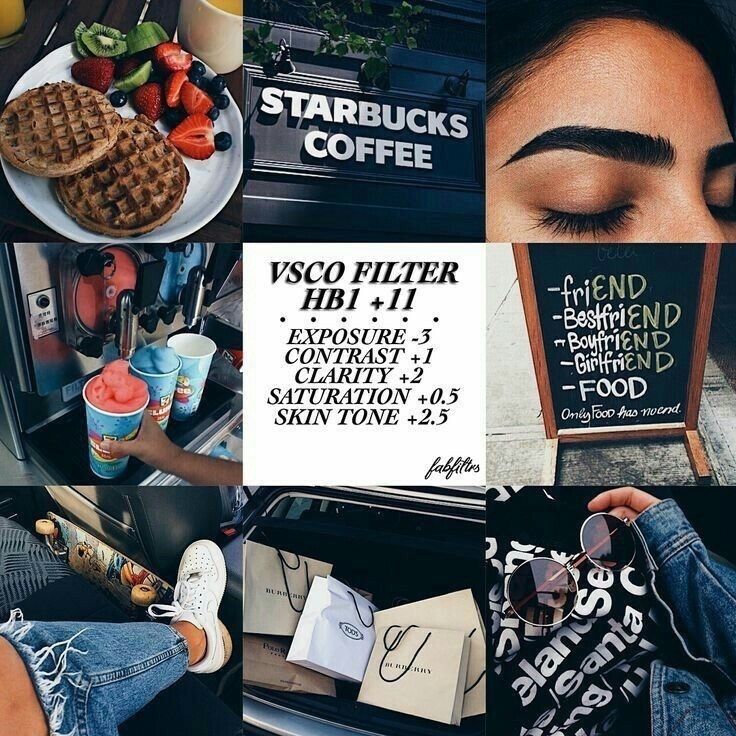
4. Прибить тон кожи на портретах
Ключом к хорошему портрету является кожа предмета. Вы не хотели бы, чтобы портрет был слишком блеклым или имел резкий оттенок кожи. Фильтры от G4 до G9 созданы для портретов. Однако, если вы не получите желаемый вид, ваша следующая лучшая ставка — E-серия.
С небольшими корректировками и модификациями, эти фильтры могут создавать довольно красивые портреты.
Кроме того, вы также можете воспользоваться встроенным ползунком Skin Tone для сохранения оригинальных тонов кожи. Нажмите на второй значок слева, выберите «Тон кожи» и перетащите ползунок.
Перетаскивание влево дает пурпурный оттенок, в то время как правое скольжение придает немного золотистого тепла.
5. Изменить угол
Не все снимки, которые мы снимаем, получаются с прямой рамкой. Иногда на ваших фотографиях вы найдете слегка наклоненную кирпичную стену или наклонный горизонт. Прежде чем отправиться снимать тот же снимок снова, используйте инструмент выпрямления и обрезки, чтобы скорректировать перспективу.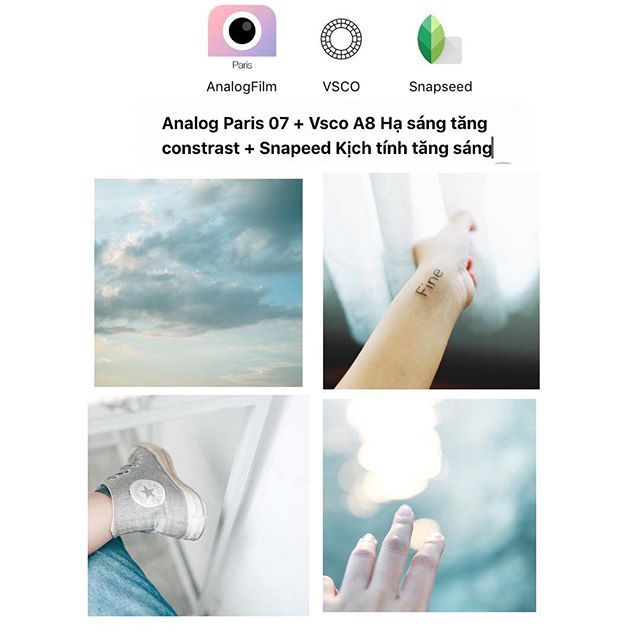
Нажмите на значок «Инструменты» (второй слева) и нажмите «Настроить». Выберите инструмент Обрезка + Выпрямление, чтобы изменить изображение. Это можно использовать на наклонных горизонтах, кирпичных стенах, береговых линиях и т. Д. Однако вышеупомянутый инструмент может исправить проблему только с наклонными рамами.
Чтобы исправить углы и проблемы с выравниванием и перспективой, лучше всего использовать инструмент Skew. Эти инструменты переключают угол наклона фотографии и меняют фокус.
В зависимости от изображения, вы можете использовать X-Skew или Y-Skew, чтобы растянуть изображение. В то время как X-Skew растягивает изображение по горизонтали, Y-Skew растягивает верхний и нижний края изображения.
6. Просмотр исходного изображения
Хотите знать, если вы перестарались с фильтрами? Вы можете сравнить вновь отредактированное изображение с оригинальным, и нет, вам не нужно открывать галерею.
Длительно нажмите на изображение, и вы увидите исходное изображение. Просто, видите.
Просто, видите.
7. Отдельный фокус и экспозиция (iOS)
Приложение iOS для VSCO имеет много преимуществ, и лучше всего выделить точку фокусировки и уровень экспозиции. Просто нажмите на интерфейс камеры двумя пальцами, чтобы разделить их.
Как только вы увидите оба круга, перетащите их в нужную вам позицию и щелкните мышью. Эта функция особенно полезна в пейзажной фотографии, где вы не можете контролировать тени или яркость.
8. Тема ваших загрузок и сохранить рецепт
Будь то загрузка из Instagram или загрузка из VSCO, тематическая подборка фотографий делает ваш канал визуально привлекательным. К счастью, фильтры и инструменты редактирования VSCO делают их легкими и несложными.
После того, как вы определились с цветом, все, что вам нужно сделать, это найти нужные пресеты (фильтр + настройки) и сохранить рецепт. Для этого нажмите на третий значок слева и нажмите значок плюса.
В следующий раз, когда вы загрузите изображение, просто нажмите на сохраненный рецепт (внесите незначительные изменения) и загрузите его.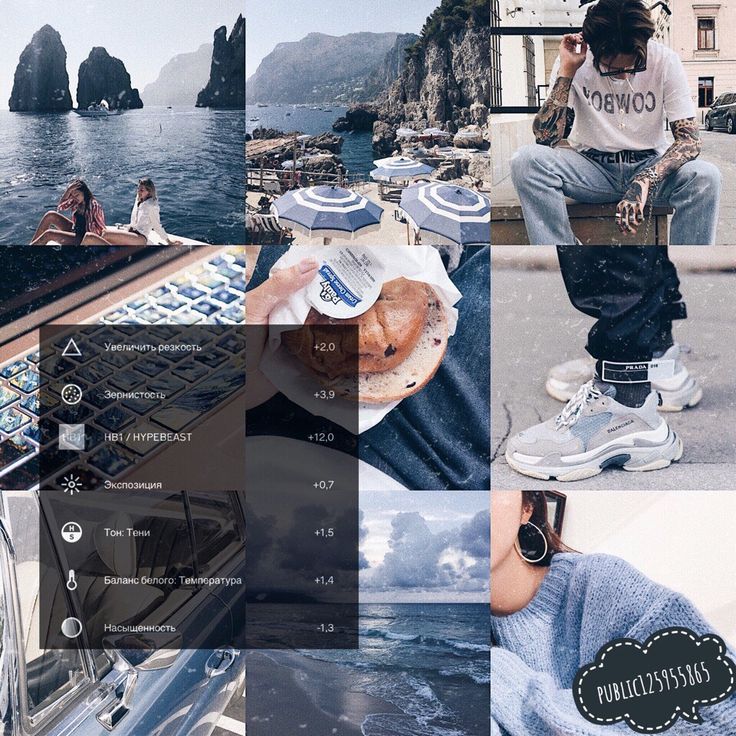 Теперь это называется использованием ваших отбивных в Instagram!
Теперь это называется использованием ваших отбивных в Instagram!
Полезный совет: для яркой синей темы лучшим вариантом является фильтр C1 с незначительными изменениями интенсивности, экспозиции и насыщенности.
9. Редактировать RAW изображения (iOS)
Съемка в режиме RAW имеет много преимуществ. С одной стороны, поскольку файлы RAW захватывают больше информации, чем обычные файлы JPEG, редактирование таких файлов является блаженством. Теперь, в то время как многие телефоны позволяют делать снимки в формате RAW, VSCO позволяет редактировать эти файлы RAW.
Однако, прежде чем приступить к редактированию, вам нужно правильно настроить параметры.
Перейдите в «Настройки»> «Установки» и включите параметр «Автосохранение снятых фотографий в камеру».
10. Отметьте ваши любимые пресеты
У всех нас есть набор любимых пресетов и инструментов, которые мы используем почти ежедневно.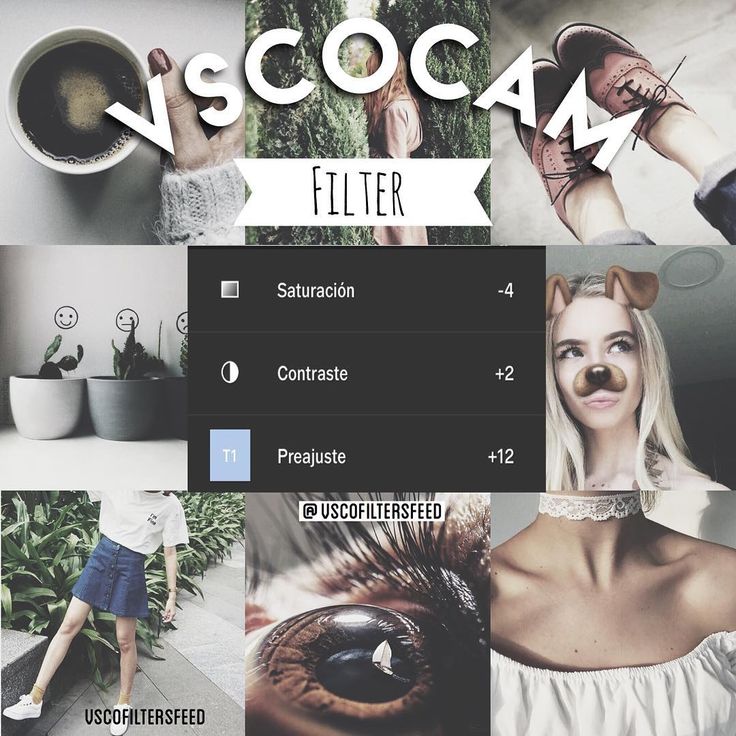 Я часто задавался вопросом, могу ли я легко получить доступ к своим любимым фильтрам вместо того, чтобы просматривать ряды фильтров. К счастью, с VSCO это выполнимо.
Я часто задавался вопросом, могу ли я легко получить доступ к своим любимым фильтрам вместо того, чтобы просматривать ряды фильтров. К счастью, с VSCO это выполнимо.
Вы можете не только изменить положение предустановок, но и изменить расположение инструментов. Более того, если вы вообще не используете серию фильтров, вы можете полностью их скрыть.
Откройте страницу редактирования и коснитесь последнего значка слева. Нажмите на значок звездочки, чтобы добавить фильтр в избранное. Точно так же, чтобы понизить приоритет, снимите пометки с фильтров. Сохраните договоренности и все. Жизнь проста, сказал тебе!
Украсить ваши воспоминания
Телефонная фотография сильно отличается от обычной фотографии. Называйте это недостатком со стороны камеры телефона, мобильные фотографии не всегда оказываются так, как мы намереваемся. Иногда угол искажается, в то время как в других случаях общий цвет идет на бросок. Короче говоря, картина, которую мы имеем в виду, сильно отличается от нашей.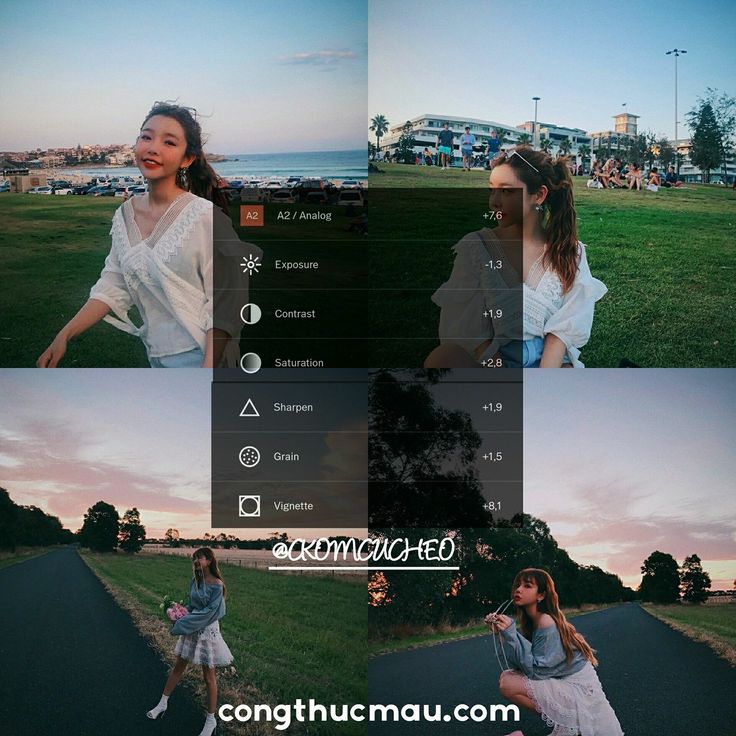
Именно поэтому такое приложение, как VSCO, становится обязательным. Определенно лучшее приложение фильтров там.
Итак, какие фильтры ваши любимые? Ну, я сторонник A4 / A6!
5 любимых фильтров в VSCO
7/20/2017
В скором времени я обязательно сниму видео про обработку фотографий в телефоне. Но мне кажется, будет здорово и полезно иметь в «избранном» печатную памятку каждому, у кого есть вопросы по обработке фотографий, да? Давайте в этом посте я соберу несколько любимых фильтров в VSCO, которые занесены у меня в «фавориты» и которыми я пользуюсь почти каждый день. Вдруг вам будет полезно?
Начнем с того, что если вы скачали или купили сразу много фильтров для VSCO и теперь в приложении творится хаос, а чтобы добраться до нужного фильтра приходится каждый раз долго их «листать» – можно упорядочить фильтры занесением их в избранное! Для этого вам нужно зайти во вкладку «Управление» (она находится либо в начале, либо в конце списка фильтров) и поставить звездочки напротив ваших самых любимых, таким образом они всегда будут в начале списка при редактировании.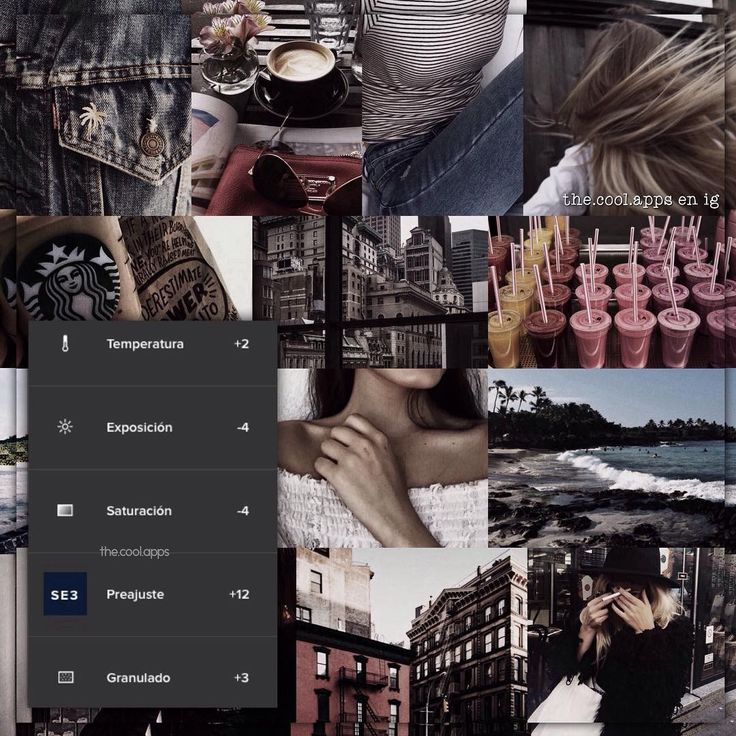
Ещё один важный момент – в этом посте я не буду дословно рассказывать, что именно я делала с каждой из фотографий-примеров. Я надеюсь, вы понимаете, что представленные в посте фильтры – это основа, к которой иногда добавлены и другие инструменты редактирования – увеличены / уменьшены экспозиция, температура или контрастность (и так далее и тому подобное), но всегда использован только один фильтр.
VSCO: M5
Один из двух фильтров, который подходит большинству фотографий. Придает снимку немного винтажный, чуть блеклый, но в то же время светлый и приглушенный теплый оттенок. Я часто использую его на все 70–100%, если это вечерние или солнечные снимки. Он каким-то волшебным образом каждый раз делает фотографию идеальной. Вам этот фильтр не подойдет только в том случае, если вы любите яркое, насыщенное и цветастое.
VSCO: A4
Любите холодные оттенки? Или же просто хотите избавиться от чрезмерной «желтизны» в кадре? A4! Этот фильтр подойдет вам идеально.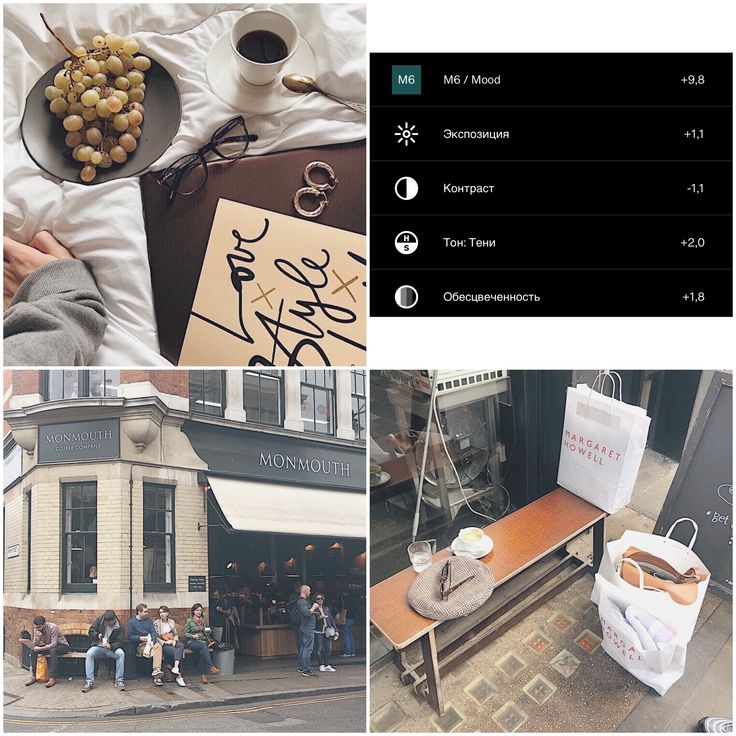 Он прелестен тем, что прост, не настойчив, аккуратен и не потребует особых манипуляций с редактированием – он хорош сам по себе. Будьте аккуратны только с селфи, если не хотите выглядеть слишком бледными в кадре.
Он прелестен тем, что прост, не настойчив, аккуратен и не потребует особых манипуляций с редактированием – он хорош сам по себе. Будьте аккуратны только с селфи, если не хотите выглядеть слишком бледными в кадре.
VSCO: A6
Это самый универсальный фильтр из всех существующих в VSCO Cam. Вообще самый. Он придаст контрастности, добавит яркость, преобразит цвета и сделает их максимально реалистичными (кадр будет выглядеть именно так, как вы его видите на самом деле, в то время, когда телефон «съедает» цвета), и никогда и нигде не переборщит. Этот фильтр настолько натуральный, что с ним не придется дополнительно делать вообще ничего! Ну, максимум уменьшить интенсивность до 70% и то, если очень потребуется.
VSCO: E4
Фильтр для тех, кому нужно «сгладить ситуацию» или же добавить кадру более «нежный», «спокойный» тон. Этот фильтр подойдет далеко не каждой фотографии, потому что в 100% его версии есть последствия в виде розовых оттенков! Хотя, согласитесь, в некоторых случаях нет ничего прекрасней, чем этот мягкий цвет и свет. Я правда не помню платный он или нет, но если у вас появится шанс его заполучить – не пожалеете.
Этот фильтр подойдет далеко не каждой фотографии, потому что в 100% его версии есть последствия в виде розовых оттенков! Хотя, согласитесь, в некоторых случаях нет ничего прекрасней, чем этот мягкий цвет и свет. Я правда не помню платный он или нет, но если у вас появится шанс его заполучить – не пожалеете.
VSCO: KK1
Самое естественное, что можно придумать – это фильтр КК1. Он не сотворит чудес с вашей фотографий, но придаст ей вкус и цвет жизни. Добавит температуры, натуральных оттенков и свежести. Его можно применять только в том случае, если с кадром всё ок, но «хочется чего-то добавить». Мой совет после «чего-то» – добавить немного (+3-5) контрастности, не больше. И вот – готов натуральный, живой кадр.
Если вам оказалась полезной эта информация и вы хотите больше постов по обработке – оставляйте комментарии, задавайте вопросы, предлагайте темы.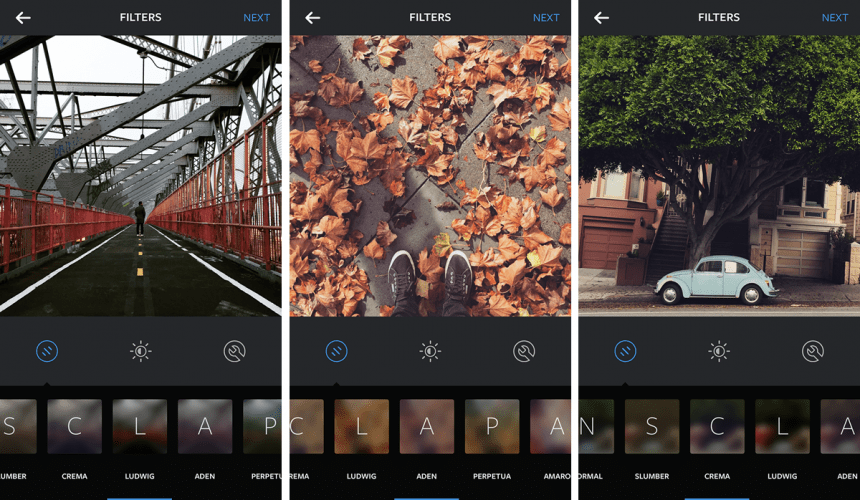 Постараюсь помочь вам разобраться! А пока мои другие статьи по обработке фотографий в телефоне можно также найти на сайте моего проекта Simple + Beyond.
Постараюсь помочь вам разобраться! А пока мои другие статьи по обработке фотографий в телефоне можно также найти на сайте моего проекта Simple + Beyond.
Аналоги VSCO Cam — 10 похожих программ и сервисов для замены
376
Pixlr
Pixlr® позволяет легко превращать даже самые обычные фотографии в произведения искусства.
- Условно бесплатная
- Android
- iPhone
- Онлайн сервис
Pixlr® позволяет легко превращать даже самые обычные фотографии в произведения искусства. Независимо от того, используете ли вы возможность «быстрого исправления», или придумываете что-то свое при помощи эффектов, фильтров или рамок, Pixlr располагает всем необходимым для того, чтобы сделать ваши фото еще лучше.
 Вы можете открыть для себя волшебные возможности Pixlr уже сегодня, просто скачав наше бесплатное приложение
Вы можете открыть для себя волшебные возможности Pixlr уже сегодня, просто скачав наше бесплатное приложение
113
Adobe Photoshop Express
Редактируйте, делитесь и моментально загружайте фотографии или получайте доступ ко всей вашей онлайн-библиотеке фотографий.
- Условно бесплатная
- Windows
- Android
- iPhone
Редактируйте, обменивайтесь и моментально загружайте фотографии или пользуйтесь всей своей онлайн-библиотекой фотографий одним касанием пальца с помощью Adobe Photoshop Express для iPhone, iPad и Android.
67
Pixlr-o-matic
Добавьте ретро-эффекты к вашим фотографиям в одно мгновение!.

- Бесплатная
- Windows
- Android
- iPhone
- Онлайн сервис
Добавьте ретро-эффекты к вашим фотографиям в одно мгновение! Превратите свои фотографии в классные винтажные изображения — редактировать так же просто, как раз, два, три.
55
PicsArt
С PicsArt вы сможете превратить ваши фотографии в произведения искусства, с помощью динамических инструментов для творчества.
- Условно бесплатная
- Windows
- Android
- iPhone
PicsArt сочетает в себе лучшие функции приложений для работы с фотографиями. Это один из лучших и наиболее полных фоторедакторов, бесплатных для Android.

51
Aviary Photo Editor
Aviary Photo Editor — это веселое и простое приложение, позволяющее сделать красивые фотографии за считанные секунды.
- Условно бесплатная
- Windows
- Android
- iPhone
Aviary Photo Editor — это веселое и простое приложение, позволяющее сделать красивые фотографии за считанные секунды. Используйте профессионально разработанные фильтры, креативные наклейки и рамки, инструменты для подкраски и многое другое, чтобы создавать и делиться удивительными фотографиями!
45
Open Camera
Open Camera — это приложение-камера с открытым исходным кодом для телефонов и планшетов на базе Android.

- Бесплатная
- Android
Open Camera — это приложение с открытым исходным кодом для телефонов и планшетов с ОС Android.
23
Facetune
Facetune — это веселый и мощный редактор фотографий и селфи!.
- Платная
- Android
- iPhone
Facetune дает вам возможность ретушировать и изменять стиль фотографий с вашего iPhone. Любая фотография может отредактирована. Журналы используют дорогие и сложные инструменты, такие как Photoshop, чтобы люди выглядели лучше.
13
Super PhotoCut
Легко удаляйте сложные фоновые изображения из фотографий для Mac.

- Условно бесплатная
- Mac OS
Интерактивный инструмент Super PhotoCut изолирует и отделяет подробный объект переднего плана от фотографий. С нашим запатентованным лучшим в своем классе инструментом маскирования алгоритмов вы можете мгновенно удалять сложные фоновые изображения и делать их прозрачными всего несколькими щелчками мыши. Получите впечатляющие изображения, сделанные за считанные секунды, а не за минуты.
7
AfterLight
AfterLight — это идеальное приложение для быстрого и удобного редактирования изображений.
- Платная
- Windows
- iPhone
AfterLight — это идеальное приложение для быстрого и удобного редактирования изображений.
 Наш простой дизайн, в сочетании с мощными и быстрыми инструментами, даст вам вид, который вы хотите за считанные секунды.
Наш простой дизайн, в сочетании с мощными и быстрыми инструментами, даст вам вид, который вы хотите за считанные секунды.
VSCO: что это и как пользоваться: фильтры и настройки
.
Часто слышу от друзей: «VSCO — что это и как пользоваться?». VSCO — это приложение для редактирования фото на мобильном телефоне. Зачастую, даже если протереть камеру и фотографировать с хорошим освещением, нужна обработка, чтобы получить хороший снимок. А для раскрутки в Инстаграм красивые фотографии — обязательное условие.
Одно из самых популярных приложений для обработки фото — это приложение VSCO. И популярные хештеги #vsco #vscocam ставят, когда обрабатывают именно в VSCO.
Лучшую обработку можно сделать, если сначала отредактировать фото ручными настройками, а сверху наложить фильтры VSCO. Но так настройки часто кажутся слишком сложными, а фильтром обработать просто и быстро, то начнём с фильтров.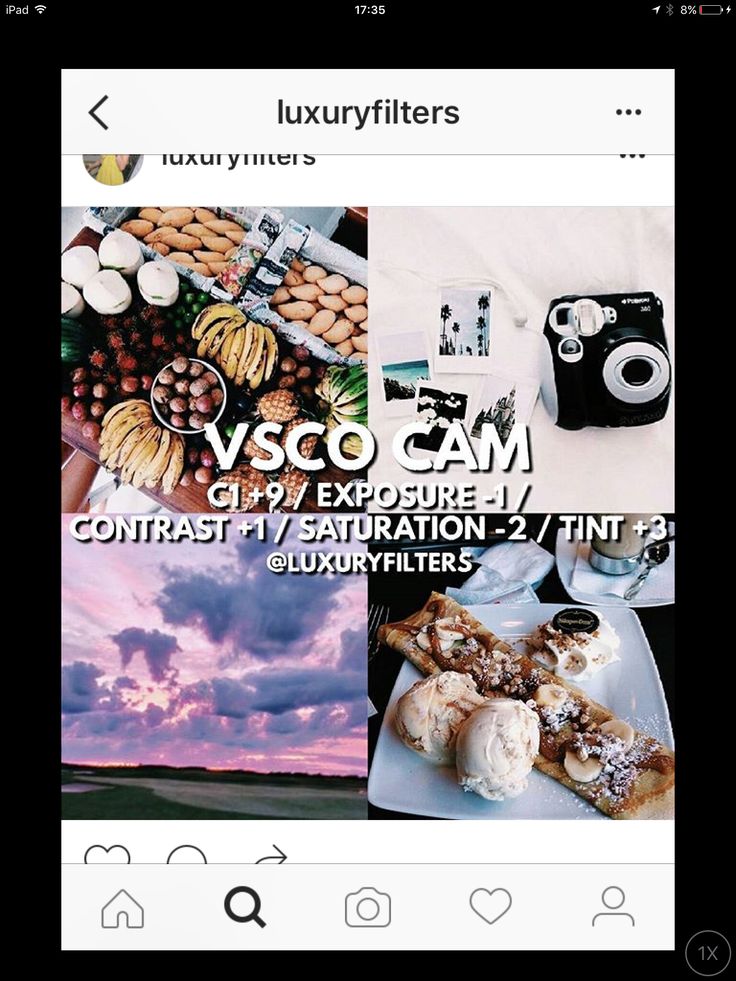
Скачать VSCO
Для Андроид — https://play.google.com/store/apps/details?id=com.vsco.cam&hl=ru
Для iOS (IPhone, IPad) — https://itunes.apple.com/ru/app/vsco-cam/id588013838
Как начать пользоваться приложением VSCO
Сначала вам нужно загрузить своё фото. Внизу экрана нажмите «Студия», потом синий плюсик. Откроется галерея со всеми вашими фото (если приложение просит доступ к фото — разрешайте). Выбираете нужное (или несколько) и нажимаете «Импорт» внизу экрана.
VSCO Фильтры: как пользоваться
Алина Зайцева рассказывает о своих любимых фильтрах VSCO и как ими пользоваться
Фильтры VSCO — что это?
Фильтры VSCO (A5, A7, B1, B5, C1…) дают крутые эффекты и преображают ваше фото. Поэтому советую протестировать все бесплатные и платные фильтры VSCO и выбрать подходящие под стиль вашего Инстаграма. Обратите внимание, что фильтры не обязательно выставлять на 100%.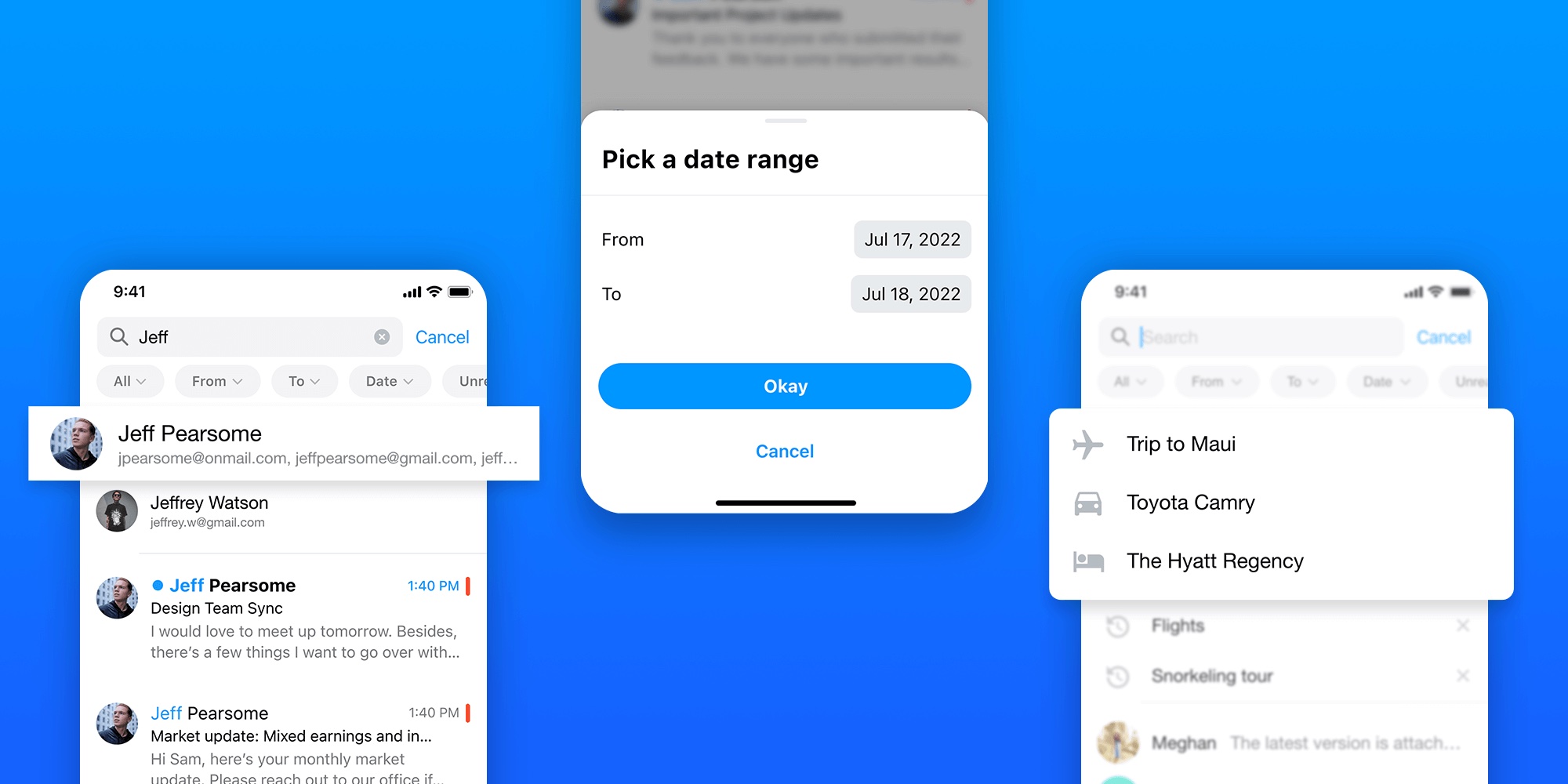 Как ими пользоваться? Нажмите на выбранный фильтр VSCO и у вас появится ползунок в нижней части экрана. Перемещайте его влево или вправо, чтобы уменьшить или увеличить эффект фильтра.
Как ими пользоваться? Нажмите на выбранный фильтр VSCO и у вас появится ползунок в нижней части экрана. Перемещайте его влево или вправо, чтобы уменьшить или увеличить эффект фильтра.
Очень часто именно фильтр делает галерею в Инстаграм однородной и стильной. Поэтому чтобы ваши фото были в одном стиле — используйте одни и те же или похожие фильтры VSCO при обработке фото.
Фильтр VSCO A4
Фильтр VSCO A5
Фильтр VSCO A6
Фильтр VSCO C1
Фильтр VSCO HB1
VSCO: как пользоваться настройками
.
VSCO: Экспозиция
Первая настройка — выдержка (экспозиция). Перетаскивайте ползунок вправо — фото светлее, влево — фото темнее.
VSCO: Контраст
Контраст — это инструмент, который сделает светлое светлые участки светлее, а тёмные — темнее. В итоге вы увеличиваете контраст между светлым и тёмным на фото. Как правило, контраст нужно немного увеличить.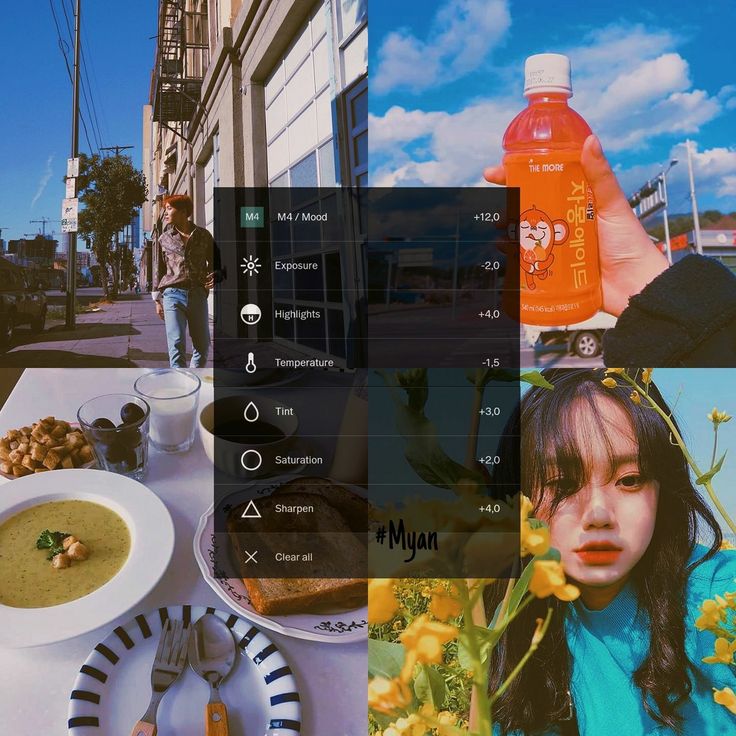 Но если его уменьшить, то получится более «мягкая» фотография.
Но если его уменьшить, то получится более «мягкая» фотография.
VSCO: Выпрямить
С помощью «выровнять» можно покрутить фото и избавиться от заваленного горизонта, а также сделать направление досок параллельным краю фото (направление досок всегда должно быть параллельно краю снимка или под углом 45 градусов).
VSCO: Наклон по горизонтали / по вертикали
Инструмент наклон по горизонтали / по вертикали помогает вытянуть заваленные стороны фото вверх или же наоборот вниз.
Подходит для снимков архитектуры, когда вы снимали здания, стоя снизу.
VSCO: Резкость
На каждое фото, кроме портретов, лучше добавить резкости. После сжатия в Инстаграм большие фото выглядят нечётко, поэтому резкость не помешает.
VSCO: Насыщенность
Чтобы сделать небо голубее, траву зеленее и т.д. — потяните ползунок вправо. Если захотите монохромное фото (спокойные тона), тяните ползунок влево.
VSCO: Светлые и тёмные участки (Выделение, Тени)
Бывает, что белые участки на фотографии выглядят слишком белыми, так, что режет глаз.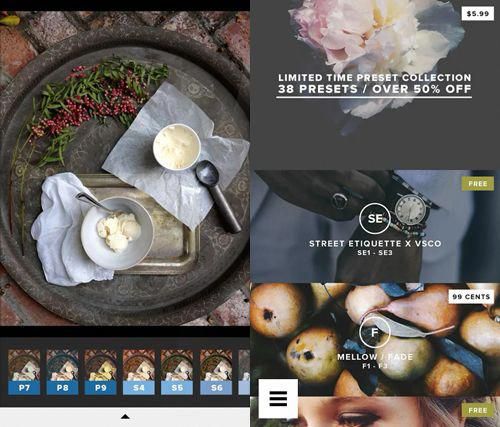 Перетягиваем вправо ползунок у инструмента «светлые участки» и белый станет мягче.
Перетягиваем вправо ползунок у инструмента «светлые участки» и белый станет мягче.
«Тёмные участки» убирает глубокие тени на фото. Но если слишком сильно перетянуть ползунок направо, можно потерять насыщенность чёрного цвета и он станет серым. Поэтому пользуетесь этой настройкой аккуратно.
VSCO: Температура
Иногда цвета на фото получаются слишком тёплыми и хочется сделать их нейтральными. Тогда перетаскиваем ползунок налево. И наоборот, у фото с холодными цветами тянем ползунок вправо и они станут теплее (краснее и желтее). Увеличив температуру, можно сделать более «уютное» фото. А уменьшать температуру можно для фото городской архитектуры (бизнес-кварталы), море, съёмки из окна самолёта (особенно над морем).
Оттенок
Потяните влево — добавите зеленый оттенок, вправо — фиолетовый. Полезно, чтобы исправить оттенок (иногда получается при искусственном освещении). Или просто, чтобы сделать фото необной.
Телесный цвет
Телесный цвет — это инструмент для коррекции оттенка кожи. Идеально для портретов. Вправо — добавите зелёный оттенок (если лицо слишком красное), налево — красный (если лицо слишком жёлтое на фото)
Идеально для портретов. Вправо — добавите зелёный оттенок (если лицо слишком красное), налево — красный (если лицо слишком жёлтое на фото)
Виньетка
Затемняет края фото. Помогает привлечь внимание к центральной части.
Зернистость
Полезная функция, если нужно добавить немного «несовершенства» на фото, чтобы оно не выглядело слишком «журнальным». Лайфхак для обработанных селфи: чтобы фото не выглядело явно заблюренным (разглаженная кожа), добавьте сверху немного зернистости.
Обесцвеченность
Высветляет тени и придает фото винтажный вид.
Светлые тени
С этим инструментом VSCO можно добавить любой оттенок теням на фото. Нажмите второй раз на выбранный цвет и сможете отрегулировать интенсивность.
Светлое выделение
То же самое, только накладываете оттенок на светлые зоны фото.
Как правильно пользоваться настройками VSCO
С настройками и фильтрами VSCO можно добиться практически любого эффекта на фото. Лучший способ научиться — это как можно больше экспериментировать.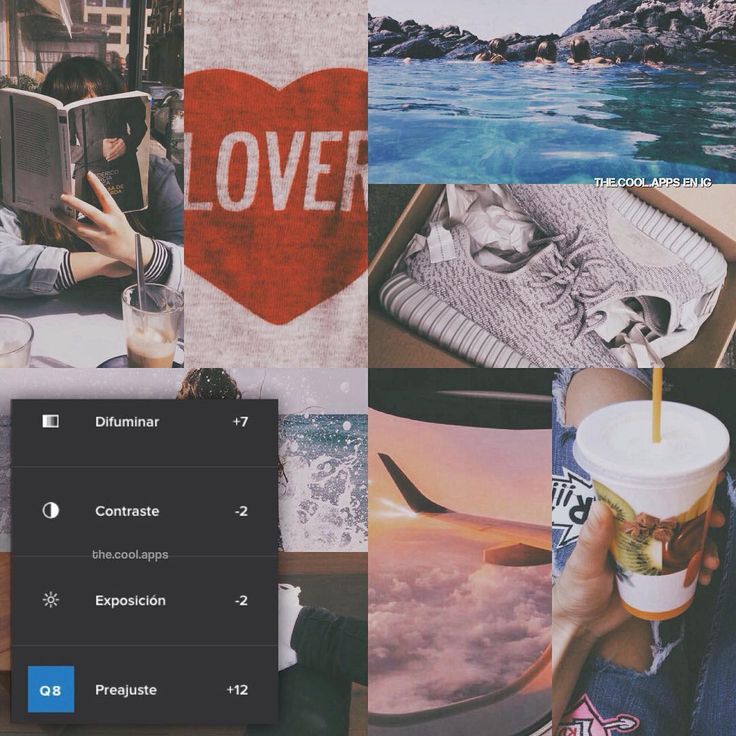 С каждым фильтром/инструментом перетаскивайте ползунок интенсивности вправо и налево, смотрите, какой получается эффект. Так вы начнёте понимать, как сделать нужный вам эффект.
С каждым фильтром/инструментом перетаскивайте ползунок интенсивности вправо и налево, смотрите, какой получается эффект. Так вы начнёте понимать, как сделать нужный вам эффект.
Но не забывайте что с обработкой — чем меньше, тем лучше. Не нужно накладывать фильтр, выкручивать яркость и контраст на 100%, а потом ещё накладывать оттенок. Это как с макияжем — нужно подчеркнуть достоинства, возможно добавить какой-то необычный элемент, а не использовать всю косметику одновременно.
Приложение VSCO — бесплатное. Но чтобы получить дополнительные фильтры или пресеты (группа настроек для разных эффектов) — нужно их купить в AppStore или Google Play.
VSCO X или как делать плёночные фото с помощью iPhone
30 мая 2017
iPhones.ru
Даже если ты не умеешь снимать — читай. Узнаешь много нового.
Фото: iPhones.ruiPhones.ru
Недавнее обновление популярного приложения VSCO принесло не только платную подписку, но и потрясающие новые фильтры, имитирующие настоящую классику плёночной фотографии.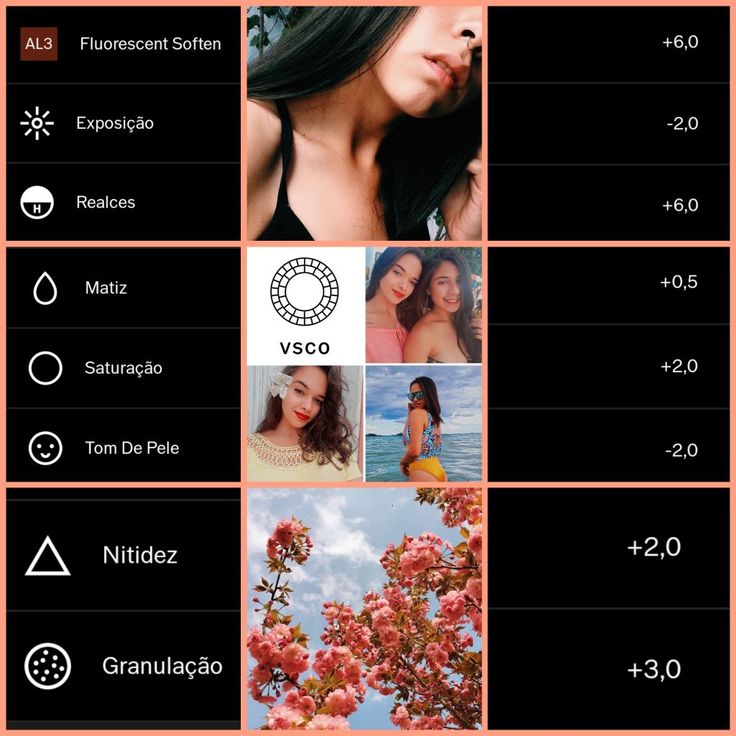
Видео дня
Если вы давно хотели придать вашим фотографиям с iPhone более ламповый, уютный или профессиональный вид, то для этого наконец-то появился самый лучший инструмент.
Культовые плёнки Kodak, Fuji, Ilford отныне всегда под рукой и готовы в любой момент преобразить ваши кадры до неузнаваемости. Потребовалось немало времени, чтобы разобраться в нюансах обновлённого приложения, но сейчас я расскажу вам обо всех его подробностях и интересных деталях.
Что такое VSCO X и чем отличается от VSCO VSCO — одно из самых популярных приложений для обработки фотографий на iOS и Android. Оно существует уже много лет и сплотило вокруг себя целое сообщество профессиональных фотографов, использующих фильтры приложения не только с мобильными устройствами, но и обычными камерами. Специально для них были созданы эффекты VSCO Film — цифровые копии популярных плёнок, доступные в качестве плагинов для Adobe Lightroom и Adobe Camera Raw. Главной их проблемой была высокая цена (по 59 баксов за набор фильтров) и отсутствие мобильных аналогов. В начале этого года всё изменилось. Создатели VSCO анонсировали новую модель подписки и представили переработанное приложение VSCO X с фильтрами Film X — мобильными цифровыми копиями культовых аналоговых цветных и чёрно-белых плёнок. Ниже список доступных фильтров на момент написания обзора: Fuji Pro 160S (FP1)
В начале этого года всё изменилось. Создатели VSCO анонсировали новую модель подписки и представили переработанное приложение VSCO X с фильтрами Film X — мобильными цифровыми копиями культовых аналоговых цветных и чёрно-белых плёнок. Ниже список доступных фильтров на момент написания обзора: Fuji Pro 160S (FP1)
Fuji Pro 160C (FP2)
Fuji Pro 400H (FP4)
Fuji Pro 800Z (FP8)
Fuji Provia 400X (FR4)
Fuji Neopan 1600 (FN16)
Ilford HP5 Plus (IH5)
Kodak Ektar (KE1)
Kodak Portra 160 (KP1)
Kodak Portra 400 (KP4)
Kodak Portra 800 (KP8)
Kodak TMAX 3200 (KT32)
Kodak Tri-X 400 (KX4) Фильтры Film X используют фирменный графический движок SENS, на разработку которого ушло три года. Для этого была построена отдельная лаборатория, где вместе с научными сотрудниками программисты изучали, сканировали и проявляли плёнки, создавая сложные алгоритмы обработки изображений, учитывающие реакцию разных плёнок на освещение.
В конечном итоге им удалось создать революционный продукт, с невероятной аккуратностью учитывающий все эстетические особенности плёночных фотографий для мобильных устройств. Вместе с подпиской на плёночные фильтры Film X вы получаете доступ ко всем фильтрам VSCO (более сотни), включая ежемесячные апдейты и все будущие дополнения. Стоит это 20 долларов в год, и такая цена сохранится на протяжении первых двух лет. Какой она станет позднее — неизвестно. Ну а в целесообразности оформления подписки мы разберёмся чуть ниже. Какую плёнку выбрать Рассмотрим все плёнки в подробностях и с примерами. Начну с чёрно-белых плёнок, но покажу их разницу на примере одной фотографии, просто потому что ничего более подходящего у меня не нашлось. Не поклонник чёрно-белых фото, простите. Сразу скажу, что каждый фильтр получил дополнительные параметры настроек, в отличие от классических фильтров VSCO. Можно сделать фотографии чуть выцветшими или пере/недо-экспонированными, теплыми или холодными. Все настройки максимально приближены к настоящим результатам проявки фотографий. Ну а все фотографии сняты на iPhone 7 Plus.
Вместе с подпиской на плёночные фильтры Film X вы получаете доступ ко всем фильтрам VSCO (более сотни), включая ежемесячные апдейты и все будущие дополнения. Стоит это 20 долларов в год, и такая цена сохранится на протяжении первых двух лет. Какой она станет позднее — неизвестно. Ну а в целесообразности оформления подписки мы разберёмся чуть ниже. Какую плёнку выбрать Рассмотрим все плёнки в подробностях и с примерами. Начну с чёрно-белых плёнок, но покажу их разницу на примере одной фотографии, просто потому что ничего более подходящего у меня не нашлось. Не поклонник чёрно-белых фото, простите. Сразу скажу, что каждый фильтр получил дополнительные параметры настроек, в отличие от классических фильтров VSCO. Можно сделать фотографии чуть выцветшими или пере/недо-экспонированными, теплыми или холодными. Все настройки максимально приближены к настоящим результатам проявки фотографий. Ну а все фотографии сняты на iPhone 7 Plus.
Fuji Neopan 1600 (FN16) Эта плёнка характеризуется высоким контрастом и предназначена для сложных условий с недостатком освещения.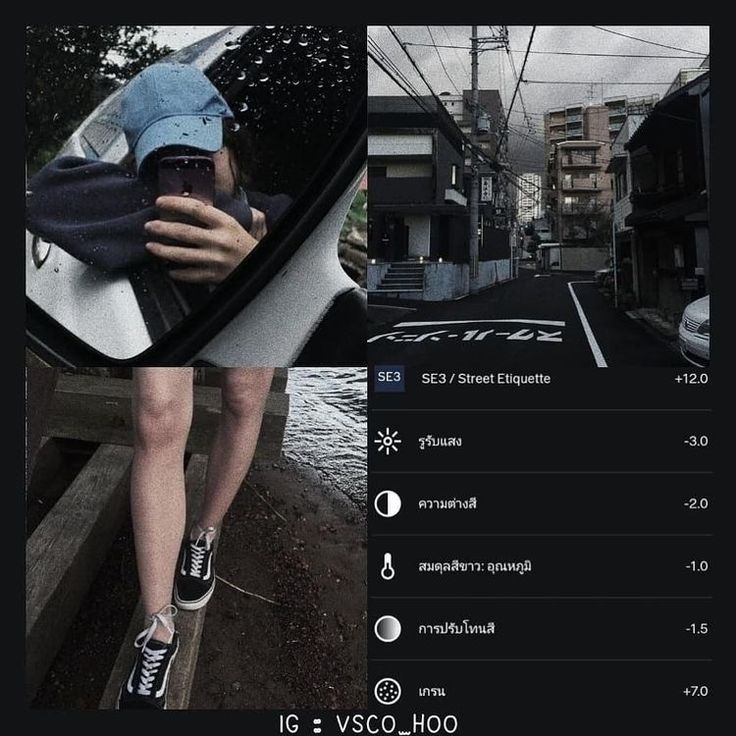 Наилучшим образом она раскрывается с помощью уличных и концертных снимков. Недоэкспонирование уменьшает контраст и смягчает тени, переэкспонирование делает тени глубже, а контраст — сильнее. Ilford HP5 Plus (IH5) Данная плёнка с мягким контрастом наилучшим образом подходит для портретов и репортажей. В остальном её поведение сравнимо с FN16. Kodak TMAX 3200 (KT32) Зернистая плёнка с высоким контрастом. Переэкспонирование делает фотографии более драматичными. Применение аналогичное первым двум: репортажная съёмка, уличные фото, концерты. Kodak Tri-X 400 (KX4) Культовая плёнка, фактически золотой стандарт для чёрно-белой фотосъёмки, использовавшийся десятилетиями. Очень гибкая и разносторонняя, но лучше всего подходит для репортажей и портретов. А вот теперь самое интересное — цветные фото. Здесь выбор гораздо больше и отличия куда заметнее. Рекомендации разработчиков на картинках не совсем соответствуют самим картинкам, так что не буду им соответствовать и я. Ну а начнём мы с плёнок Fuji.
Наилучшим образом она раскрывается с помощью уличных и концертных снимков. Недоэкспонирование уменьшает контраст и смягчает тени, переэкспонирование делает тени глубже, а контраст — сильнее. Ilford HP5 Plus (IH5) Данная плёнка с мягким контрастом наилучшим образом подходит для портретов и репортажей. В остальном её поведение сравнимо с FN16. Kodak TMAX 3200 (KT32) Зернистая плёнка с высоким контрастом. Переэкспонирование делает фотографии более драматичными. Применение аналогичное первым двум: репортажная съёмка, уличные фото, концерты. Kodak Tri-X 400 (KX4) Культовая плёнка, фактически золотой стандарт для чёрно-белой фотосъёмки, использовавшийся десятилетиями. Очень гибкая и разносторонняя, но лучше всего подходит для репортажей и портретов. А вот теперь самое интересное — цветные фото. Здесь выбор гораздо больше и отличия куда заметнее. Рекомендации разработчиков на картинках не совсем соответствуют самим картинкам, так что не буду им соответствовать и я. Ну а начнём мы с плёнок Fuji.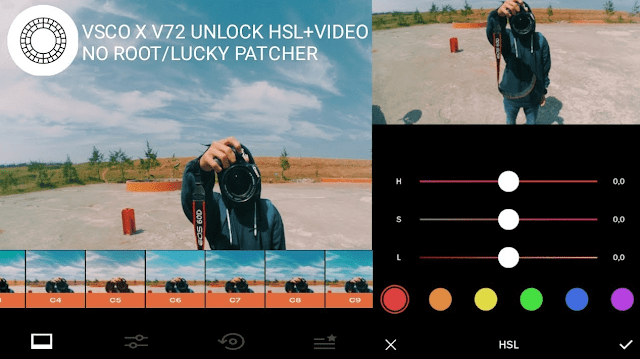
Fuji Pro 160S (FP1) Низкоконтрастная плёнка с мягкими тонами, наилучшим образом подходящая для уличных портретов в окружении натуральных цветов. Но я нашёл ей другое применение. Неплохо в же вышло? Fuji Pro 160C (FP2) Её главным отличием от предыдущей плёнки стали более яркие цвета, насыщенность и контраст. Она больше подходит для фотографий природы, архитектуры и уличных портретов. Вот с этим спорить не стану. Портрет Алёны Русь получился что надо. Fuji Pro 400H (FP4) Эту плёнку фотографы полюбили за уникальную передачу цветов и оттенков кожи. Вкупе с мягким контрастом и небольшой зернистостью она идеальна для портретов. Fuji Pro 800Z (FP8) Высокий контраст, преобладание красного оттенка при переэкспонировании, насыщенные цвета. Портреты, фэшн-съёмка, свадебная фотография — её стихии. Fuji Provia 400X (FR4) Эта плёнка отлично подходит для плохих условий и выдаёт очень яркие и сочные цвета. Переэкспонирование повышает контраст и уводит снимок в розовый оттенок, а недоэкспонирование придаёт фотографиям сильное выцветание.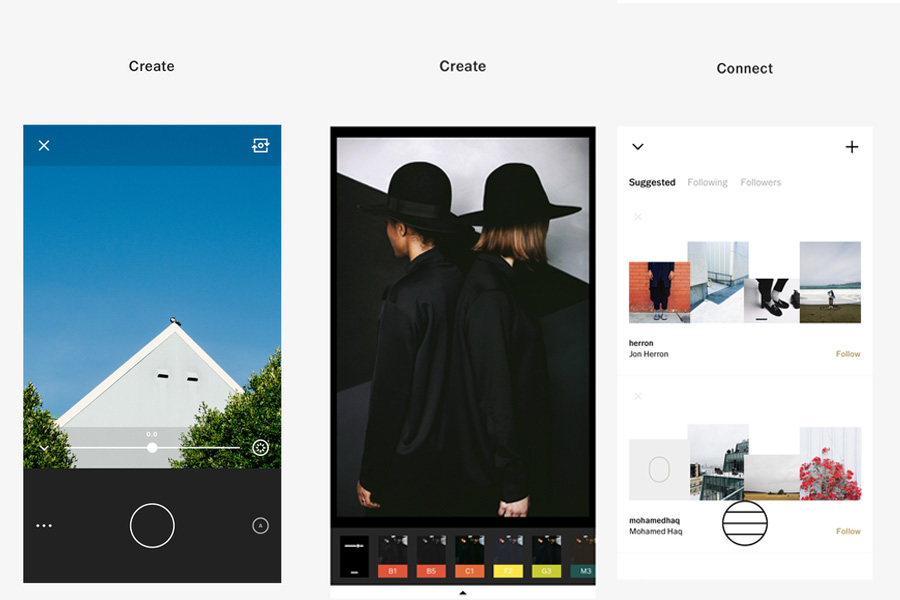 Плёнки Kodak предлагают несколько иной взгляд на фотографию, и это сразу же бросается в глаза.
Плёнки Kodak предлагают несколько иной взгляд на фотографию, и это сразу же бросается в глаза.
Kodak Ektar (KE1) Контрастная и насыщенная плёнка, идеальная для уличной, повседневной, природной и фэшн-съёмки. Kodak Portra 160 (KP1) Плёнка с хорошей передачей оттенка кожи и яркими, живыми цветами. С переэкспонированием уходит в красный и оранжевый оттенок, недоэкспозиция практически обесцвечивает снимок. Kodak Portra 400 (KP4) Эта плёнка особенно рекомендуется разработчиками для тех, кто не знает с чего начать. Она одна из самых универсальных, с приятными цветами и натуральным оттенком кожи, что делает её хорошим выбором для свадебной или фэшн-съёмки. Kodak Portra 800 (KP8) Хорошая плёнка для вечерних фото, уходящая в голубые тона при недоэкспонировании, а при переэкспозиции дающая лучшую насыщенность и натуральные оттенки кожи. Кому и для чего Понятно, что это приложение и эти фильтры не для всех. Прежде всего, они предназначены для профессионалов и членов сообщества VSCO, давно нуждающихся в таких инструментах. К тому же, приложение VSCO с недавних пор умеет снимать RAW, и подобная обработка фотографий на ходу может сильно сэкономить время. Вы же не будете спорить с тем, что мобильная съёмка может неплохо сосуществовать с профессиональной и даже иногда подменять её? Я ни разу не профессиональный фотограф, но эти плёночные фильтры позволили мне по-новому взглянуть на любимое приложение, часто выручающее меня в повседневной жизни и в работе. Они не требует каких-то серьёзных навыков и безупречного владения Adobe Photoshop или Lightroom. Всё, что требуется — немножко фантазии, хороший или хотя бы неплохой вкус и прямые руки. Экспериментируйте, пробуйте, ищите свою любимую плёнку, изучайте простой и удобный редактор. Я сразу же оформил подписку, как только получил приглашение протестировать новые функции (изначально обновлённый VSCO X распространялся только по инвайтам) и уже подсадил на приложение некоторых знакомых. Попробуйте и вы. Всё что для этого нужно — зайти в приложение, нажать на иконку магазина и оформить подписку.
К тому же, приложение VSCO с недавних пор умеет снимать RAW, и подобная обработка фотографий на ходу может сильно сэкономить время. Вы же не будете спорить с тем, что мобильная съёмка может неплохо сосуществовать с профессиональной и даже иногда подменять её? Я ни разу не профессиональный фотограф, но эти плёночные фильтры позволили мне по-новому взглянуть на любимое приложение, часто выручающее меня в повседневной жизни и в работе. Они не требует каких-то серьёзных навыков и безупречного владения Adobe Photoshop или Lightroom. Всё, что требуется — немножко фантазии, хороший или хотя бы неплохой вкус и прямые руки. Экспериментируйте, пробуйте, ищите свою любимую плёнку, изучайте простой и удобный редактор. Я сразу же оформил подписку, как только получил приглашение протестировать новые функции (изначально обновлённый VSCO X распространялся только по инвайтам) и уже подсадил на приложение некоторых знакомых. Попробуйте и вы. Всё что для этого нужно — зайти в приложение, нажать на иконку магазина и оформить подписку.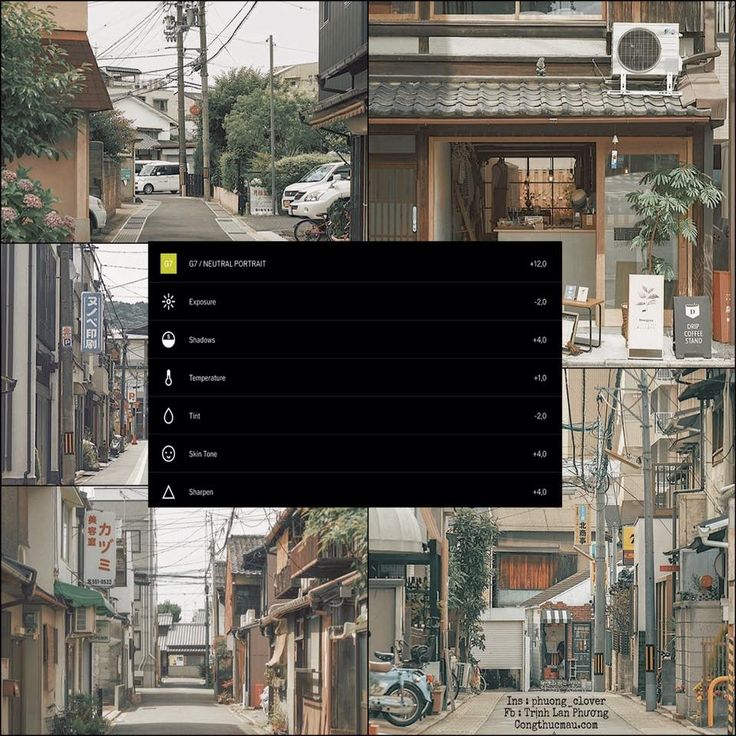 Сразу после этого иконка магазина навсегда исчезнет, а вы получите полный доступ ко всем возможностям VSCO X. И подписывайтесь на мой профиль в VSCO, куда я хоть и редко, но всё же стараюсь выкладывать самые атмосферные фотографии. С новыми фильтрами их точно станет больше.
Сразу после этого иконка магазина навсегда исчезнет, а вы получите полный доступ ко всем возможностям VSCO X. И подписывайтесь на мой профиль в VSCO, куда я хоть и редко, но всё же стараюсь выкладывать самые атмосферные фотографии. С новыми фильтрами их точно станет больше.
Kodak,
Лучшие фильтры VSCO, от классических фильмов до кинематографических
Фильтры VSCO сделали приложение для редактирования фотографий настолько популярным, что теперь оно входит в сленг, который заставляет родителей подростков ломать голову. (Что такое VSCO Girl?) Фильтров, многие из которых были вдохновлены реальным фильмом, настолько много, что, скорее всего, есть десятки фильтров, которые подберут вашу фотографию под ваше настроение.
Но, нажав на сотню фильтров для каждой фотографии, вы легко сможете оторвать взгляд от телефона с затуманенными глазами и задуматься, куда прошел последний час. Мы собрали некоторые из наших любимых фильтров VSCO, чтобы вы могли быстро найти этот отличный фильтр.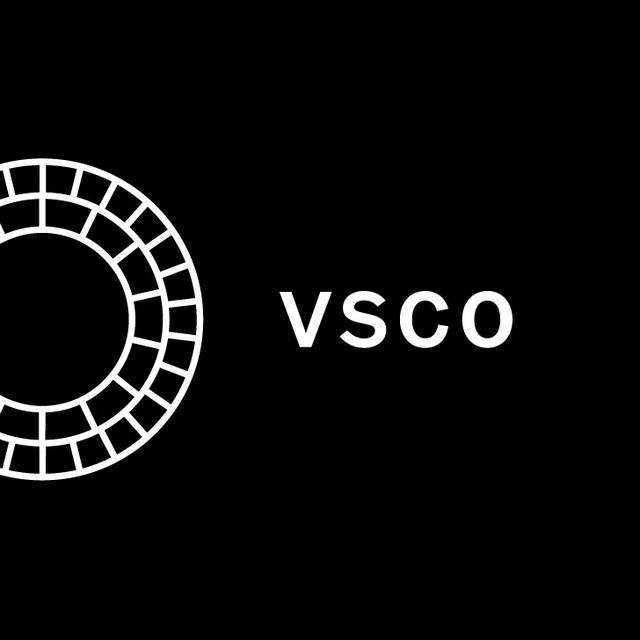
Стиль редактирования фотографии, конечно, полностью субъективен. Как фотограф, я выбрал фильтры, которые добавляют к фотографии, а не отвлекают от нее, пропуская более подавляющие фильтры, которые заставляют вас думать в первую очередь о фильтре и только во вторую — о фактическом содержании изображения. Я также пропустил фильтры, которые так сильно уменьшают контраст, что теряются детали. Имейте в виду, что внешний вид фильтра также во многом зависит от света, который находится на исходной фотографии, и что у VSCO есть инструменты, чтобы настроить этот фильтр до совершенства всего несколькими нажатиями.
Попробуйте эти лучшие фильтры VSCO. Используйте инструмент организации VSCO — значок в правом нижнем углу — чтобы сохранить избранное в своем собственном разделе для быстрого доступа.
Обработано с помощью VSCO с предустановкой fp1
FP1: Fuji Pro 160S
Фильтр FP1 VSCO, созданный на основе одной из профессиональных пленок Fujifilm, имеет легкий и воздушный вид, но при этом не разрушает детали. Оригинальная пленка известна своими оттенками кожи и цветами, которые ближе к реальным цветам, чем многие другие. Фильтр VSCO сохраняет большую часть этого в формате цифрового смартфона и отлично подходит для портретов, но работает и для некоторых типов пейзажей.
Оригинальная пленка известна своими оттенками кожи и цветами, которые ближе к реальным цветам, чем многие другие. Фильтр VSCO сохраняет большую часть этого в формате цифрового смартфона и отлично подходит для портретов, но работает и для некоторых типов пейзажей.
Обработано с помощью VSCO с предустановкой fr4
FR4: Fuji Provia 400X
Fuji Provia 400X, пленка, снятая с производства, предназначена для создания более ярких цветов. Предустановка VSCO адаптирует ту же повышенную насыщенность. Фильтр также создает более яркие блики, но при этом сохраняет нетронутыми средние тона и тени, что отлично подходит для создания немного более яркого вида без ущерба для многих деталей.
Обработано с помощью VSCO с предустановкой ft6
FT6: Fuji T64
Этот пресет VSCO смоделирован по образцу Fujichrome T64, пленки, изначально предназначенной для работы с вольфрамовыми источниками света для внутренней фотографии. Однако даже при съемке на открытом воздухе предустановка VSCO добавляет холодные синие тона, что может быть отличным вариантом для пейзажных снимков смартфона.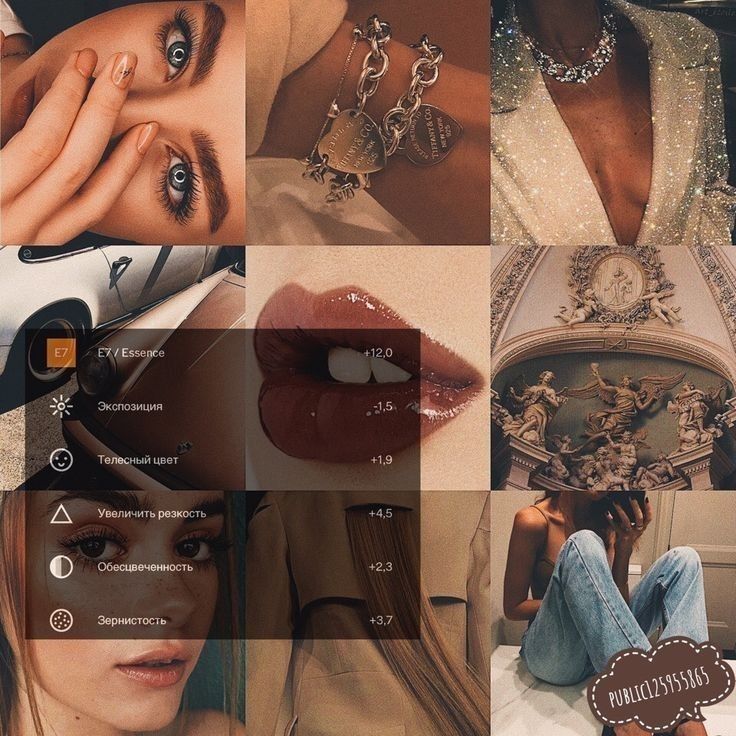 Используйте для создания темно-синего неба, но избегайте портретов крупным планом.
Используйте для создания темно-синего неба, но избегайте портретов крупным планом.
Обработано с помощью VSCO с предустановкой ka1
Ka1: Kodak Ektachrome E100G
Фильтр Kodak Ektachrome E100G идеально сочетает насыщенность и контраст, добавляя лишь немного яркости. Этот фильтр VSCO сделает белые и светлые участки немного ярче, а тени и черные станут еще глубже.
Обработано с помощью VSCO с предустановкой kc25
KC25: Kodak Kodachrome 25
Некоторые называют линейку Kodachrome лучшим фильмом Kodak за всю историю — но это тоже неплохой пресет для VSCO. Опция KC25 увеличивает контраст, но сохраняет реалистичность цветов. Kodachrome был самым старым фильмом, который все еще продавался, пока его не сняли с производства в 2009 году, поэтому приятно видеть цифровую версию вживую в VSCO.
Обработано с помощью VSCO с предустановкой ke1
KE1: Kodak Ektar 100
Предустановка Kodak Ektar 100 VSCO, созданная по образцу одноименного фильма, создает более яркие цвета. Самые яркие области изображения становятся светлее, в то время как темные изменяются незначительно, что означает сохранение большей части деталей.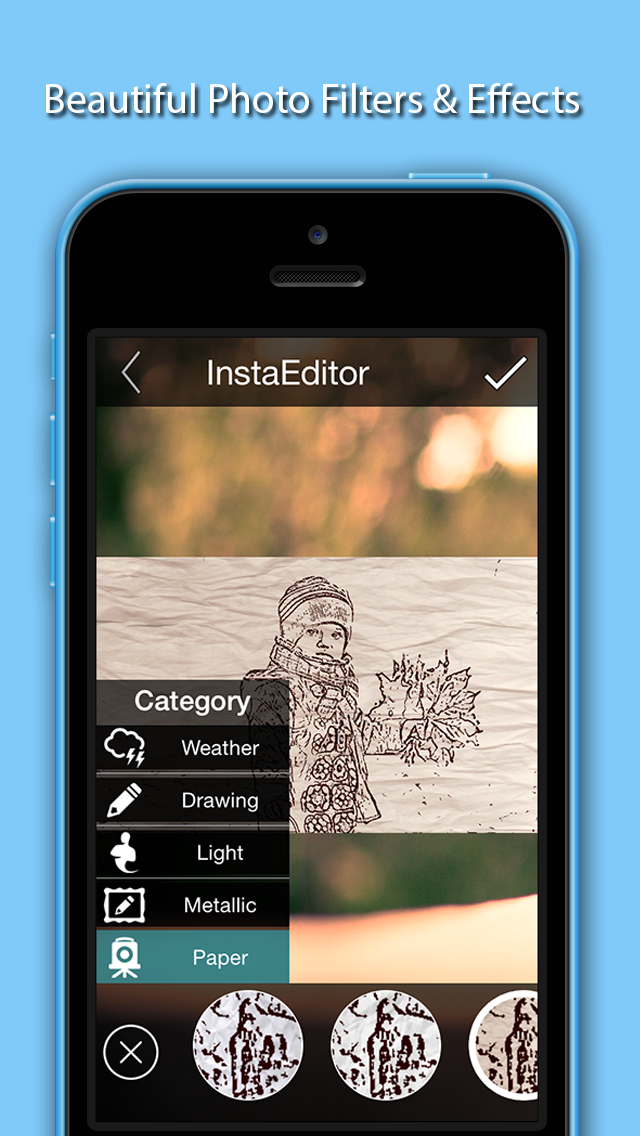
Обработано с помощью VSCO с предустановкой кг1
KG1: Kodak Gold 100
Пленка Kodak Gold 100 имеет интересную историю — она изначально создавалась для фотографирования шоколада и мебели, но быстро получила признание как пленка, точно воспроизводящая темные тона кожи. Следуя этому вдохновению, фильтр KG1 хорошо справляется с темной кожей и обеспечивает хорошую насыщенность. Некоторые фотографии могут выглядеть слишком зелеными, что можно исправить с помощью инструмента баланса белого.
Обработано с помощью VSCO с предустановкой kp2
KP2: Kodak Potra 160NC
Kodak Porta 160NC — пленка для любителей легкого и воздушного образа. Фильтр создает более яркое изображение, не уменьшая слишком большого контраста. В частности, зеленые и синие цвета становятся ярче и выделяются, что делает их хорошими для пейзажных снимков. В оригинальном фильме рекламировались «исключительные» оттенки кожи, а фильтр VSCO хорошо работает для изображений с несколькими оттенками кожи, а также уменьшает покраснение кожи.
Обработано с помощью VSCO с предустановкой ih5
IH5: Илфорд HP5
Предустановка IH5 VSCO, созданная на основе черно-белой пленки средней контрастности, отлично подходит для создания матового изображения, не теряющего слишком много деталей. По умолчанию предпочтение отдается более светлым оттенкам серого, что дает отличный результат.
Обработано с помощью VSCO с предустановкой kt32
KT32: Kodak T-Max 3200
KT32 — это черно-белый фильтр VSCO с перфорацией. Используйте этот пресет для большей контрастности, не делая изображение слишком темным.
Обработано с помощью VSCO с предустановкой kx4
KX4: Kodak TRI-X 400
KX4 — еще один фильтр, обеспечивающий большой контраст черно-белого изображения, он является фаворитом для монохромных изображений. Фильтр имеет тенденцию превращать синий цвет в более светлый серый, а зеленый — в более темные оттенки, создавая большой контраст в пейзажах и фотографии на открытом воздухе.
Обработано с помощью VSCO с предустановкой a9
A9: Аналоговый
Вариант 9-й аналоговой предустановки VSCO предлагает много контрастных и более холодных тонов.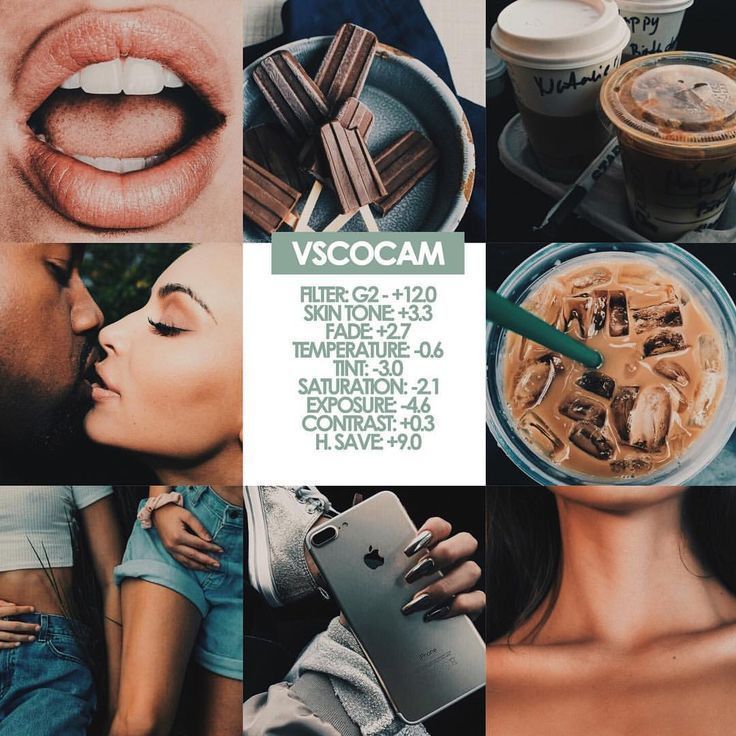 Несмотря на то, что он не назван в честь конкретного фильма, он по-прежнему выглядит как фильм.
Несмотря на то, что он не назван в честь конкретного фильма, он по-прежнему выглядит как фильм.
Обработано с помощью VSCO с предустановкой c9
C9: Хроматический
Хроматический фильтр VSCO создает кинематографические цвета, подчеркивая более глубокие зеленые, синие и оранжевые цвета. Если вам нравится кинематографический вид, обязательно добавьте его в список избранных.
Обработано с помощью VSCO с предустановкой s1
S1: Чистый
Фильтр VSCO Clean создает легкий и воздушный вид с пленочными пастельными тонами. Фильтр хорошо смотрится на разных оттенках кожи и легко адаптируется как к портретам, так и к пейзажам.
Рекомендации редакции
Лев — технический журналист и разработчик программного обеспечения, живущий в Украине. Он пишет для China Phone с 2019 года.
VSCO: Photo Video Editor для iPhone
VSCO Cam — это многофункциональное приложение камеры для iOS , которое позволяет делать высококачественные снимки и редактировать фотографии.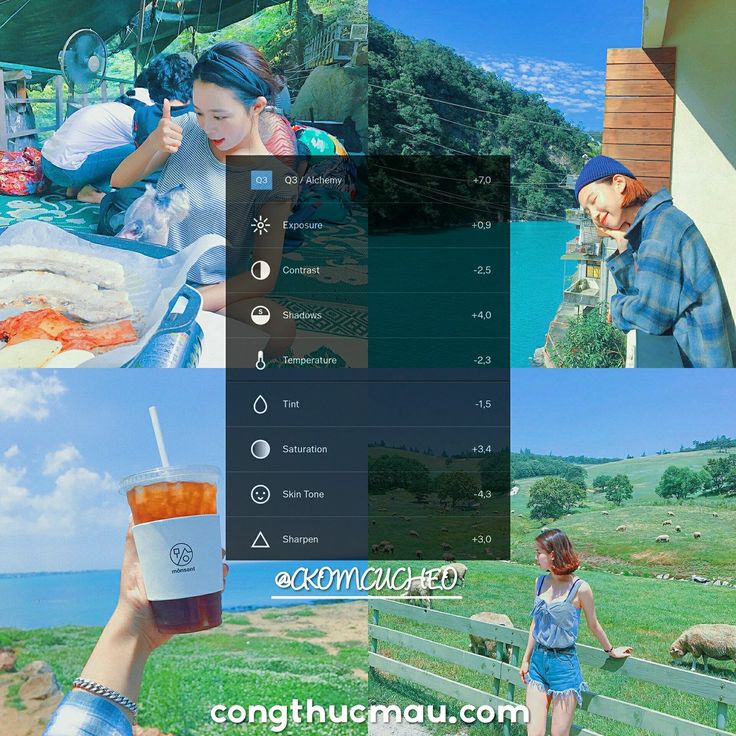
Что особенного в VSCO Cam?
VSCO Cam предлагает первоклассную технологию обработки фотографий и вооружает вас набором функций редактирования и фильтров, которые помогут вам получить максимальную отдачу от ваших фотографий.
Функция камеры работает очень хорошо. Во всех случаях необработанные изображения, снятые с помощью VSCO Cam, выглядели хорошо. Цвета были яркими, изображения четкими, белый цвет был хорошо сбалансирован, а автоматическая экспозиция работала хорошо.
Одним из аргументов в пользу предпочтения VSCO Cam перед родным приложением камеры является множество пресетов и инструментов редактирования. Предустановки позволяют применять фильтры к изображениям так же, как, например, в таких приложениях, как Instagram. Предустановки можно точно настроить с помощью точного ползунка, чтобы вы могли добиться точного настроения и тона. В VSCO Cam включено 10 пресетов, и вы можете приобрести новые через магазин приложений.
Набор инструментов для редактирования фотографий в VSCO Cam не уступает ни одному бесплатному фотоприложению (включая Photoshop Express).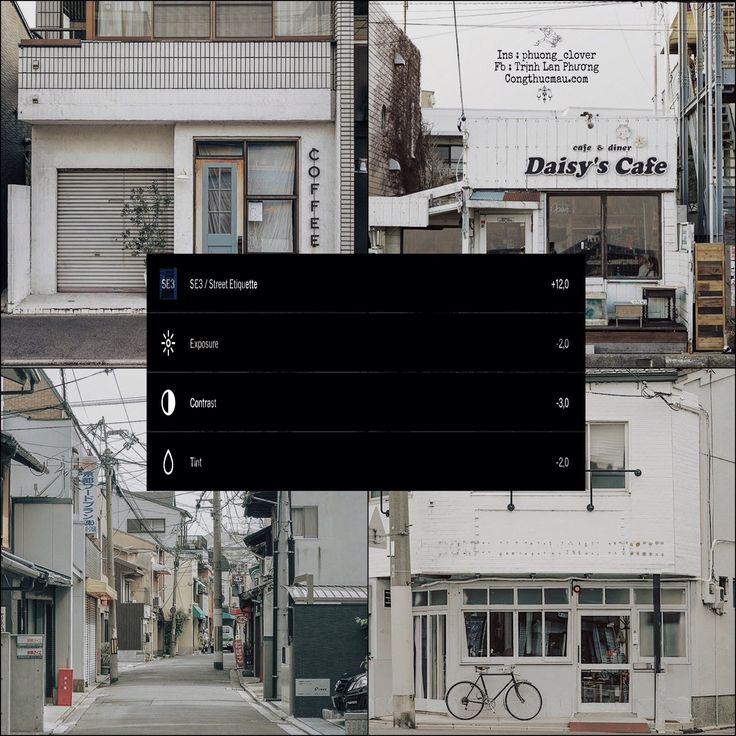 Есть настройки экспозиции, температуры, контраста, насыщенности, оттенка, теней и многого другого, которые можно легко настроить с помощью ползунка. Есть еще смарт инструмент кадрирования с предустановленными пропорциями и инструмент поворота .
Есть настройки экспозиции, температуры, контраста, насыщенности, оттенка, теней и многого другого, которые можно легко настроить с помощью ползунка. Есть еще смарт инструмент кадрирования с предустановленными пропорциями и инструмент поворота .
VSCO Cam также имеет отличные функции обмена фотографиями. Существуют варианты мгновенного обмена фотографиями через Instagram, Facebook, электронную почту или Twitter. Нажав кнопку «Дополнительно», вы увидите все совместимые приложения, установленные на вашем устройстве, которые можно использовать для обмена изображением (например, приложения для обмена сообщениями и чата).
Приложение также дает вам доступ к журналу VSCO Journal , где вы можете получить советы и просмотреть вдохновляющие фотографии, сделанные другими.
Существует также довольно недоработанный раздел Grid , демонстрирующий таланты пользователей VSCO по всему миру через поток лучших фотографий, сделанных или обработанных с помощью приложения. Это кураторский раздел без какой-либо категоризации, организации или взаимодействия, и нет никакого способа узнать, как работает процесс выбора.
Это кураторский раздел без какой-либо категоризации, организации или взаимодействия, и нет никакого способа узнать, как работает процесс выбора.
Удачный пользовательский опыт
Нет никаких сомнений в том, что VSCO Cam для iOS — это великолепно выглядящее приложение . Минималистичный дизайн в индустриальном стиле выглядит стильно и привлекательно, хотя временами и ущемляет саму фотографию (окно видоискателя, например, не на весь экран).
Поначалу VSCO Cam довольно неудобно ориентироваться из-за слишком классного для школы дизайна интерфейса. Там нет вводного руководства, которое покажет вам, как начать работу, что было бы полезно, поскольку многие значки интерфейса плохо помечены. Кроме того, навигация назад по приложению приводит в бешенство, поскольку аппаратный ключ назад всегда полностью выводит вас из приложения.
Однако интерфейс VSCO Cam делает некоторые вещи правильными, особенно когда дело доходит до редактирования.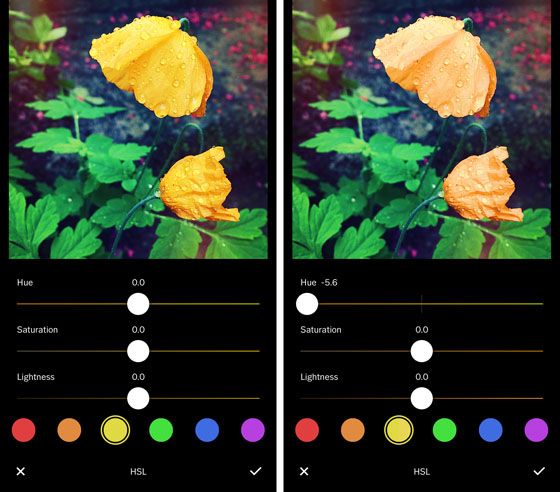 Использование ползунков делает настройку очень чистой и простой, и вы можете удерживать отредактированное изображение, чтобы увидеть его исходное состояние, что удобно.
Использование ползунков делает настройку очень чистой и простой, и вы можете удерживать отредактированное изображение, чтобы увидеть его исходное состояние, что удобно.
Неполный пакет
VSCO Cam — интересная альтернатива стандартному приложению камеры iPhone. Он делает отличные снимки, имеет множество инструментов для редактирования и выглядит фантастически. Тем не менее, он нуждается в некоторых улучшениях, чтобы сделать его более практичным и простым в использовании, а его социальные функции не являются патчем для Instagram.
Последнее крупное обновление VSCO Cam означает, что пользователи iPad теперь могут в полной мере насладиться VSCO Cam благодаря редизайну интерфейса приложения, разработанного для планшетов Apple .
Другие изменения, внесенные в VSCO Cam 4.0, включают журнал , который позволяет публиковать длинные материалы через приложение, функцию синхронизации для съемки и редактирования на разных устройствах, а также расширенный поиск , который позволяет вам исследовать по фотографиям, журналу и людям.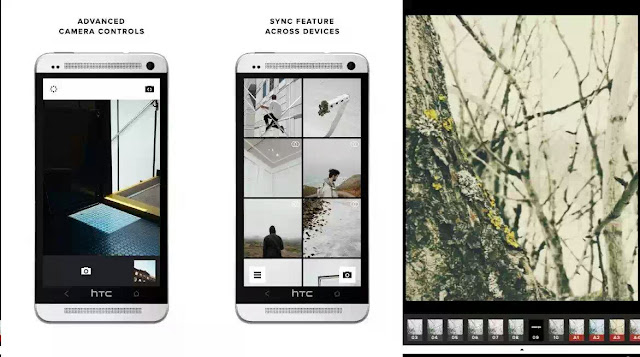
Изменения
Последнее крупное обновление VSCO Cam означает, что пользователи iPad теперь могут в полной мере насладиться VSCO Cam благодаря редизайну интерфейса приложения, разработанного для планшетов Apple .
Другие изменения, внесенные в VSCO Cam 4.0, включают журнал , который позволяет публиковать длинные материалы через приложение, функцию синхронизации для съемки и редактирования на разных устройствах, а также расширенный поиск , который позволяет вам исследовать по фотографиям, журналу и людям.
VSCO Cam™ Стандарт мобильной фотографии — ПРЕВОСХОДНЫЕ ПРЕДУСТАНОВКИ Мобильные изображения еще никогда не выглядели так потрясающе. Используя нашу инновационную технологию обработки, VSCO Cam™ дает элегантные результаты, ранее недостижимые на iPhone. ВЫБЕРИТЕ СИЛЬНОСТЬ Отрегулируйте силу пресетов и инструментов с помощью ползунка точности. ЭФФЕКТИВНОЕ РЕДАКТИРОВАНИЕ Инструменты VSCO позволяют выполнять тонкую настройку с целью дополнить, а не выделить ваши фотографии.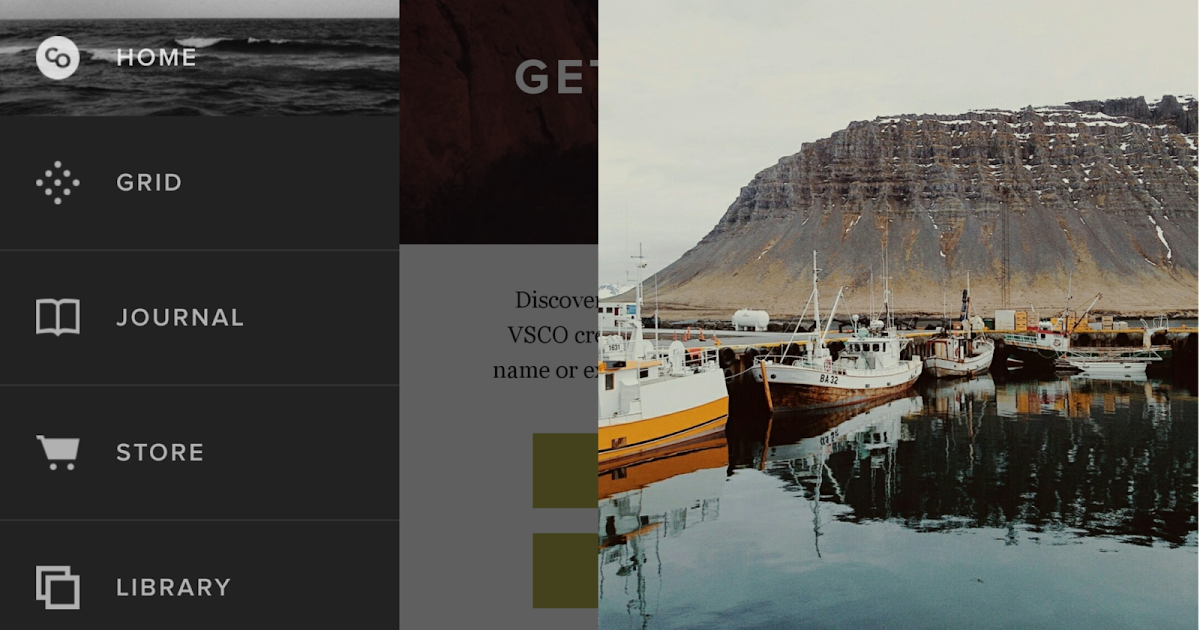 Экспозиция, температура, контрастность, обрезка, поворот, затухание, виньетка и многое другое позволяют вам определить свой внешний вид. ДО И ПОСЛЕ Сравните исходное изображение с отредактированной версией, просто удерживая изображение в режиме редактирования. ПАКЕТЫ ПРЕДУСТАНОВОК VSCO Просмотрите потрясающий набор пакетов предустановок, доступных для покупки в магазине приложений. От ярких цветов до блеклых черно-белых изображений — магазин предлагает лучшие мобильные пресеты на рынке. ПОВЫШЕННЫЙ КОНТРОЛЬ Отдельные кольца фокусировки и экспозиции, а также блокировка баланса белого обеспечивают расширенный творческий контроль. ОСТАВАЙТЕСЬ ОРГАНИЗОВАННЫМИ Упорядочивайте, добавляйте в избранное и фильтруйте изображения с помощью быстрой навигации по фильтрам. ПРОСМОТР БИБЛИОТЕКИ Несколько размеров эскизов позволяют настраивать процесс просмотра изображений. ЭПОХА ИНФОРМАЦИИ Легко просматривайте данные изображения, включая местоположение, дату, использованные предустановки и многое другое.
Экспозиция, температура, контрастность, обрезка, поворот, затухание, виньетка и многое другое позволяют вам определить свой внешний вид. ДО И ПОСЛЕ Сравните исходное изображение с отредактированной версией, просто удерживая изображение в режиме редактирования. ПАКЕТЫ ПРЕДУСТАНОВОК VSCO Просмотрите потрясающий набор пакетов предустановок, доступных для покупки в магазине приложений. От ярких цветов до блеклых черно-белых изображений — магазин предлагает лучшие мобильные пресеты на рынке. ПОВЫШЕННЫЙ КОНТРОЛЬ Отдельные кольца фокусировки и экспозиции, а также блокировка баланса белого обеспечивают расширенный творческий контроль. ОСТАВАЙТЕСЬ ОРГАНИЗОВАННЫМИ Упорядочивайте, добавляйте в избранное и фильтруйте изображения с помощью быстрой навигации по фильтрам. ПРОСМОТР БИБЛИОТЕКИ Несколько размеров эскизов позволяют настраивать процесс просмотра изображений. ЭПОХА ИНФОРМАЦИИ Легко просматривайте данные изображения, включая местоположение, дату, использованные предустановки и многое другое.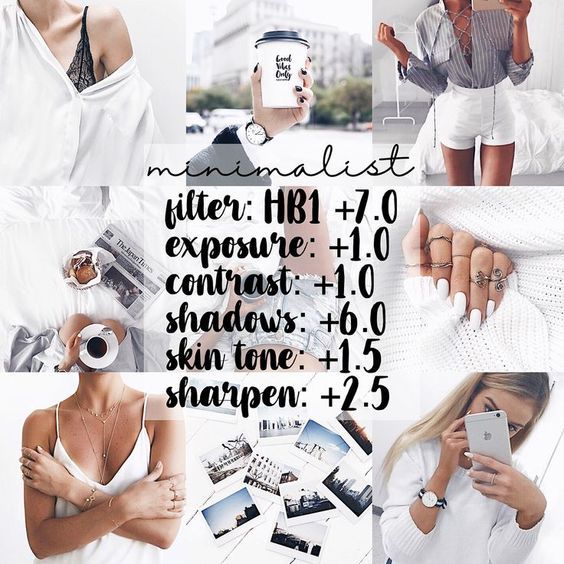 ПОЛНОЕ РАЗРЕШЕНИЕ* Импортируйте и экспортируйте изображения в высоком разрешении без ущерба для качества. ДЕЛИТЕСЬ Легко делитесь своими изображениями с друзьями и семьей через Instagram, Facebook, Twitter, Weibo и Camera Roll. ВДОХНОВЛЯЙТЕСЬ Журнал VSCO — это кладезь творческого вдохновения, учебных пособий, интервью и многого другого. ПОДКЛЮЧАЙТЕСЬ Присоединяйтесь к сообществу VSCO, знакомьтесь с другими фотографами и отправляйте свои изображения для включения в еженедельную подборку VSCO, используя хэштег #vscocam. — VSCO Cam™ — это лучший инструмент для создания красивых мобильных изображений. — Чтобы просмотреть образцы и узнать о других замечательных продуктах VSCO, посетите веб-сайт http://vsco.co. * Полное разрешение датчика камеры устройства. Не для изображений DSLR. Инструменты «Виньетка», «Зернистость» и «Резкость» доступны только на iPhone 5 и iPod Touch 5. Предварительный просмотр миниатюр для предустановок доступен только на iPhone 5, 4s и iPod Touch 5.
ПОЛНОЕ РАЗРЕШЕНИЕ* Импортируйте и экспортируйте изображения в высоком разрешении без ущерба для качества. ДЕЛИТЕСЬ Легко делитесь своими изображениями с друзьями и семьей через Instagram, Facebook, Twitter, Weibo и Camera Roll. ВДОХНОВЛЯЙТЕСЬ Журнал VSCO — это кладезь творческого вдохновения, учебных пособий, интервью и многого другого. ПОДКЛЮЧАЙТЕСЬ Присоединяйтесь к сообществу VSCO, знакомьтесь с другими фотографами и отправляйте свои изображения для включения в еженедельную подборку VSCO, используя хэштег #vscocam. — VSCO Cam™ — это лучший инструмент для создания красивых мобильных изображений. — Чтобы просмотреть образцы и узнать о других замечательных продуктах VSCO, посетите веб-сайт http://vsco.co. * Полное разрешение датчика камеры устройства. Не для изображений DSLR. Инструменты «Виньетка», «Зернистость» и «Резкость» доступны только на iPhone 5 и iPod Touch 5. Предварительный просмотр миниатюр для предустановок доступен только на iPhone 5, 4s и iPod Touch 5.
7 приложений для фотофильтров, которые придадут вашим фотографиям последний штрих
Используете ли вы фильтры на своих фотографиях перед их печатью или публикацией в социальных сетях? Фильтры — это простой способ редактировать фотографии, не тратя много времени на изучение сложного программного обеспечения для редактирования.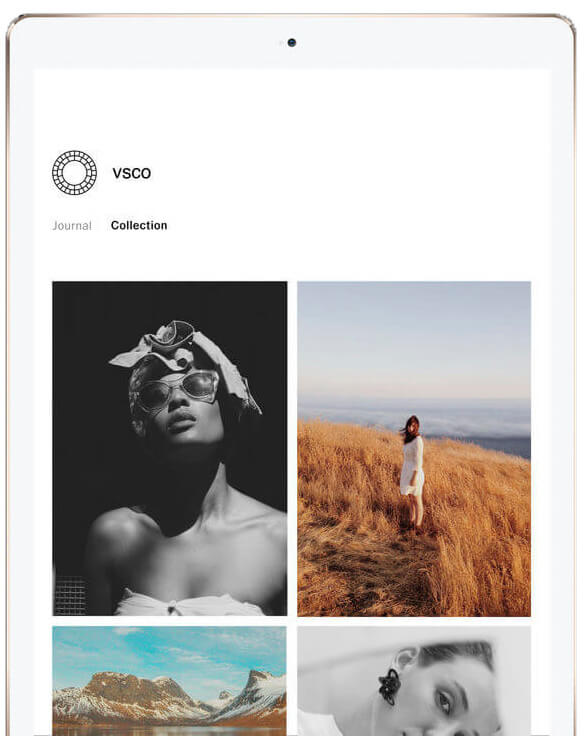 Это также отличный способ придать вашим фотографиям целостный вид или стиль, что полезно для создания темы в вашей ленте Instagram. Приложения для фотофильтров часто включают набор готовых фильтров для редактирования ваших любимых снимков одним касанием.
Это также отличный способ придать вашим фотографиям целостный вид или стиль, что полезно для создания темы в вашей ленте Instagram. Приложения для фотофильтров часто включают набор готовых фильтров для редактирования ваших любимых снимков одним касанием.
Для iPhone доступны десятки приложений для фотофильтров, но не все они одинаковы. Следующие 7 приложений-фильтров просты в использовании, с ними интересно экспериментировать, они либо бесплатны, либо доступны по низкой цене. Это наши любимые приложения-фильтры для быстрого и стильного редактирования всех наших фотографий:
.
- VSCO: самое популярное приложение с фильтрами на данный момент
- Retrica: пленочные фильтры для ретро-фотографов
- Snapseed: многофункциональное приложение с фильтрами для фотографов
- Цветная история: создавайте собственные фильтры для ваших фотографий
- PS Express: яркие цветовые и природные фильтры
- Instagram: первое приложение с фильтрами в социальных сетях
- iPhone Photos: родное приложение для фотофильтров iPhone
1.
 VSCO: самое популярное приложение-фильтр на данный момент
VSCO: самое популярное приложение-фильтр на данный момент
Премиум-версия приложения VSCO включает в себя более 200 фильтров, которые в приложении называются пресетами. Многие фильтры основаны на старинных фильмах, но есть и специальные фильтры для пейзажей, селфи, городских сцен и многого другого.
Фильтры
VSCO обеспечивают большую гибкость, и постоянно добавляются новые пресеты, что делает их идеальными для фэшн-фотографов, влиятельных лиц в Instagram и малого бизнеса.
VSCO в App Store
2. Retrica: пленочные фильтры для ретро-фотографов
Хотите превратить свой iPhone в ретро-камеру с эффектом пленки? Не ищите ничего, кроме Retrica, приложения, которое позволяет применять ретро-фильтры перед тем, как сделать снимок. В режиме реального времени можно применять более 190 фильтров, а это значит, что вы можете делать фотографии без дополнительного редактирования.
Эксклюзивные фильтры периодически выпускаются для премиум-пользователей, а Retrica также включает в себя забавные инструменты редактирования, которые можно использовать до и после съемки фотографии.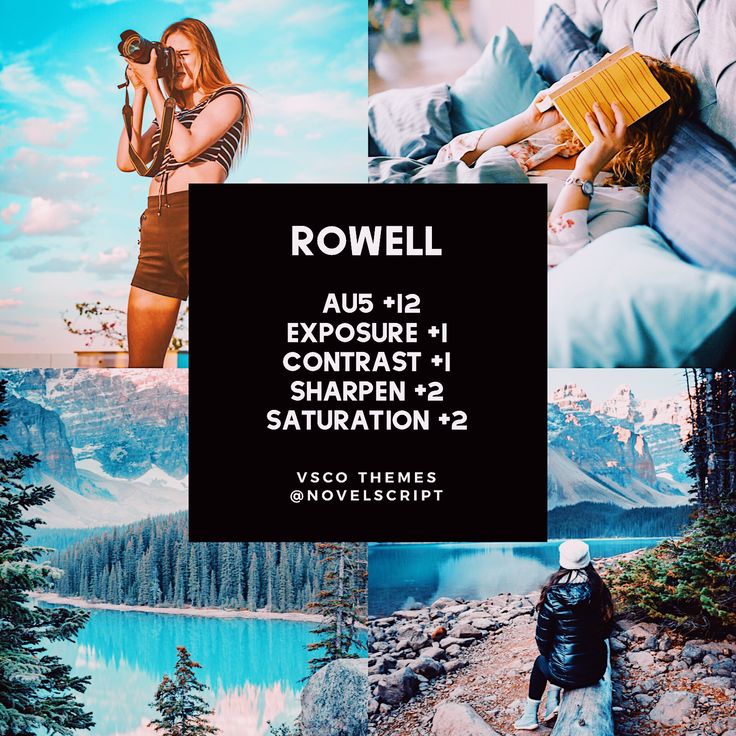
Retrica в App Store
3. Snapseed: многофункциональное приложение-фильтр для фотографов
Snapseed — одно из самых полных бесплатных приложений для редактирования фотографий с большим набором фильтров, которые можно бесконечно настраивать и комбинировать. Уникальные категории фильтров включают черно-белые варианты, а также винтаж, гранж, зернистую пленку, Retrolux и Glamour Glow. Функция неразрушающего редактирования означает, что вы можете изменить любой аспект вашего редактирования без необходимости начинать все сначала.
Snapseed в App Store
4. Цветная история: создавайте собственные фильтры для своих фотографий
Цветовая история включает в себя более 100 бесконечно настраиваемых фильтров, а также возможность создавать собственные фильтры для вашего собственного уникального образа, которые можно сохранить для использования в будущем. Эффекты движения включают блики, боке, утечку света, свечение и текстуру, и вы можете изменить каждый аспект эффектов, чтобы они идеально соответствовали вашей фотографии.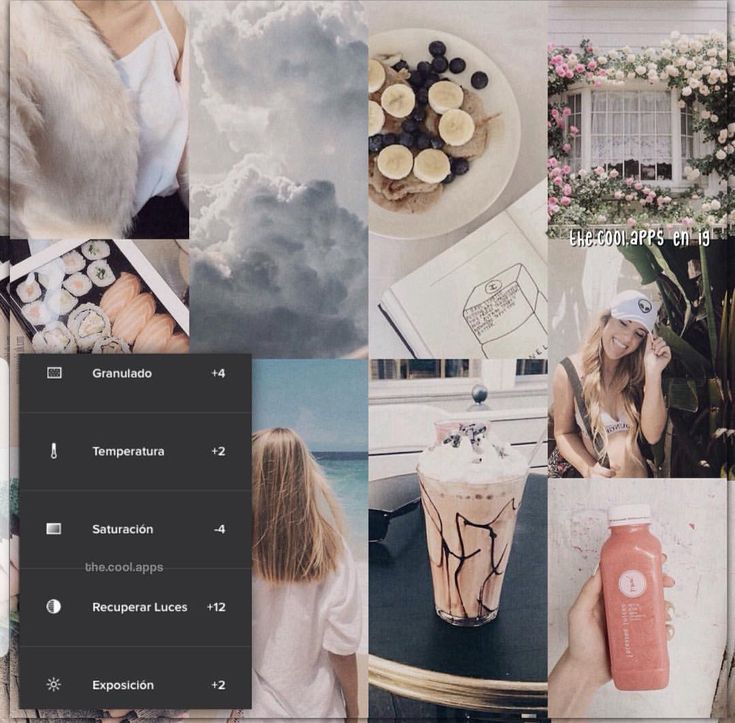
Цветная история в App Store
5. PS Express: цветные и природные фильтры
Adobe Photoshop Express — это быстрый и простой редактор фотографий с множеством интересных фильтров, которые невозможно воспроизвести где-либо еще. Приложение можно загрузить бесплатно, но премиум-функции требуют абонентской платы. Наши любимые фильтры позволяют добавлять яркие цвета к черно-белым фотографиям, создавать копии черно-белых пленочных фотографий и создавать HDR-эффекты одним касанием.
PS Express в App Store
6. Instagram: первое приложение-фильтр
Мы не можем говорить о приложениях для фотофильтров, не упомянув то, с чего все началось. Instagram зародился в 2010 году как способ для пользователей загружать фотографии, добавлять предварительно разработанные фильтры и делиться ими с подписчиками, и с тех пор он стал одной из крупнейших в мире платформ социальных сетей.
Хотя Instagram не предлагает десятки и десятки фильтров, как многие другие фотоприложения, фильтры, которые он предлагает, очень нравятся пользователям. Почти у каждого пользователя Instagram есть любимый фильтр, но, по данным Shutterstock, наиболее широко используемый фильтр — Clarendon.
Почти у каждого пользователя Instagram есть любимый фильтр, но, по данным Shutterstock, наиболее широко используемый фильтр — Clarendon.
Instagram в App Store
7. iPhone Photos: родное приложение для фотофильтров iPhone
Для случайных фотографов и людей, которые не хотят загружать специальное приложение только для того, чтобы добавить фильтры к своим селфи, мы рекомендуем использовать приложение «Фотографии». Доступные инструменты редактирования и фильтры отлично подходят для случайного обмена, и вам не нужно загружать или скачивать фотографии, потому что ваша библиотека фотографий уже встроена прямо в нее. В настоящее время в приложении «Фотографии» доступно девять фильтров, обеспечивающих различные варианты цветного и черно-белого изображения.
Как только вы откроете для себя свое любимое приложение для фотофильтров, вы обнаружите, что им весело и увлекательно пользоваться. Вы захотите начать редактировать каждую фотографию, которую вы когда-либо делали, чтобы добавить свои любимые фильтры.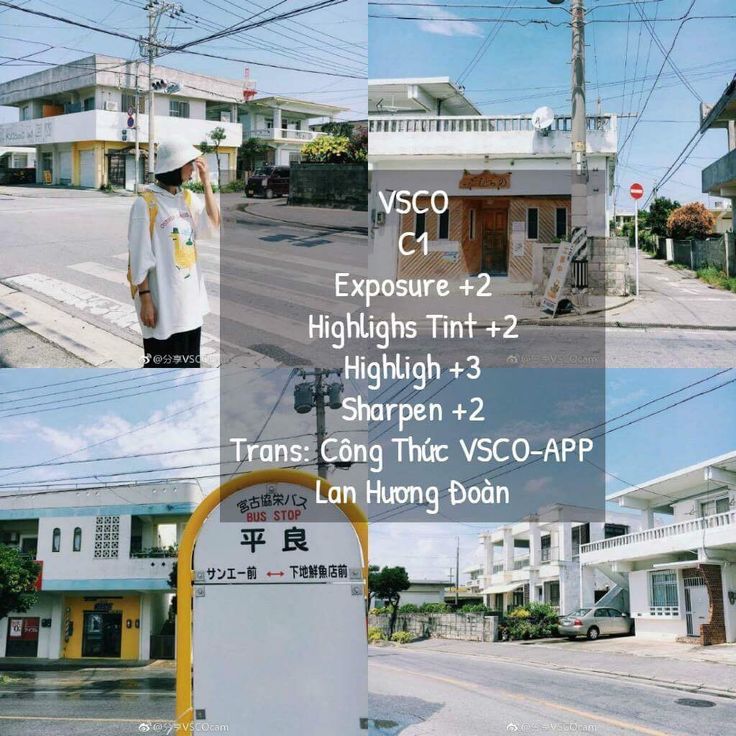 Не говорите, что мы вас не предупреждали!
Не говорите, что мы вас не предупреждали!
Это было примерно:
- Приложения
- Фильтры
Тара Шац
Писатель-путешественник. Фотограф. Любитель собак и природы.
Пять лучших приложений с ретро-фильтрами для iPhone — ARTnews.com
Если вы покупаете продукт или услугу, прошедшие независимую оценку, по ссылке на нашем веб-сайте, ARTNews может получить партнерскую комиссию.
Ретро-тенденция подпитывает новое признание более ранних фотографических технологий, от камер Brownie и SLR до Polaroid SX70 и даже первых смартфонов. Хотите придать вашим фотографиям на iPhone любимый вид из прошлого? Наверное, для этого есть приложение. Вот наши фавориты; за одним исключением, мы отдаем приоритет приложениям, которые позволяют вам снимать с выбранным вами фильтром с самого начала, а не отправлять вас в кроличью нору постпродакшна. Чтобы найти тот, который лучше всего подходит для вас, читайте дальше.
Hipstamatic
Приложение, с которого все началось, до сих пор имеет одну из самых сильных игр с точки зрения эффектов. Интерфейс Hipstamatic выглядит как аналоговая камера со сменными объективами, пленками и вспышками, каждая из которых выглядит по-своему. Несмотря на то, что компания добавила современный набор инструментов для постобработки, который вы можете использовать для исправления баланса, контраста, шума и т. д., приложение работает лучше всего, когда вы экипируете его камеру перед съемкой и оставляете все, что происходит, без обработки. Также есть функция перемешивания, которая будет загружать рандомизированное снаряжение, когда вы встряхиваете телефон; это, конечно, попадание или промах, но оно дает комбинации эффектов, которые иначе никогда бы не пришли вам в голову. Hipstamatic регулярно выпускает обновления, и их предложения варьируются от 19Эффекты, вдохновленные 70-ми годами, лучше всего можно описать как «освещение аниме 1990-х годов». Дополнительные компоненты продаются отдельно, так что вы можете создать свой собственный набор фильтров.
Интерфейс Hipstamatic выглядит как аналоговая камера со сменными объективами, пленками и вспышками, каждая из которых выглядит по-своему. Несмотря на то, что компания добавила современный набор инструментов для постобработки, который вы можете использовать для исправления баланса, контраста, шума и т. д., приложение работает лучше всего, когда вы экипируете его камеру перед съемкой и оставляете все, что происходит, без обработки. Также есть функция перемешивания, которая будет загружать рандомизированное снаряжение, когда вы встряхиваете телефон; это, конечно, попадание или промах, но оно дает комбинации эффектов, которые иначе никогда бы не пришли вам в голову. Hipstamatic регулярно выпускает обновления, и их предложения варьируются от 19Эффекты, вдохновленные 70-ми годами, лучше всего можно описать как «освещение аниме 1990-х годов». Дополнительные компоненты продаются отдельно, так что вы можете создать свой собственный набор фильтров.
Получите Hipstamatic: $2,99+покупки в приложении
VSCO
VSCO — это приложение для редактирования фотографий, которое предлагает более 200 пресетов, некоторые из которых разработаны Kodak, Agfa и Ilford.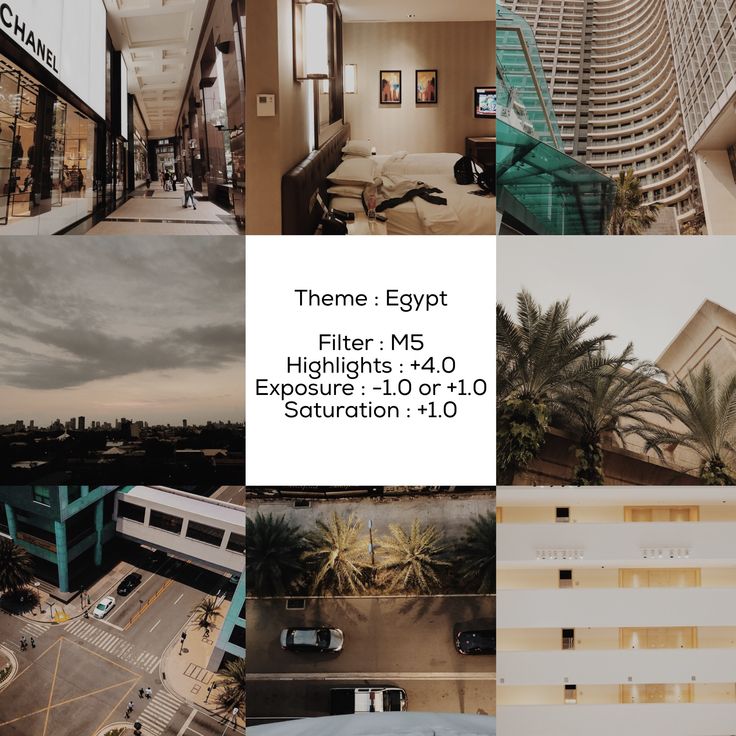 Это не строго ретро-приложение, так как у него есть множество опций для тех, кто хочет более чистое, более «редакционное». Смотреть. Тем не менее, поклонникам ретро-фотографии понравятся такие варианты, как M4-6 («Subtle Fade»), предназначенные для пробуждения винтажных оттенков 19-го века.70-х годов и P 1-3 («Instant-Warm»), который отдает дань уважения моментальной пленке и ее фирменным кремовым оттенкам. VSCO также имеет библиотеку Film X, которая воспроизводит внешний вид фильмов, сделанных Kodak, Fuji, Agfa и Ilford. Например, KCP2 с его низкой контрастностью и насыщенностью, а также чуть более теплыми тонами отдает дань уважения пленке Kodak 1970-х годов Color Plus 200. Хотя эта пленка все еще доступна сегодня, приятно иметь под рукой цифровую версию.
Это не строго ретро-приложение, так как у него есть множество опций для тех, кто хочет более чистое, более «редакционное». Смотреть. Тем не менее, поклонникам ретро-фотографии понравятся такие варианты, как M4-6 («Subtle Fade»), предназначенные для пробуждения винтажных оттенков 19-го века.70-х годов и P 1-3 («Instant-Warm»), который отдает дань уважения моментальной пленке и ее фирменным кремовым оттенкам. VSCO также имеет библиотеку Film X, которая воспроизводит внешний вид фильмов, сделанных Kodak, Fuji, Agfa и Ilford. Например, KCP2 с его низкой контрастностью и насыщенностью, а также чуть более теплыми тонами отдает дань уважения пленке Kodak 1970-х годов Color Plus 200. Хотя эта пленка все еще доступна сегодня, приятно иметь под рукой цифровую версию.
Получить VSCO: скачать бесплатно; ежемесячное членство начинается с $7,99
Huji Cam
Примерно в 2018 году люди начали объявлять эстетику Instagram мертвой. Это было слишком идеально, слишком отполировано, слишком надумано. Откройте для себя Huji Cam, приложение, предназначенное для того, чтобы помочь вам снимать фотографии в стиле 1990-х годов. Интерфейс похож на одноразовую камеру с кнопками на экране для вспышки и спуска затвора. Существует также импровизированный видоискатель с замочной скважиной, в который вы должны смотреть, чтобы увеличить его. После съемки вас ожидают искаженные цвета, утечки света, размытие и цифровая временная метка, которая перенесет вас в 19 год.98. Вы не можете возиться с эффектами, но если вы чувствуете себя подавленным возможностями, предлагаемыми другими ретро-приложениями, простота Huji Cam освежает.
Откройте для себя Huji Cam, приложение, предназначенное для того, чтобы помочь вам снимать фотографии в стиле 1990-х годов. Интерфейс похож на одноразовую камеру с кнопками на экране для вспышки и спуска затвора. Существует также импровизированный видоискатель с замочной скважиной, в который вы должны смотреть, чтобы увеличить его. После съемки вас ожидают искаженные цвета, утечки света, размытие и цифровая временная метка, которая перенесет вас в 19 год.98. Вы не можете возиться с эффектами, но если вы чувствуете себя подавленным возможностями, предлагаемыми другими ретро-приложениями, простота Huji Cam освежает.
Получите Huji Cam: Бесплатная загрузка + покупки в приложении
NOMO CAM
NOMO сочетает в себе множество возможностей Hipstamatic с интерфейсом, аналогичным интерфейсу Huji Cam. Он позволяет виртуально менять камеры: например, если вы снимаете с предустановкой под названием FR2, которая была разработана одноименным японским модным брендом, вы получите цвет и зернистость, аналогичные снимкам, сделанным с помощью одноразовых камер Fujifilm.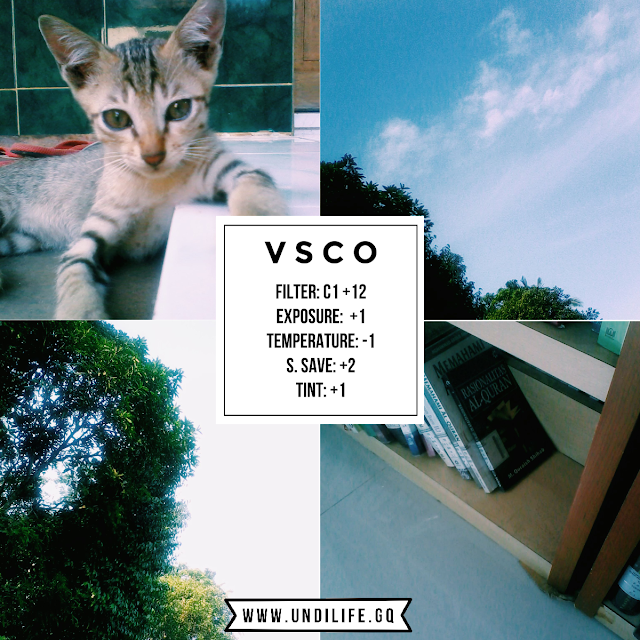 Более игривый вариант — «Cam Boy», отсылка к камере и принтеру Game Boy от Nintendo, который выдает 2-битные фотографии в четырех оттенках серого. Другой — «2007», который, как следует из названия, воспроизводит низкое разрешение первых камер iPhone; изначально он был выпущен как первоапрельская шутка в 2019 году., но спустя три года он все еще существует. Было бы неудивительно, если бы это само стало прорывным трендом! Как ни странно, каждый раз, когда вы устанавливаете новое оборудование, вы должны притворяться, что физически распаковываете его.
Более игривый вариант — «Cam Boy», отсылка к камере и принтеру Game Boy от Nintendo, который выдает 2-битные фотографии в четырех оттенках серого. Другой — «2007», который, как следует из названия, воспроизводит низкое разрешение первых камер iPhone; изначально он был выпущен как первоапрельская шутка в 2019 году., но спустя три года он все еще существует. Было бы неудивительно, если бы это само стало прорывным трендом! Как ни странно, каждый раз, когда вы устанавливаете новое оборудование, вы должны притворяться, что физически распаковываете его.
Получите NOMO CAM: бесплатная загрузка + покупки в приложении
Argentum
Argentum фокусируется исключительно на черно-белой фотографии и предлагает только шесть фильтров (каждый продается отдельно), названных в честь фотографов Анселя и вдохновленных ими. Адамс, Анри Картье-Брессон, Ирвинг Пенн, Гарри Виногранд, Юсуф Карш и Доротея Ланж. Например, фильтр Адамса повышает контрастность изображений, затемняет синие и осветляет зеленые и красные тона и рекомендуется для пейзажной фотографии.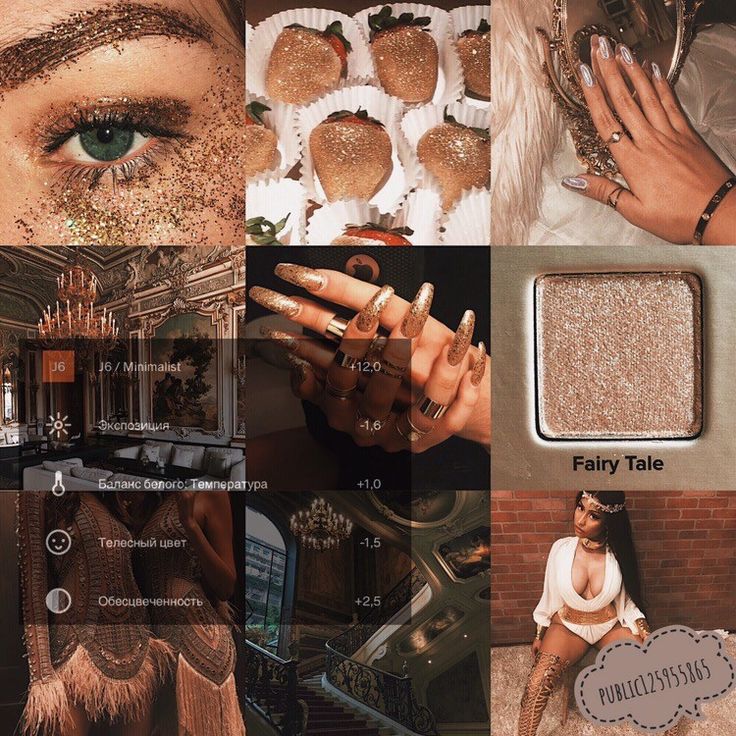 Напротив, фильтр Анри Картье-Брессона смягчает изображения, осветляя как синие, так и телесные тона. Для тех, кто хочет всего понемногу, фильтр Winogrand имеет высокую контрастность; более светлые красные, желтые и оранжевые тона; и более темный блюз.
Напротив, фильтр Анри Картье-Брессона смягчает изображения, осветляя как синие, так и телесные тона. Для тех, кто хочет всего понемногу, фильтр Winogrand имеет высокую контрастность; более светлые красные, желтые и оранжевые тона; и более темный блюз.
Получите Argentum: Бесплатная загрузка+первый фильтр бесплатно
Лучшее приложение для редактирования фотографий для iPhone – The Sweet Setup
Когда мы впервые рассмотрели приложения для редактирования фотографий для iPhone несколько лет назад, VSCO был явным лидером, с его широким ряд великолепных фильтров, инструменты глубокого редактирования и простые параметры экспорта. Однако в прошлом году они выпустили обновление, которое сделало приложение запутанным в использовании; тем временем Darkroom получил кучу обновлений, которые сделали его нашим лучшим выбором.
Теперь выбрать победителя стало труднее, чем когда-либо. Многие приложения, которые мы рассмотрели, проделали большую работу по очистке своих пользовательских интерфейсов, и все они, кажется, предлагают множество действительно отличных фильтров и инструментов.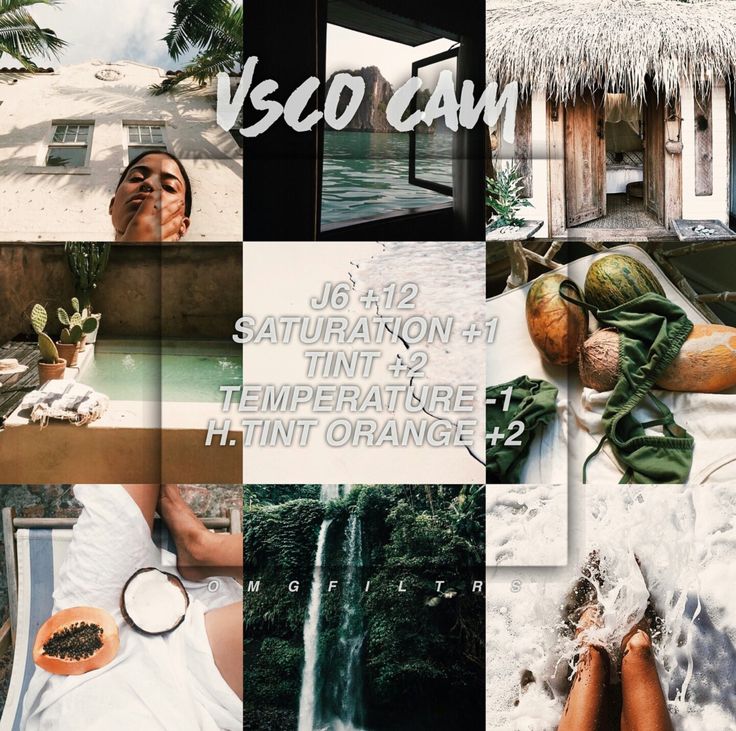 Очевидно, нам нужно было еще раз взглянуть и посмотреть, остается ли Darkroom на вершине.
Очевидно, нам нужно было еще раз взглянуть и посмотреть, остается ли Darkroom на вершине.
Критерии аналогичны, и вот что мы считаем важным в отличном приложении для редактирования фотографий, в произвольном порядке:
- Простота использования
- Поддержка фотографий RAW и HEIF
- Поддержка API глубины
- Разнообразие и качество фильтры
- Усовершенствованность инструментов ручной настройки
- Качество экспорта, включая сохранение метаданных
- Производительность
- Значение
- Политика конфиденциальности
- Частота обновлений
Два новых пункта оценки в этом году, которые я хотел бы выделить, — это поддержка RAW и HEIF и сила политики конфиденциальности приложения. Последнее особенно важно для этой категории приложений, поскольку они обычно имеют доступ ко всей вашей библиотеке фотографий, и вы не хотите, чтобы они делали что-то глупое с этим разрешением.
Конечно, есть одна вещь, которая нужна любому хорошему обзору по редактированию фотографий: много фотографий.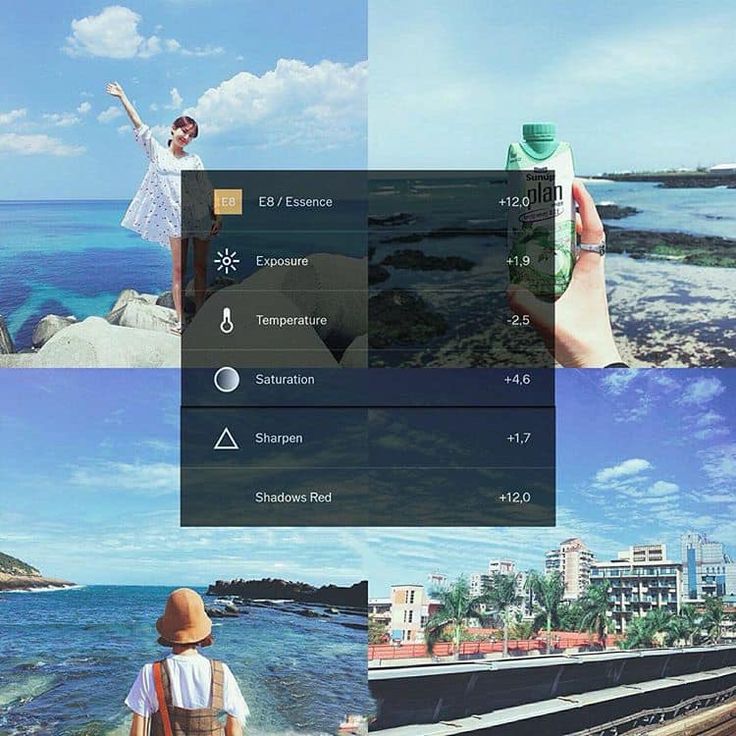 Итак, когда команда The Sweet Setup поручила мне написать этот обзор, я выдержал жалкий прогноз и поднялся на Сентинел-Пасс, недалеко от озера Луиз, чтобы вы могли насладиться просмотром.
Итак, когда команда The Sweet Setup поручила мне написать этот обзор, я выдержал жалкий прогноз и поднялся на Сентинел-Пасс, недалеко от озера Луиз, чтобы вы могли насладиться просмотром.
Наш выбор
Мы считаем, что Darkroom по-прежнему представляет собой наилучшее сочетание мощности, простоты использования, конечного продукта и частых обновлений. Фактически, последняя основная версия Darkroom действительно укрепила лидерство приложения.
Во-первых, это приложение с красивым дизайном, которое идеально подходит для iPhone. Для начала взгляните на потрясающую иконку с тщательно прорисованным неоновым свечением и «кабелем». И это внимание к деталям распространяется и на приложение: оно не использует никаких элементов интерфейса прямо из UIKit, но все кажется очень плавным, отзывчивым и четким. Это очень элегантное приложение, особенно с небольшими, но замечательными функциями, такими как скрытие скриншотов в средстве выбора фотографий.
При нажатии на фотографию из вашей библиотеки она открывается, но, в отличие от многих приложений, здесь нет шага «Импорт» или отдельной библиотеки — Darkroom просто считывает фотографию на месте.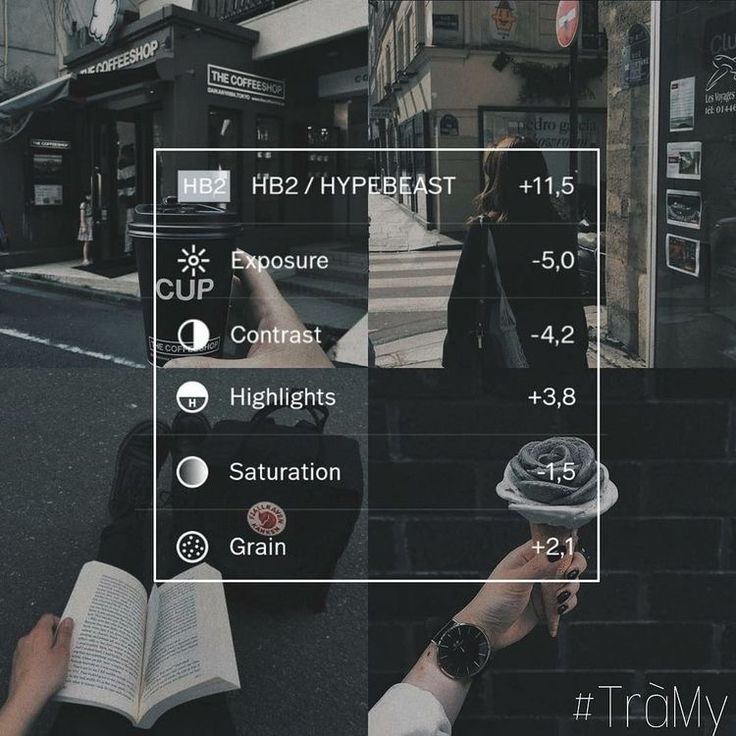 Процесс сохранения фотографии так же упрощен: вы можете сохранить свои правки на месте неразрушающим образом или сохранить фотографию как копию. Это делает его действительно легким и легким для внесения изменений в ваши изображения. А вносить коррективы, во всяком случае, даже проще.
Процесс сохранения фотографии так же упрощен: вы можете сохранить свои правки на месте неразрушающим образом или сохранить фотографию как копию. Это делает его действительно легким и легким для внесения изменений в ваши изображения. А вносить коррективы, во всяком случае, даже проще.
Одной из самых сильных сторон Darkroom всегда была ее открытость. Чтобы понять, почему и чем он отличается, вам нужно знать, как работают фильтры практически в любом приложении для редактирования фотографий. Фильтры — это в основном предопределенные комбинации корректировок кривой, настроек, специфичных для оттенка, и, возможно, некоторого искусственного зерна пленки или других текстур. Кривые изменяют экспозицию и баланс изображения, и их можно использовать, чтобы «сжать» тональный диапазон фотографии ближе к черно-белому для повышения контраста, сдвинуть тени и светлые участки ближе к серому для получения блеклого изображения или даже отрегулировать баланс оттенков RGB. в разных точках спектра яркости. Например, простой способ сделать эффект раздельного тонирования с помощью инструмента «Кривые» — немного уменьшить количество синего в более ярких областях, что придает более кремовый вид светлым участкам, и немного увеличить количество синего и зеленого в более темных областях. что немного ослабляет тени в сцене.
Например, простой способ сделать эффект раздельного тонирования с помощью инструмента «Кривые» — немного уменьшить количество синего в более ярких областях, что придает более кремовый вид светлым участкам, и немного увеличить количество синего и зеленого в более темных областях. что немного ослабляет тени в сцене.
Какое отношение это имеет к темной комнате? Что ж, в то время как большинство фоторедакторов просто накладывают фильтр поверх изображения и рассматривают его как отдельный продукт, Darkroom считает свои фильтры скорее предустановками для настройки изображения в приложении. Если вам нравится общий стиль фильтра, но вы хотите увеличить количество деталей в среднем диапазоне, не проблема — просто отрегулируйте кривые фильтра.
Это, конечно, означает, что вы можете делать свои собственные пресеты. Если у вас есть несколько настроек, которые вы применяете к своим фотографиям, почему бы не создать предопределенный фильтр и не сэкономить время? Темная комната позволяет это сделать.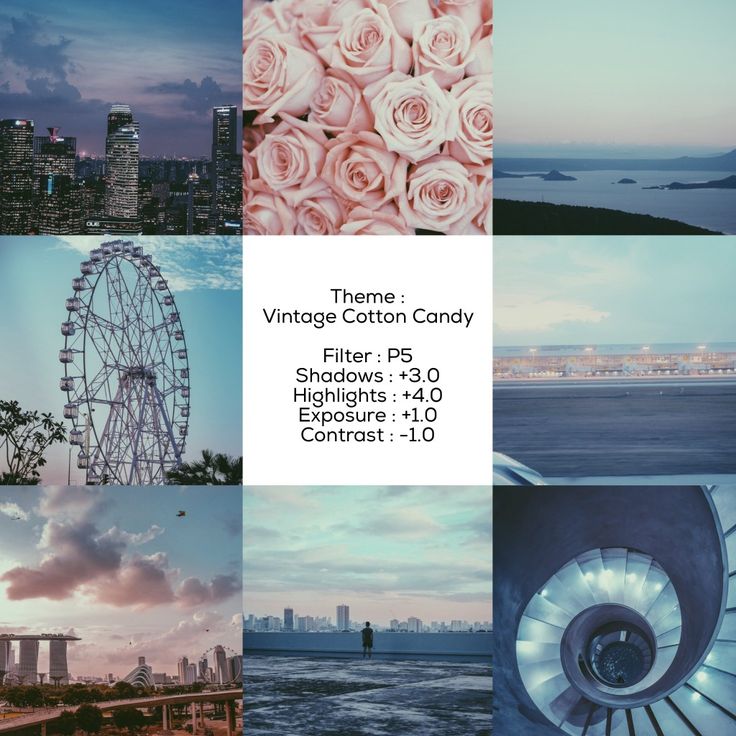
На самом деле, мы можем найти очень мало ошибок в Darkroom. Я полагаю, что его самым большим недостатком является несколько ограниченный выбор фильтров: даже со всеми покупками в приложении, ну, купили , их меньше сорока, примерно четверть из которых — различные оттенки серого. Иногда это кажется немного ограничивающим, но гибкость, позволяющая изменять и сохранять собственные фильтры, помогает облегчить беспокойство.
Единственная другая вещь, которая несколько беспокоит, — это политика конфиденциальности Darkroom, которая является довольно общей для веб-сайта, но расплывчатой для приложения для редактирования фотографий. Мы обратились к Бергену, компании, производящей Darkroom, за разъяснениями по этому поводу.
Кроме того, нам действительно, действительно нравится фотолаборатория. Вы знаете те приложения, которые выглядят так, как будто они дополняют ваш iPhone? Например, если бы мне пришлось настраивать свой iPhone с нуля, я бы сразу же загрузил Tweetbot, Instagram, Things, Fantastical и Weather Line, даже не задумываясь об этом. И Darkroom — это тоже в списке.
И Darkroom — это тоже в списке.
Other Picks
VSCO
VSCO, безусловно, снова стал надежным соперником после того, как команда, стоящая за ним, пересмотрела ранее сбивавший с толку элемент интерфейса приложения «джойстик». И под «пересмотренным» я подразумеваю «удалено» — решение, которое абсолютно к лучшему.
VSCO по-прежнему предоставляет абсолютно огромный выбор фильтров для покупки и высококачественных инструментов для настройки. Регулировки, которые вы ожидаете, такие как яркость, контрастность и насыщенность, дополняются более продвинутыми элементами управления перспективой, разделением оттенков светлых и темных участков и искусственной зернистостью пленки, которая на самом деле выглядит довольно хорошо.
Компания Visual Supply известна своими наборами пресетов Adobe Lightroom для Windows и Mac, которые имитируют определенные типы пленки, такие как Kodak Portra 160, Fujifilm Xperia 400 и Ilford HP5. Большинство пресетов в VSCO для iOS имеют похожий кинематографический вид, но, в отличие от пакетов для настольных ПК, не ссылаются на конкретные фильмы.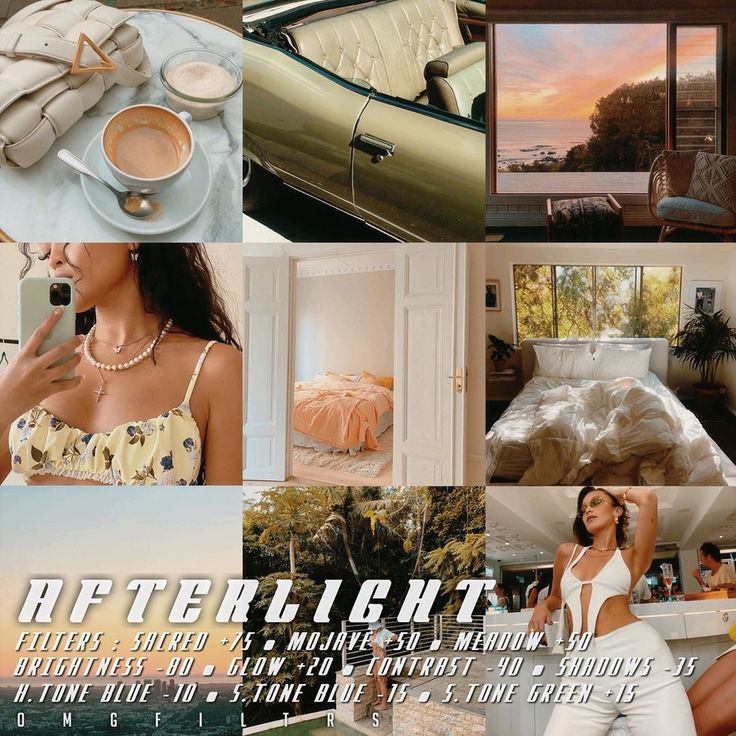 Они приходят в семьи с загадочными именами, такими как M или C — M , по словам VSCO, представляет собой набор «капризных» и «недоэкспонированных» фильтров с номерами M1–M3, тогда как C является одновременно «ярким» и «классическим» в C1–C3, и «хроматический» в C4–C9. Я не знаю, хочет ли VSCO избежать сравнения этих фильтров с их профессиональными пресетами программного обеспечения для настольных компьютеров, но, по крайней мере, при моем использовании они доказали, что они созданы на очень высоком уровне.
Они приходят в семьи с загадочными именами, такими как M или C — M , по словам VSCO, представляет собой набор «капризных» и «недоэкспонированных» фильтров с номерами M1–M3, тогда как C является одновременно «ярким» и «классическим» в C1–C3, и «хроматический» в C4–C9. Я не знаю, хочет ли VSCO избежать сравнения этих фильтров с их профессиональными пресетами программного обеспечения для настольных компьютеров, но, по крайней мере, при моем использовании они доказали, что они созданы на очень высоком уровне.
С таким количеством опций с расплывчатыми названиями можно легко попасть в ловушку запоминания нескольких любимых. Лучше этого не делать; вместо этого поэкспериментируйте с таким количеством фильтров, на которое у вас есть разумный бюджет. Вы также можете настроить силу фильтров при их применении, и вы можете обнаружить, что вы получаете лучшие результаты с более легким прикосновением.
Приложение поставляется с большим набором бесплатных фильтров, а дополнительные пакеты можно приобрести в приложении.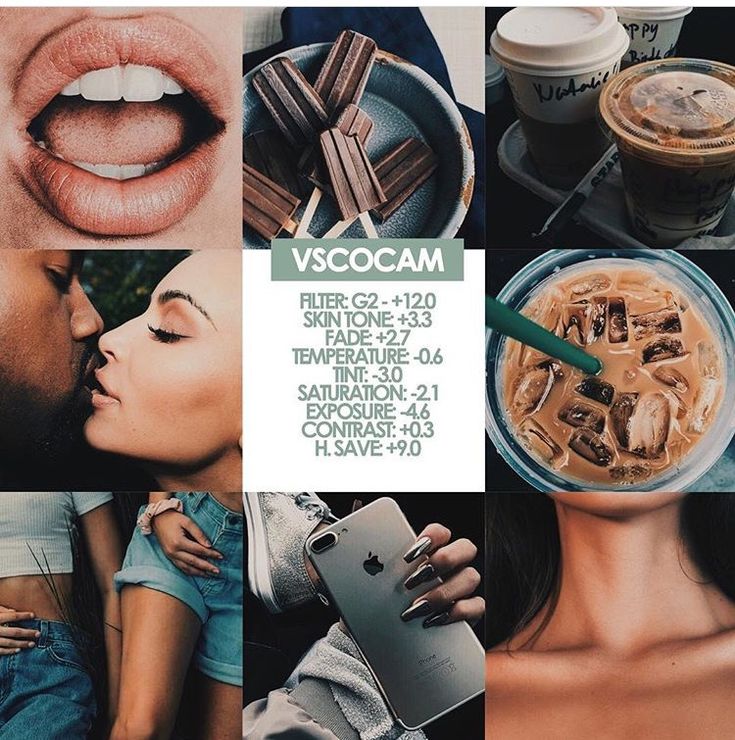 Но если всего этого вам недостаточно, есть вариант подписки за 20 долларов в год под названием VSCO X. И, прежде чем вы спросите, это произносится как «экс» — мы проверили. Подписчики получают доступ ко всем фильтрам VSCO, а также к некоторым эксклюзивам, в том числе к нескольким фильтрам, имитирующим настоящую пленку. Они выглядят великолепно, но вам придется самостоятельно определить ценность фоторедактора на основе подписки.
Но если всего этого вам недостаточно, есть вариант подписки за 20 долларов в год под названием VSCO X. И, прежде чем вы спросите, это произносится как «экс» — мы проверили. Подписчики получают доступ ко всем фильтрам VSCO, а также к некоторым эксклюзивам, в том числе к нескольким фильтрам, имитирующим настоящую пленку. Они выглядят великолепно, но вам придется самостоятельно определить ценность фоторедактора на основе подписки.
У VSCO также есть собственная встроенная социальная сеть, которая чем-то похожа на более искусную, тихую и не принадлежащую Facebook версию Instagram. Мы не учитывали это в нашем рейтинге, потому что это обзор лучших приложений для редактирования фотографий для iPhone, но если вам нравится идея поделиться своими изображениями с более избирательной толпой, это неплохо.
Несмотря на все его функции, есть пара вещей, которые не позволили VSCO стать нашим выбором. Во-первых, хотя интерфейс был улучшен по сравнению с прошлым разом, он все еще сбивает с толку.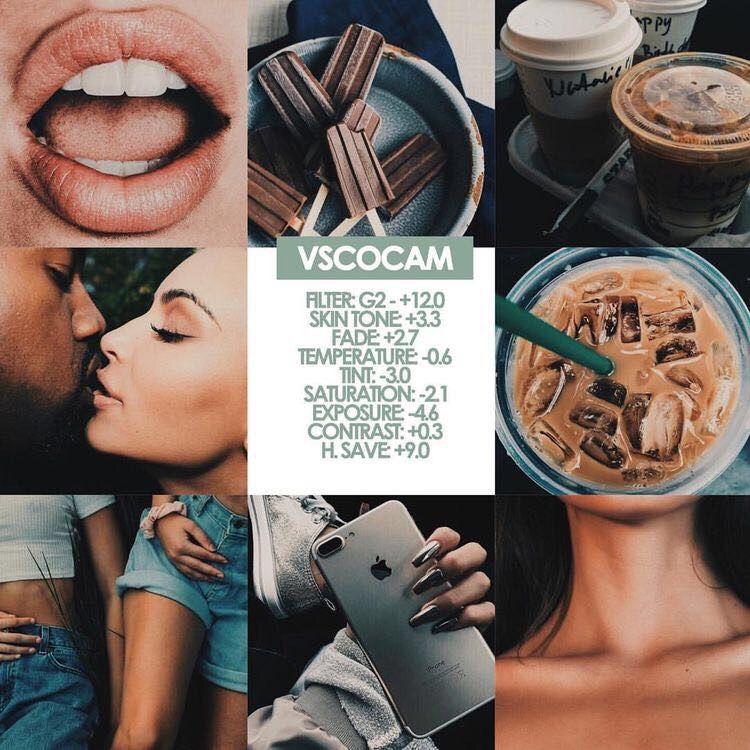 Например, универсальный значок «Поделиться» был перепрофилирован как способ публикации вашей фотографии в собственной сети VSCO; параметры обмена и сохранения скрыты за кнопкой ⋯, и даже в этом случае для перехода к листу общего доступа к системе требуется нажать на Поделитесь , затем прокрутите список до конца и нажмите Еще .
Например, универсальный значок «Поделиться» был перепрофилирован как способ публикации вашей фотографии в собственной сети VSCO; параметры обмена и сохранения скрыты за кнопкой ⋯, и даже в этом случае для перехода к листу общего доступа к системе требуется нажать на Поделитесь , затем прокрутите список до конца и нажмите Еще .
Значки на нижней панели вкладок, обозначающие различные разделы приложения, также сбивают с толку. Крайний левый показывает три вертикальные полосы внутри круга, который каким-то образом представляет собой социальную сеть VSCO. Тот, что посередине, указывает на то, что это ваша фототека и камера со знаком плюс. Справа находится лицо, которое, вероятно, является самым простым для понимания значком: это место, где живет ваш профиль в социальной сети. Конечно, это означает, что если вы используете VSCO исключительно в качестве промежуточного шага между приложением камеры и Instagram, две трети панели вкладок приложения, вероятно, вас не заинтересуют.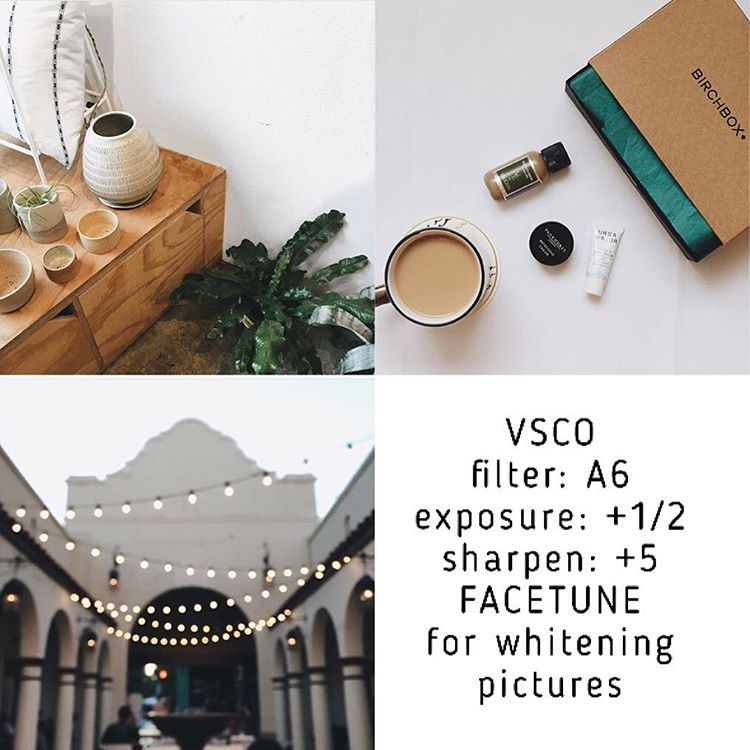
Кроме того, VSCO сохраняет свою собственную библиотеку фотографий, отдельную от вашей основной библиотеки фотографий. Вы оцените это, если будете относиться к приложению как к месту, где хранятся только ваши лучшие фотографии. Но это также означает, что вы будете хранить отдельные и, вероятно, дублированные копии некоторых фотографий в своей библиотеке на вашем устройстве и в резервных копиях вашего устройства. Это также означает, что вам необязательно пользоваться функцией iCloud Photo Library, которая хранит на вашем устройстве только некоторые фотографии и миниатюры, а остальные загружает по запросу.
Наконец, политика конфиденциальности VSCO, как и политика Darkroom, довольно расплывчата. Мы обратились к компании за разъяснениями относительно аналитики и конфиденциальности пользователей и обновим их, если получим ответ.
По этим причинам мы считаем VSCO очень надежным приложением, но не нашим любимым.
Lightroom
После предыдущего выпуска этого обзора мы получили множество вопросов о том, почему мы не упомянули Adobe Lightroom. Ответ довольно прост: на самом деле он не выполняет ту же работу, что, скажем, VSCO или Darkroom. Во многих отношениях это попытка Adobe перенести мощность и производительность своего стандартного в отрасли приложения для профессиональной фотографии на мобильные устройства. Но из-за того, что так много людей спрашивали об его отсутствии, а также из-за API-интерфейсов RAW, доступных в iOS 10 и более поздних версиях, мы решили, что стоит решить эту проблему.
Ответ довольно прост: на самом деле он не выполняет ту же работу, что, скажем, VSCO или Darkroom. Во многих отношениях это попытка Adobe перенести мощность и производительность своего стандартного в отрасли приложения для профессиональной фотографии на мобильные устройства. Но из-за того, что так много людей спрашивали об его отсутствии, а также из-за API-интерфейсов RAW, доступных в iOS 10 и более поздних версиях, мы решили, что стоит решить эту проблему.
Lightroom — очень умная интерпретация своего настольного кузена. Это, конечно, не просто уменьшенная версия этого приложения, но его доступная мощность замечательна. Проще говоря, это лучшее приложение для промежуточной обработки фотографий в формате RAW, снятых на iPhone. В отличие от большинства приложений, которые мы упоминали до сих пор, в Lightroom встроен полный набор инструментов для редактирования файлов RAW. Вы можете настроить экспозицию, баланс светлых участков и теней, индивидуальный цветовой баланс, резкость, шум и многое другое — ни одно другое приложение в этом списке не подходит. близко к обеспечению такого глубокого уровня контроля необработанных данных датчика камеры.
близко к обеспечению такого глубокого уровня контроля необработанных данных датчика камеры.
К сожалению, из-за того, что доступно так много энергии, путь превращения фотографии meh во что-то удивительное гораздо менее прямолинеен. Доступно всего несколько пресетов, и все они представляют собой довольно дрянные интерпретации старых фотографических процессов, таких как сепия, селен и кросс-обработка. Таким образом, эффекты, которых вы можете достичь, скажем, за минуту в Darkroom всего несколькими нажатиями, потребуют пяти или десяти минут небольшой настройки десятков ползунков в Lightroom.
Как и VSCO, Lightroom также имеет собственную изолированную библиотеку фотографий. Если вы уже используете приложения Adobe на своем настольном компьютере, это может оказаться очень полезным, поскольку оно интегрируется с вашей библиотекой Creative Cloud. Тем не менее, большинство людей, вероятно, не привязаны к Creative Cloud так сильно, как к подписке iCloud или Google. И из-за того, что продукты Adobe считаются одним семейством, Lightroom для iOS подпадает под действие общей политики конфиденциальности компании.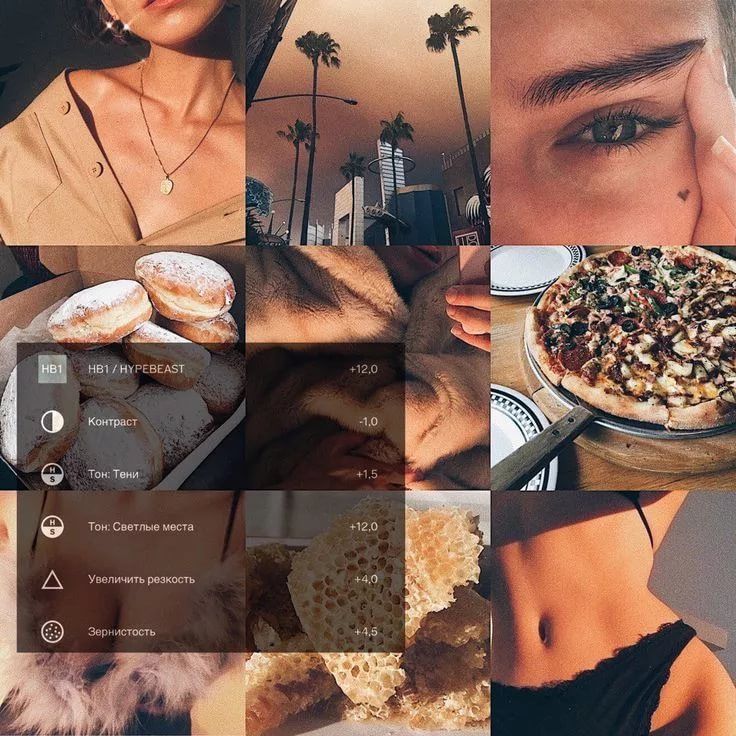
Тем не менее, Lightroom остается приложением, которое нужно держать в своем наборе инструментов, особенно если вы снимаете с помощью приложения для камеры, которое поддерживает захват RAW.
Apple Photos
Если вы купили цифровую камеру в середине 2000-х, вы, вероятно, знакомы со всем хламом, который вы нашли в коробке: ремешок, покрытый логотипом, который порвался через пять секунд, руководство пользователя, которое вы на самом деле никогда не трогал, а CD-ROM заполнен программным обеспечением. Вы могли бы разумно предположить, что все программное обеспечение на этом компакт-диске было довольно ужасным, и в основном вы были бы правы. Но время от времени там может быть драгоценный камень. Моя старая цифровая зеркальная камера Canon поставлялась с приложением для привязки, которое позволяло мне, например, снимать таймлапсы, что было потрясающе.
Во всяком случае, вот что может вас удивить: приложение для редактирования фотографий, которое поставляется с вашим iPhone, на самом деле не так уж плохо для простых настроек, требующих всего несколько нажатий. Он имеет полную поддержку изображений RAW, хотя по какой-то особой причине изображения RAW, снятые с помощью приложения для iPhone, не будут полностью отображаться; Изображения в формате RAW, снятые специальной цифровой камерой и просмотренные с помощью программы «Фото», прекрасно отображаются, так что эта ошибка довольно странная.
Он имеет полную поддержку изображений RAW, хотя по какой-то особой причине изображения RAW, снятые с помощью приложения для iPhone, не будут полностью отображаться; Изображения в формате RAW, снятые специальной цифровой камерой и просмотренные с помощью программы «Фото», прекрасно отображаются, так что эта ошибка довольно странная.
Вы можете нажать кнопку «Редактировать» на панели инструментов, просматривая любое изображение в программе «Фото», чтобы вызвать встроенный редактор. Встроенные фильтры, которые можно найти, нажав на значок перекрывающихся кругов, значительно улучшены в iOS 11. В то время как предыдущий в значительной степени безвкусный набор казался устаревшим еще в 2013 году, когда он дебютировал в iOS 7, новые фильтры сделаны со вкусом. Есть два набора цветных фильтров — Vivid и Dramatic — и каждый из них имеет варианты с теплым и холодным оттенком, а также нейтральный вариант. Фильтры Vivid повышают насыщенность изображения, а фильтры Dramatic снижают ее. Есть также три черно-белых фильтра, если это больше ваша скорость.
Есть также три черно-белых фильтра, если это больше ваша скорость.
Под значком в виде ручки вы найдете три ползунка: Свет, Цвет и Ч/Б. Все три обеспечивают действительно простой способ настройки соответствующих свойств для получения более качественной фотографии на основе системного анализа изображения. Например, вам не нужно вручную играть с элементами управления «Экспозиция», «Выделение» и «Тень»; вы можете просто сдвинуть ползунок «Свет», чтобы изменить количество света в сцене, потеряв при этом как можно меньше деталей в светах и тенях. Конечно, если вы хотите разбить каждый элемент управления на его компоненты, вы также можете это сделать.
В программе «Фото» спрятан еще один хитрый трюк — возможность конвертировать Live Photo в изображение с длинной выдержкой. Вы можете сделать это, прокрутив вверх открытую Live Photo и найдя палитру эффектов внизу.
Фотографии имеют свои недостатки. В основном, это просто очень ограничено: дополнительные фильтры недоступны для загрузки, и Apple исторически очень медленно добавляла их; нет инструментов управления перспективой, инструментов кривых и инструментов резкости.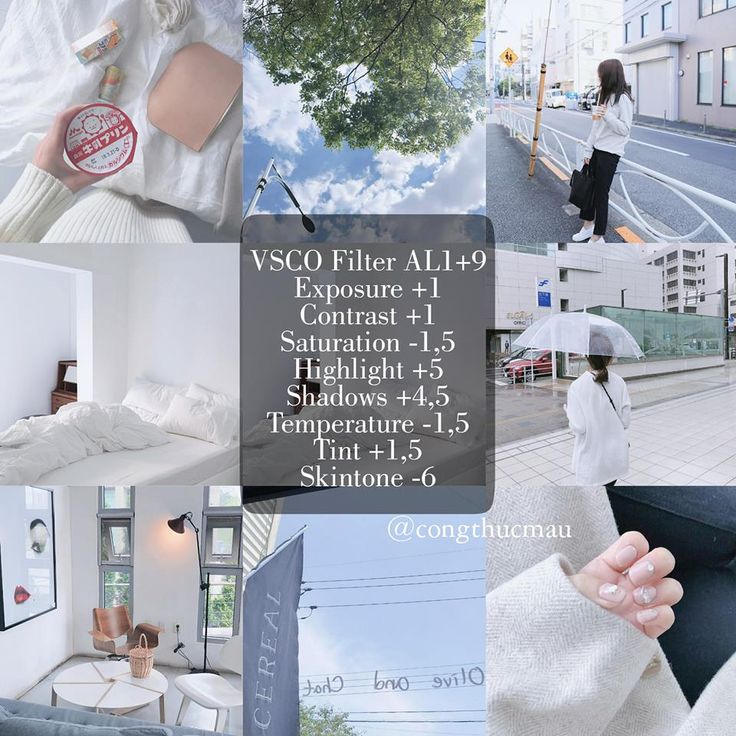 Кроме того, если вы используете библиотеку фотографий iCloud, вы все равно увидите эти знаменитые загадочные ошибки iCloud.
Кроме того, если вы используете библиотеку фотографий iCloud, вы все равно увидите эти знаменитые загадочные ошибки iCloud.
На фотографии распространяется политика конфиденциальности, с которой вы согласились при настройке подписки на iPhone и iCloud. Мы думаем, что послужной список Apple в области конфиденциальности пользователей говорит сам за себя.
Если вы не собираетесь смотреть прямо из камеры, вы, вероятно, сочтете Фото ограничительными. Тем не менее, стоит взглянуть еще раз, если вы не делали этого в последнее время.
RNI Films
RNI Films незаметно стало одним из моих самых любимых приложений для редактирования фотографий, несмотря на некоторые разочаровывающие ограничения. Если вы хотите обрезать, например, вы должны сделать это сразу после импорта фотографии; это невозможно сделать, как только вы начнете погружаться в его редактор. Кроме того, он не поддерживает настройки RAW, поэтому вам придется сначала использовать приложение, такое как Lightroom, для создания фотографии JPG.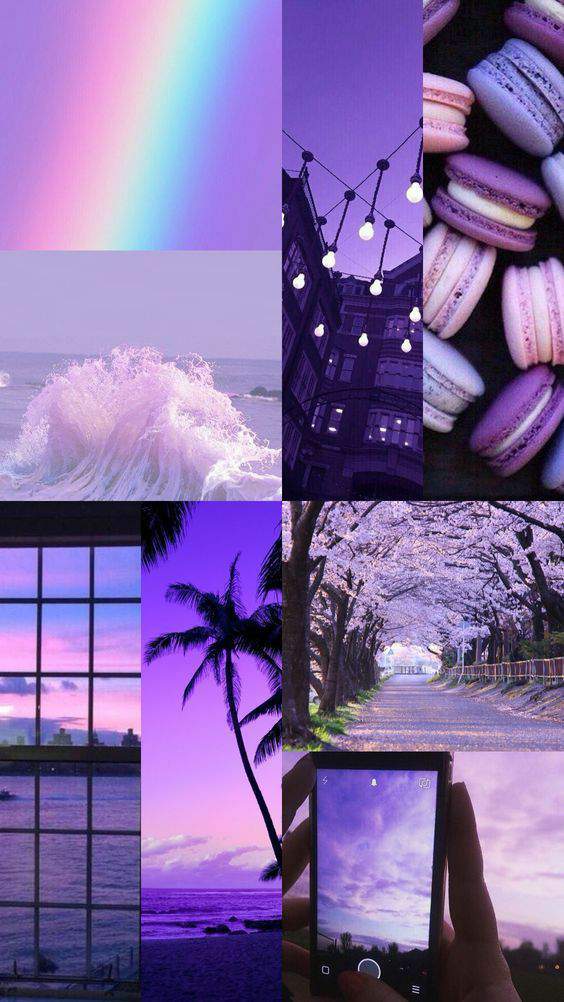
Однако, если вы не обращаете внимания на эти недостатки, вы увидите, что у RNI Films есть одна из самых полных библиотек эмулированных пленок, которые вы найдете в любом приложении для iOS. Как и VSCO, компания Really Nice Images создает профессиональные пресеты эмуляции фильмов для настольных приложений, и это показывает: каждый фильтр в RNI Films чувствует себя пригодным для использования. Здесь нет ничего слишком показного; даже некоторые из наиболее причудливых вариантов, таких как «Ужасно просроченный, просто ужасный!» Пленка Polaroid может действительно хорошо смотреться на правильном фото.
Поскольку это в первую очередь приложение для эмуляции фильма, вносимые вами корректировки будут довольно тонкими. Радикально преобразовать фотографию в RNI Films очень сложно, поэтому лучше всего начать с фотографии, которая технически соответствует вашим ожиданиям, а затем позволить RNI помочь вам создать идеальное настроение для изображения.
Он поставляется с полным набором инструментов редактирования, включая некоторые, которые вы, возможно, не ожидаете, такие как настройки предварительной и последующей фильтрации температуры и оттенка. RNI говорит, что инструмент зернистости пленки использует даже зернистость реальной кинопленки, а не сгенерированную зернистость или цифровой шум.
RNI говорит, что инструмент зернистости пленки использует даже зернистость реальной кинопленки, а не сгенерированную зернистость или цифровой шум.
На самом деле, только странность рабочего процесса, отсутствие поддержки RAW и несколько ограниченный стиль редактирования не позволяют этому приложению получить более высокий рейтинг в нашем обзоре. Это очень хорошо, и стоит проверить.
Snapseed
Snapseed 2017 года остается тем Snapseed, который вы знали много лет назад. Он по-прежнему имеет огромный набор инструментов — от базовой обработки RAW и баланса белого — до некоторых довольно диких вещей: инструмент с метко названным Glamour Glow придает фотографиям мягкое свечение, а инструмент Drama добавляет довольно преувеличенный контраст по краям.
Но в Snapseed есть еще более нелепые вещи. Инструмент обрезки является основным ожиданием, но Snapseed также поставляется с инструментом «Расширение», который заполняет области за пределами захваченного кадра тем, что, по его мнению, там должно быть.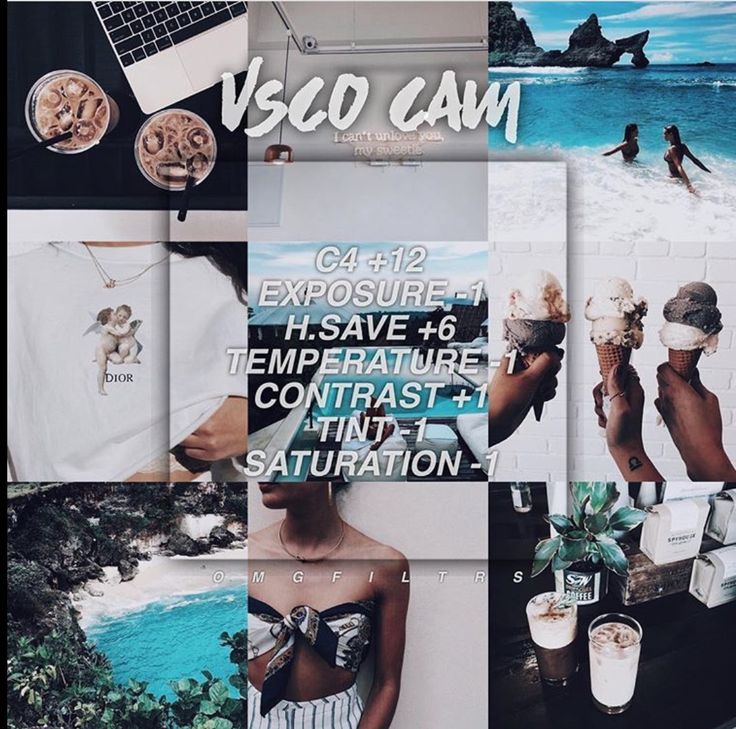 Я был поражен этой идеей, но почти каждый раз, когда я пробовал это на любой фотографии, я разочаровывался. Расширенная область выглядит явным клоном своего ближайшего соседа; даже умеренно облачное небо является проблемой для Snapseed. Единственный случай, когда я нашел, что Expand выглядел хорошо, был, когда я попробовал его на практически пустом небе. Это довольно печально, потому что это действительно отличная идея. Я надеюсь, что это будет продолжать улучшаться, особенно с помощью машинного обучения Google.
Я был поражен этой идеей, но почти каждый раз, когда я пробовал это на любой фотографии, я разочаровывался. Расширенная область выглядит явным клоном своего ближайшего соседа; даже умеренно облачное небо является проблемой для Snapseed. Единственный случай, когда я нашел, что Expand выглядел хорошо, был, когда я попробовал его на практически пустом небе. Это довольно печально, потому что это действительно отличная идея. Я надеюсь, что это будет продолжать улучшаться, особенно с помощью машинного обучения Google.
Я думаю, что Snapseed — это забавное приложение для вашего телефона, даже если вы редко его открываете. Он по-прежнему имеет почтенный инструмент Selective Color, который позволяет легко настроить определенный цвет только в одной области, и это стоит того, чтобы Snapseed занял место на Springboard вашего iPhone.
PS : Если вам интересно, жестокий прогноз похода так и не оправдался. Это был захватывающий день, чтобы увидеть, как долина лиственниц становится золотой.
10 лучших мобильных приложений Face Filter для безупречных селфи
Когда дело доходит до селфи, каждый хочет показать себя с лучшей стороны. Это особенно актуально, когда вы планируете загрузить свою фотографию в Instagram.
Конечно, многие камеры смартфонов могут конкурировать с традиционными камерами за свои деньги. Тем не менее, одной хорошей камеры часто бывает недостаточно для получения идеальных снимков.
К счастью, существуют приложения с фильтрами для лица, которые помогут вам повысить уровень вашей игры в селфи и сделают вас безупречным даже в плохие дни. Если вы хотите выглядеть идеально на своих селфи, вот лучшие приложения для фильтрации лица для Android и iPhone, которые вы можете скачать прямо сейчас.
1. Facetune2
3 изображения
Не понравилось ваше недавнее селфи? Не волнуйся. С Facetune2 превратить ваше неудачное селфи в модный образ не составит труда.
Это приложение для редактирования селфи содержит множество бесплатных косметических и цветных фильтров, а также простые в использовании инструменты, позволяющие улучшить черты лица.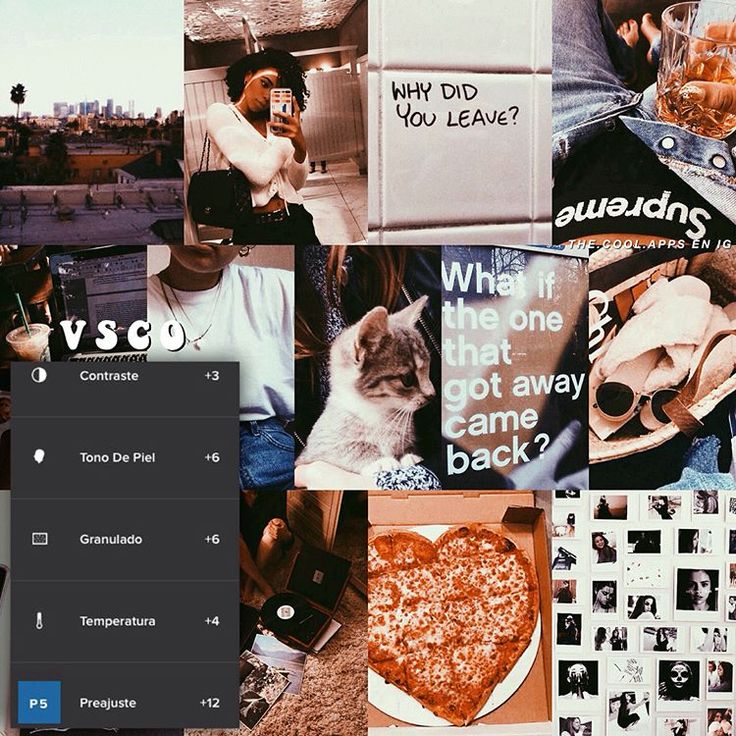 Это включает в себя контурирование челюстей, изменение цвета волос, увеличение глаз, укрощение бровей и так далее.
Это включает в себя контурирование челюстей, изменение цвета волос, увеличение глаз, укрощение бровей и так далее.
Все это моментально заставит вас выглядеть лучше. Приложение также поставляется с некоторыми расширенными инструментами редактирования, которые изменяют источники света на вашем селфи, что делает его одним из лучших приложений для фильтрации селфи.
Загрузить: Facetune2 для iOS | Android (бесплатно, доступна подписка)
2. Снэпчат
2 изображения
Хотя Snapchat позволяет общаться с друзьями и делиться историями, большинство людей используют его для создания селфи. Это приложение стало настолько популярным благодаря своим уникальным линзам и эффектам фильтра лица, что они регулярно меняются.
Хотите что-то уникальное? Вы можете создавать свои собственные фильтры для лица в Snapchat, настраивая различные параметры. Приложение также позволяет вам использовать другие фильтры, созданные другими пользователями, поэтому оно является одним из лучших приложений для фильтров.
Помимо фильтров для лица, Snapchat также предлагает текстовые наложения, Bitmoji и World Lenses, которые вы можете добавить в качестве завершающего штриха к своим фотографиям.
Загрузить: Snapchat для iOS | Android (доступны бесплатные покупки в приложении)
3. Ретрика
2 изображения
Retrica — приложение мечты для людей, которым не хватает хорошей винтажной камеры. Приложение предлагает более 193 уникальных фильтров и эффектов, которые вы можете просмотреть, прежде чем сделать снимок. С помощью простых и удобных инструментов вы можете добавить к своим селфи зернистость, размытие, виньетку, пропорции и другие эффекты в стиле ретро.
Если вам трудно выбрать, какое селфи опубликовать, объедините эти снимки и превратите их в коллаж с помощью Retrica. Это довольно универсальное приложение для фильтрации камеры.
Скачать: Retrica для iOS | Android (бесплатно, доступна подписка)
4.
 Аэрограф
Аэрограф
3 изображения
Попрощайтесь со своими недостатками с помощью этого приложения для фильтрации лица. В AirBrush есть все, что вам нужно, чтобы выглядеть безупречно одним щелчком мыши. Это приложение имеет инструменты редактирования в реальном времени, которые позволяют вам улучшить свои функции перед тем, как сделать снимок.
Он включает в себя средство для удаления пятен, отбеливатель зубов, отбеливатель для глаз, средство для похудения и многое другое. AirBrush также имеет несколько фильтров для коррекции цвета и естественного макияжа, если у вас ленивый день.
Скачать: AirBrush для iOS | Android (доступны бесплатные покупки в приложении)
5. Саймера
3 изображения
Если вы ищете приложение для фильтрации лица с красивым интерфейсом, обратите внимание на Cymera. В этом приложении есть все необходимые инструменты для создания идеального образа. С фильтрами камеры красоты в реальном времени вы увидите свое безупречное лицо еще до того, как нажмете кнопку.
С фильтрами камеры красоты в реальном времени вы увидите свое безупречное лицо еще до того, как нажмете кнопку.
Существуют эффекты для разглаживания кожи, варианты удаления темных кругов, наклейки для прически и макияжа, а также фильтры красоты для преображения вашего лица. Кроме того, вы также можете попробовать уникальные объективы камеры, чтобы улучшить свой снимок.
Скачать: Cymera для iOS | Android (доступны бесплатные покупки в приложении)
6. ВСКО
3 изображения
VSCO — одно из самых популярных приложений для редактирования фотографий на iOS и Android. Это приложение предлагает набор потрясающих фильтров, которые выводят ваши селфи на совершенно новый уровень.
Существует 10 бесплатных пресетов, которые можно настроить с помощью простого ползунка, но вы можете приобрести дополнительные из библиотеки, содержащей более 200 фильтров. Простые в использовании инструменты редактирования позволяют настраивать и экспериментировать с цветами, яркостью, экспозицией, резкостью, температурой и другими параметрами.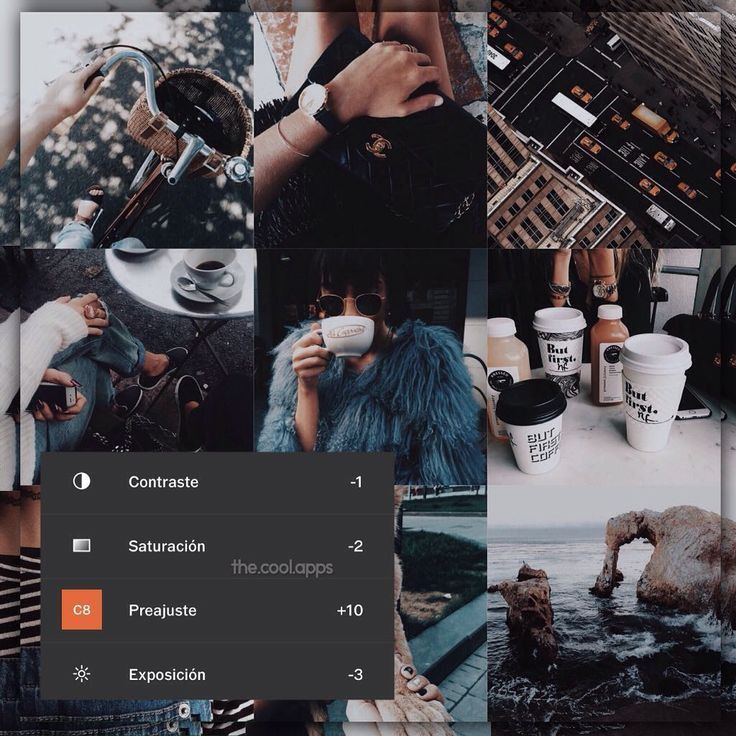
Скачать: VSCO для iOS | Android (доступны бесплатные покупки в приложении)
7. СелфиСити
3 изображения
SelfieCity имеет несколько интересных функций, которые отличают его от обычных приложений с фильтрами для лица. Фильтры в этом приложении, названные в честь разных городов, отражают красоту и характер каждого места. Кроме того, есть функция украшения в реальном времени, которая позволяет сделать лицо стройнее и разгладить кожу.
Он также имеет живые эффекты дополненной реальности, наклейки и коллажи для селфи. В новом обновлении представлены три новые функции камеры: интеллектуальное изменение формы, полароид и объектив «рыбий глаз».
Загрузить: SelfieCity для iOS | Android (бесплатно)
8. Цветная история
2 изображения
Благодаря более чем 400 фильтрам, разработанным лучшими фотографами, A Color Story подарит вам свежие селфи с яркими цветами.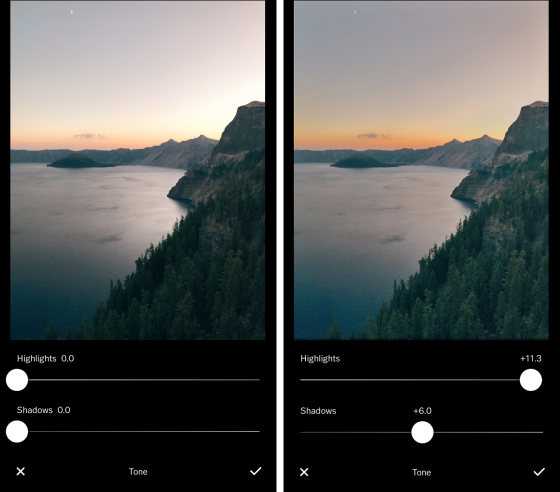 Приложение содержит более 20 расширенных инструментов редактирования, включая HSL и кривые. Он предлагает одни из лучших фильтров для ваших фотографий.
Приложение содержит более 20 расширенных инструментов редактирования, включая HSL и кривые. Он предлагает одни из лучших фильтров для ваших фотографий.
Он также имеет более 120 движущихся эффектов, чтобы сделать ваше селфи завораживающим. У вас есть свобода настройки и игры с цветами, чтобы создать уникальный фильтр. И, если вы довольны своим шедевром, вы можете сохранить пользовательские фильтры из ваших правок.
Загрузить: Цветная история для iOS | Android (доступны бесплатные покупки в приложении)
9. Perfect365
3 изображения
Наконец-то вы можете делать безупречные селфи, которые принесут вам больше подписчиков в Instagram, даже если вы не накрашены. Perfect365 имеет более 200 пресетов, которые преобразят ваше лицо всего одним касанием.
Вы также можете настроить свой внешний вид и продемонстрировать свой стиль с помощью 20 инструментов для макияжа и красоты. Подарите себе виртуальную помаду, подводку, тени, тушь и многое другое.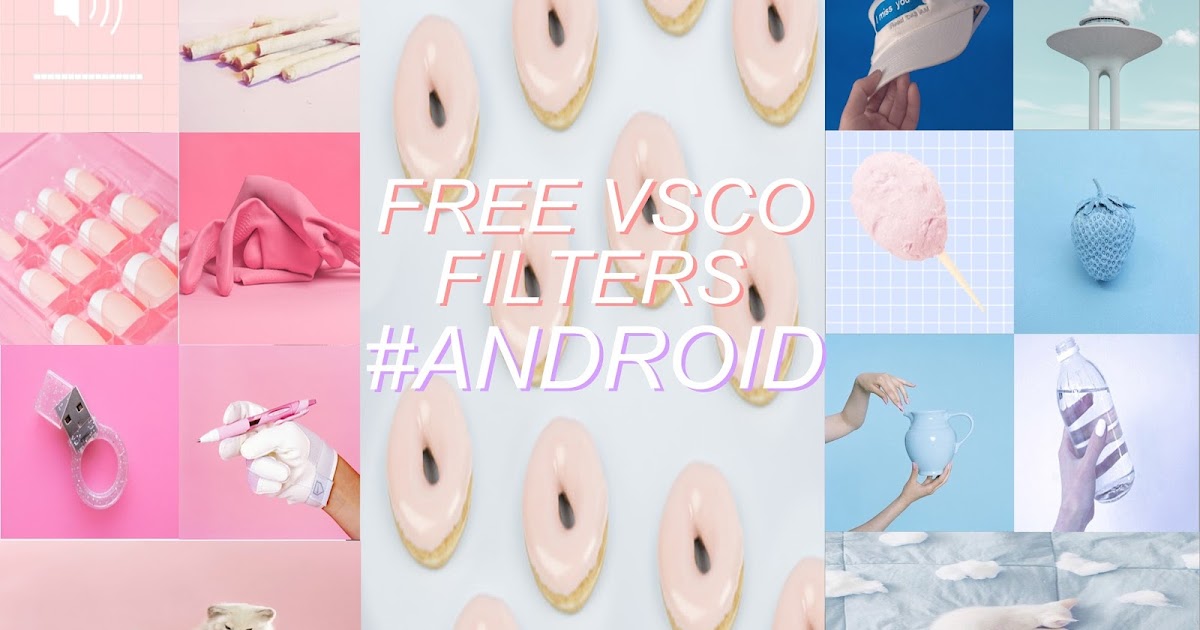 Приложение также позволяет вам улучшать и формировать черты лица, чтобы получить идеальный вид.
Приложение также позволяет вам улучшать и формировать черты лица, чтобы получить идеальный вид.
Вам наскучил ваш цвет волос? Perfect365 предоставляет вам возможность менять прически и цвета волос. Это жемчужина приложения-фильтра для дам.
Скачать: Perfect365 для iOS | Android (доступны бесплатные покупки в приложении)
10. YouCam Perfect
2 изображения
Когда вам нужны идеальные селфи, YouCam Perfect поможет вам их достичь. Приложение позволяет делать фотографии, а затем функция автокрасоты улучшает ваш внешний вид. Это одно из лучших приложений-фильтров.
YouCam Perfect маскирует пятна и морщины, разглаживает кожу, отбеливает зубы и меняет форму лица всего одним нажатием. Он также имеет возможность увеличить глаза и убрать отечность под глазами. Кроме того, есть множество фильтров для камеры, фотоэффектов, наклеек и рамок, чтобы превратить ваше селфи в шедевр.
Загрузить: YouCam Perfect для iOS | Android (доступны бесплатные покупки в приложении)
Выглядите идеально с приложением Face Filter
Эти приложения с фильтрами для лица помогут вам делать идеальные селфи, даже когда вы чувствуете себя неважно.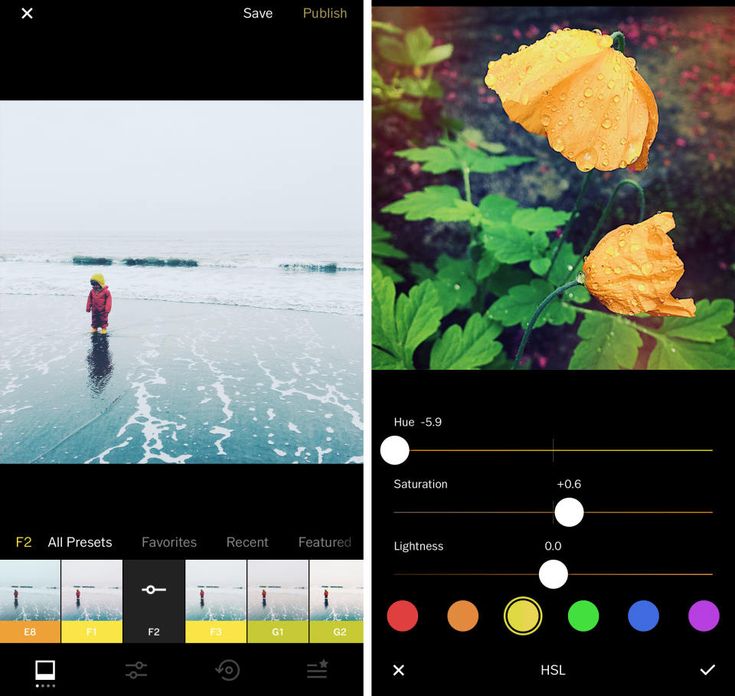 Они предлагают отличные фильтры, наклейки и функции автоматического украшения, чтобы вы выглядели безупречно и становились лучше.
Они предлагают отличные фильтры, наклейки и функции автоматического украшения, чтобы вы выглядели безупречно и становились лучше.
Попробуйте их, если вам лень наносить макияж или просто хотите повысить уровень своей игры в селфи.
12 лучших приложений для редактирования фотографий в Instagram
В приложениях для редактирования фотографий для Instagram нет недостатка — на самом деле их тысячи на выбор.
Но когда дело доходит до создания привлекательных постов в Instagram, как вы отфильтровываете хорошие приложения для редактирования от не очень хороших?
Чтобы помочь, мы делимся 12 приложениями для редактирования фотографий, которые изменят вашу эстетику в Instagram!
Кроме того, мы углубляемся в новую тенденцию «смешивания приложений» и показываем, как настоящие создатели контента комбинируют различные приложения для редактирования, чтобы создавать уникальные сообщения для своей ленты:
Редактирование приложений для Instagram #1: VSCO для пресетов следующего уровня
С более чем 30 миллионами пользователей и культурным феноменом в своем развитии, VSCO является одним из наиболее широко используемых приложений в нашем хит-листе.
Но есть причина, по которой это приложение так популярно, и это потому, что предустановки VSCO (также известные как фильтры) следующего уровня хороши .
Посмотреть этот пост в Instagram
Пост, опубликованный Later: Visual Social Marketing (@latermedia)
От очень популярных пресетов Analog до вдохновленных Kodak пресетов — для каждого найдется классный пресет VSCO.
Кроме того, пользователи имеют полный контроль над предустановленной интенсивностью, что обеспечивает отличный уровень контроля для каждого редактирования:
Наряду с пресетами культового статуса, VSCO также имеет солидный набор инструментов редактирования, встроенных в приложение, включая экспозицию, контрастность и зерно.
Хотя инструменты редактирования VSCO не такие продвинутые, как некоторые из приложений, упомянутых далее в этом блоге, они просты, удобны в использовании и являются хорошим универсальным пакетом для создания сильного социального контента.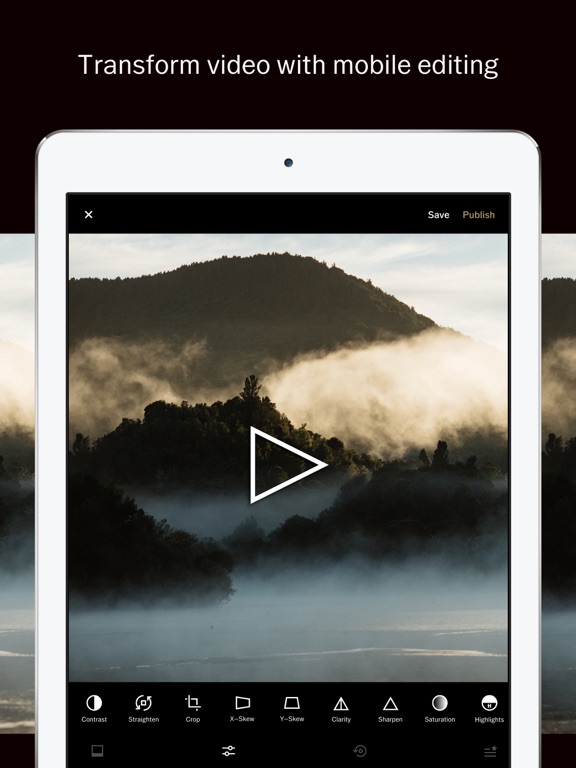
Соучредитель Summer Fridays Марианна Хьюитт недавно рассказала в историях, как она использует инструменты редактирования VSCO для редактирования своих постов в Instagram: инструменты редактирования для всех ее сообщений в Instagram:
«Мой обычный рецепт редактирования фотографий VSCO включает в себя фильтр A6, некоторое увеличение экспозиции, иногда большую контрастность, изменение температуры и оттенка (вверх или вниз в зависимости от изображения), уменьшение насыщенности и зерна», — объяснила Индия.
ЦЕНА: Бесплатно для использования с 10 базовыми пресетами, $19,99 в год, чтобы разблокировать все пресеты.
ДОСТУПНО НА: iOS и Android.
Приложения для редактирования фотографий для Instagram #2: Afterlight для эффектов пыли и утечки света
Приложение Afterlight содержит множество сложных инструментов редактирования, фильтров и эффектов, что делает его одним из самых универсальных приложений в этом списке.
Кроме того, Afterlight держит руку на пульсе, когда речь идет о последних тенденциях редактирования.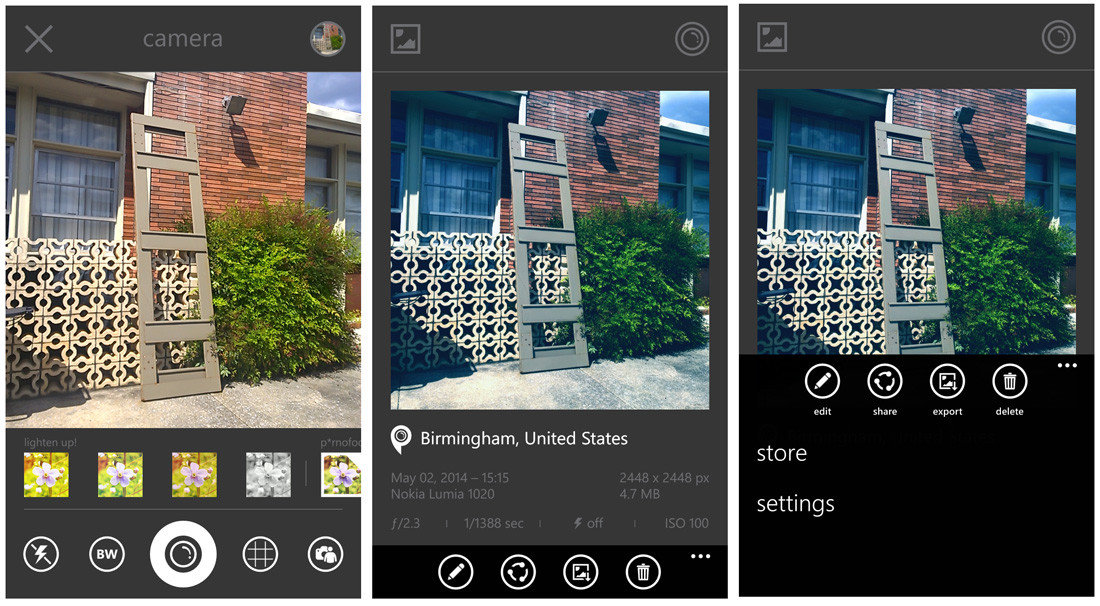
Огромный выбор инструментов приложения включает в себя регуляторы зернистости и свечения, а также одни из самых крутых накладок пыли и света на рынке:
Все накладки можно поворачивать и масштабировать простым движением «щипка» и ползунком можно использовать для настройки того, насколько тонкий или экстремальный цвет вы хотите получить.
Пользователи также могут воспользоваться функциональностью «сенсорных инструментов» приложения, позволяющей осветлять, затемнять, размывать, повышать резкость, насыщать или обесцвечивать определенные части фотографии.
Все, что вам нужно сделать, это «закрасить» область кистью, чтобы применить редактирование. Чем больше вы закрасите область, тем сильнее будет применено редактирование:
ЦЕНА: Бесплатная загрузка с большим количеством функций, 17,99 долларов в год или 2,99 долларов в месяц, чтобы разблокировать все функции.
ДОСТУПНО НА: iOS.
Приложения для редактирования фотографий для Instagram № 3: PicsArt для новой популярной тенденции скетчей
Ранее в этом году Ким Кардашьян Уэст поделилась в своей ленте спонсируемым «эскизом» PicsArt, вызвав совершенно новую тенденцию в Instagram раньше большинства из нас.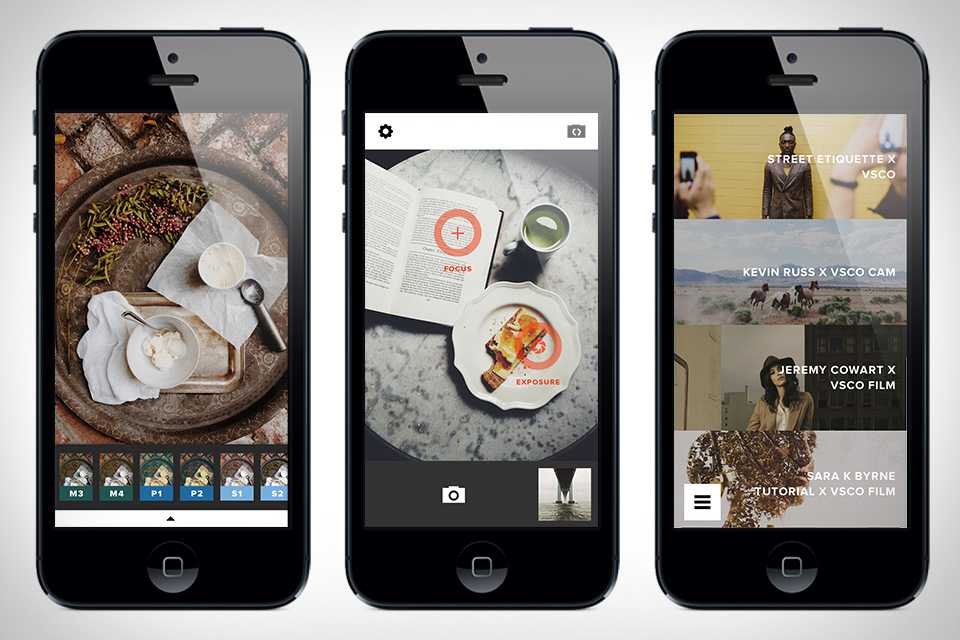 даже позавтракал.
даже позавтракал.
Приложение PicsArt наиболее известно благодаря множеству эффектов эскиза, которые можно перемещать и редактировать различными способами:
В дополнение к редактированию положения, цвета, толщины и непрозрачности эффекта эскиза пользователи также могут использовать инструмент «Ластик» для удаления ненужных линий.
Также есть большой выбор встроенных фильтров для платных пользователей, а также целый набор необычных и замечательных эффектов, которые можно опробовать… хотя некоторые из них немного полезнее других!
ЦЕНА: Бесплатная загрузка с базовыми функциями, включая уникальный эффект эскиза. 47,88 долларов США в год или 8 долларов США в месяц, чтобы разблокировать все функции.
ДОСТУПНО НА: iOS и Android.
APP MASHING SPOTLIGHT: Создатель контента и художник по косметическим татуировкам Дана Десена использовала Adobe Lightroom, VSCO и Beauty Plus для корректировки фотографии в этом творческом редактировании.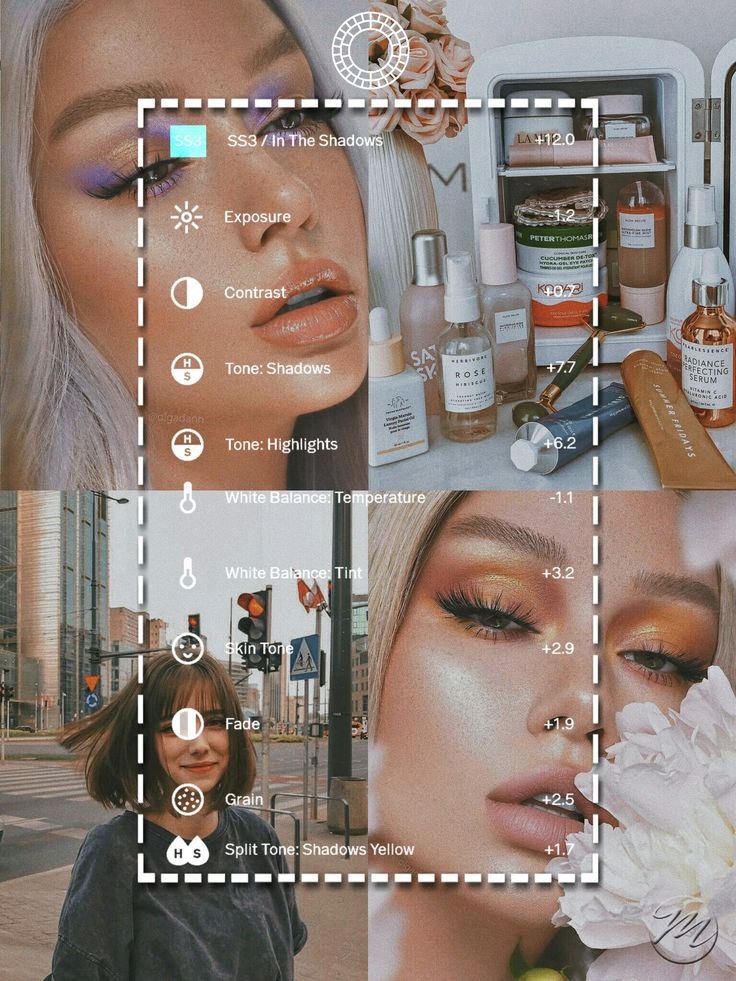 Она также использовала PicsArt «Sketch» и шаблон F2 Film от Storyluxe для создания классного эффекта коллажа:
Она также использовала PicsArt «Sketch» и шаблон F2 Film от Storyluxe для создания классного эффекта коллажа:
Хотите оставаться впереди всех и быть впереди конкурентов? Загрузите наш бесплатный отчет Creative Social Media Trends Report , охватывающий 20 главных творческих тенденций, формирующих социальный ландшафт прямо сейчас!
Приложения для редактирования фотографий для Instagram #4: Over для Pro Design Elements
Делитесь ли вы советами, вдохновляющими цитатами или хотите добавить креативности своим публикациям, Over — это отличное приложение, позволяющее накладывать текст и графика на ваши фото и видео!
Over упакован фотографиями, шрифтами, графикой, шаблонами и инструментами, которые помогут вам создавать высококачественный контент для Instagram с профессиональным преимуществом:
И самое главное, Over очень прост в использовании!
Он имеет все сложные инструменты редактирования профессиональной программы дизайна, но при этом на 100% удобен для мобильных устройств.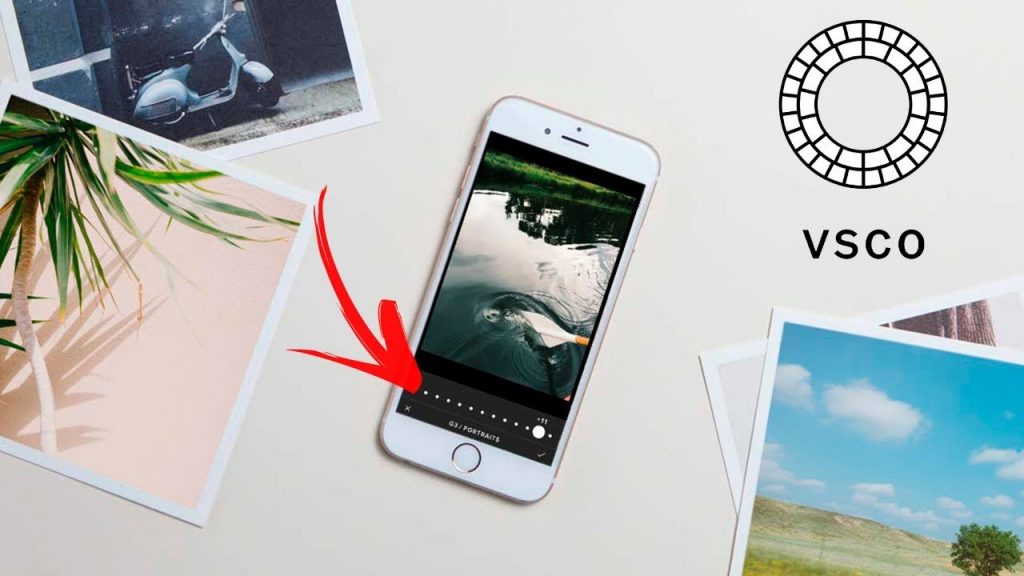
Например, вы можете добавить несколько слоев (таких как графика, изображения, шрифты или логотипы) к фотографии или видео и использовать инструмент маскирования, чтобы удалить части каждого дополнительного слоя:
Приложение идеально подходит для брендов, которые ищут для более настраиваемого опыта с возможностью выбора цветов с помощью инструмента выбора цвета или путем добавления шестнадцатеричного кода.
А с помощью Over Pro пользователи могут выбирать из тысяч шрифтов в библиотеке Over или даже добавлять свои собственные пользовательских шрифтов .
Если вы ищете приложение для редактирования, которое идеально подходит для добавления творческих слоев к вашим фотографиям и видео, лучше всего начать с Over!
ЦЕНА: Бесплатно с ограниченным количеством графики и шрифтов. 49,99 долларов США в год или 9,99 долларов США в месяц, чтобы разблокировать всю графику и шрифты (включая пользовательские шрифты).
В НАЛИЧИИ: iOS и Android.
Приложения для редактирования фотографий для Instagram #5: приложение Tezza для пресетов, одобренных Influencer
Influencer Tezza — королева творческого контента в Instagram.
Поэтому неудивительно, что ее одноименное приложение завоевало огромную и преданную фан-базу, особенно среди создателей!
В приложении Tezza есть одни из самых крутых и атмосферных пресетов в игре, а также упрощенный набор инструментов редактирования, который позволяет любому проявить творческий подход.
В дополнение к небольшому, но богатому набору пресетов, в приложении Tezza есть несколько действительно хорошо сбалансированных наложений «пыль», которые отлично подходят для добавления дополнительного характера фотографиям.
И это еще не все. Приложение Tezza также имеет ряд встроенных шаблонов, которые идеально подходят для создания дополнительных творческих коллажей в Instagram!
Единственным недостатком является то, что пользователи ограничены 11 цветовыми решениями, доступными в приложении, что может стать проблемой для компаний с цветовой палитрой бренда.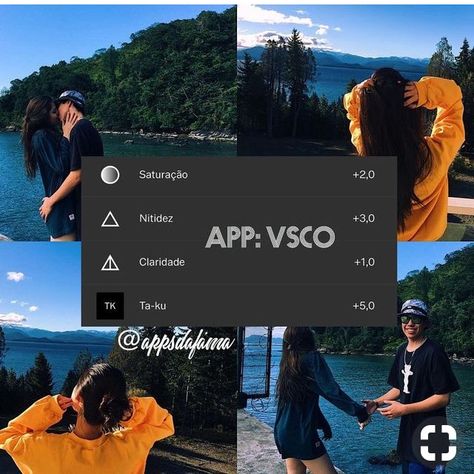 При этом на выбор предлагается более 20 шаблонов, а некоторые вообще не требуют цвета!
При этом на выбор предлагается более 20 шаблонов, а некоторые вообще не требуют цвета!
ЦЕНА: $19,99 в год или $1,99 в месяц за редактирование фотографий. 39,99 долларов в год или 3,99 долларов в месяц за редактирование фото и видео.
ДОСТУПНО НА: iOS.
APP MASHING SPOTLIGHT: Основатель Gina Goes To Gina Jackson использует предустановку Tezza INSPR в сочетании с предустановкой VSCO A6 для создания своей фирменной эстетики ленты:
Приложения для редактирования фотографий для Instagram #6: Filmm для эффектов винтажной видеокамеры
Приложение Filmm, основанное Зои Сагг (Зоэлла) и сестрами Элси Ларсон и Эммой Чепмен (A Color Story, A Beautiful Mess), является нашим героем для модных видеофильтров.
Благодаря модным водяным знакам для видеокамер, целому ряду старинных фильтров и крутым движущимся световым бликам, в приложении есть почти все, что нужно для редактирования видео:
И это еще не все! Там также есть множество кадров, вдохновленных фильмами, чтобы ваши видеопосты действительно выделялись из толпы:
ЦЕНА: Бесплатная загрузка с большим набором инструментов. Filmm + стоит 19,99 долларов в год, или отдельные пакеты фильтров можно приобрести всего за несколько долларов каждый.
Filmm + стоит 19,99 долларов в год, или отдельные пакеты фильтров можно приобрести всего за несколько долларов каждый.
ДОСТУПНО НА: iOS.
Приложения для редактирования фотографий для Instagram #7: Adobe Lightroom для тонкой настройки фотографий
Adobe Lightroom уже давно считается одним из самых профессиональных способов редактирования фотографий для Instagram.
И, в отличие от настольного аналога, приложение Adobe Lightroom имеет бесплатно скачать и использовать !
Предлагается так много передовых инструментов редактирования, от коррекции света и цвета до эффектов зернистости и текстуры:
Кроме того, в приложении есть ряд бесплатных предустановок Lightroom, так что вы действительно можете разработать уникальный стиль в ленту Instagram.
ЦЕНА: Бесплатная загрузка с ограниченным набором инструментов, 49,99 долл. США в год или 9,99 долл. США в месяц, чтобы разблокировать все функции (включая пользовательские шрифты).
В НАЛИЧИИ: iOS и Android.
Посмотрите наше пошаговое видеоруководство по редактированию в Lightroom от влиятельного лица и художника Instagram Мэдди Корбин:
APP MASHING SPOTLIGHT: уровни ее изображений, а затем фильтр Tezza «Настроение» с эффектом пыли сверху для создания высококонтрастной и визуально яркой ленты:
Приложения для редактирования фотографий для Instagram #8: PREQUEL для забавных эффектов
Наряду с Filmm, PREQUEL — одно из лучших приложений для творческих видеофильтров и эффектов.
Есть множество модных эффектов на выбор. Некоторые из наших любимых пакетов включают «Бумага» (эффект коллажа), «Моментальный снимок» (милый стиль полароид) и «Дискотека» (для дополнительного блеска).
Хорошая новость: они отлично работают и с фотографиями!
В приложении также есть огромный выбор бесплатных пакетов фильтров, от яркого «Фиджи» до теплого «Тоскана»:
Итак, если вы ищете забавные эффекты и фильтры, PREQUEL может стать вашим решением!
ЦЕНА: Бесплатная загрузка с огромным набором эффектов и фильтров, 59,99 долларов в год или 9,99 долларов в месяц, чтобы разблокировать все функции.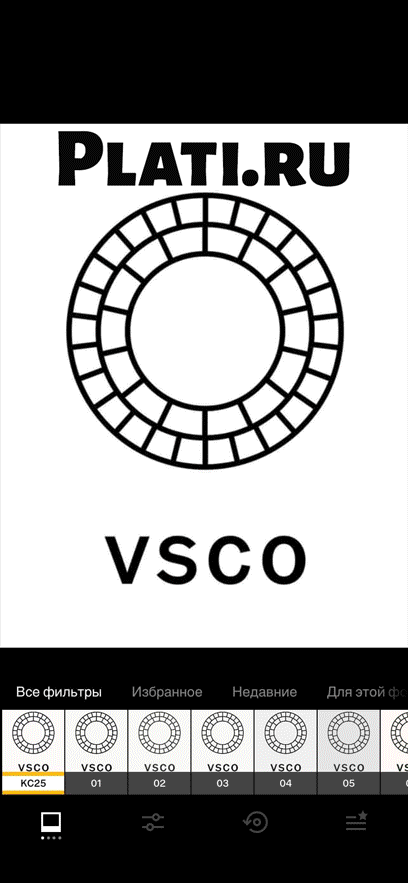
ДОСТУПНО НА: iOS.
Приложения для редактирования фотографий для Instagram #9: A Color Story для Dreamy Filters
Когда дело доходит до огромного количества красивых фильтров, ни одно приложение не сравнится с A Color Story, в котором более 300 эстетически приятных правок. Выбери из.
А что самое крутое? Большинство фильтров приложения созданы в сотрудничестве с некоторыми из самых вдохновляющих создателей контента в мире, такими как Онии Мосс.
Помимо фильтров, в приложении есть более 20 различных инструментов для редактирования фотографий и множество различных эффектов.
ЦЕНА: Бесплатная загрузка с ограниченным количеством фильтров. 24,99 долларов США в год, чтобы разблокировать все фильтры и функции, или пакеты фильтров можно купить отдельно всего за несколько долларов каждый.
ДОСТУПНО НА: iOS.
Приложения для редактирования фотографий для Instagram #10: Google Snapseed для выборочного редактирования
Google Snapseed — одно из самых полных приложений для редактирования фотографий на рынке, и самое главное — это 100% бесплатно !
Snapseed может быть бесплатным приложением, от точной настройки уровней до регулировки баланса белого, но имеет серьезные профессиональные цели:
И если вы хотите изменить яркость, яркость, экспозицию, температуру или насыщенность конкретной части фотографии, инструмент «Кисть» Snapseed — один из лучших вариантов:
В то время как инструмент «Исцеление» приложения является одним из лучших способов быстро скрыть ненужные элементы или дефекты:
В общем, это приложение является мощным инструментом для расширенного редактирования фотографий.
ЦЕНА: Бесплатно!
ДОСТУПНО НА: iOS и Android.
APP MASHING SPOTLIGHT: Наш собственный Taylor from Later всегда использует фильтр Tezza (обычно Glow, Mood или Vintage) в сочетании с приложением Snapseed, чтобы обеспечить правильную атмосферу и яркость!
Приложения для редактирования фотографий для Instagram #11: Facetune2 для удаления нежелательных фоновых объектов
Приложение Facetune2 может быть наиболее известно своими фильтрами красоты, но в нем также есть отличные инструменты для удаления нежелательных фоновых объектов!
Инструмент «Фон» работает путем автоматического обнаружения объектов на переднем плане изображения, поэтому пользователи могут легко заполнить фон различными узорами или графикой:
И если вы хотите отредактировать только определенную часть фотографии ( например, мусорное ведро или линия электропередачи на заднем плане), вы можете использовать инструмент выделения в определенной области, например, на этой линии:
Выделив область, заполнив ее исходной фотографией и немного изменив положение, линия исчезнет за считанные секунды!
ЦЕНА: Бесплатная загрузка с ограниченными возможностями.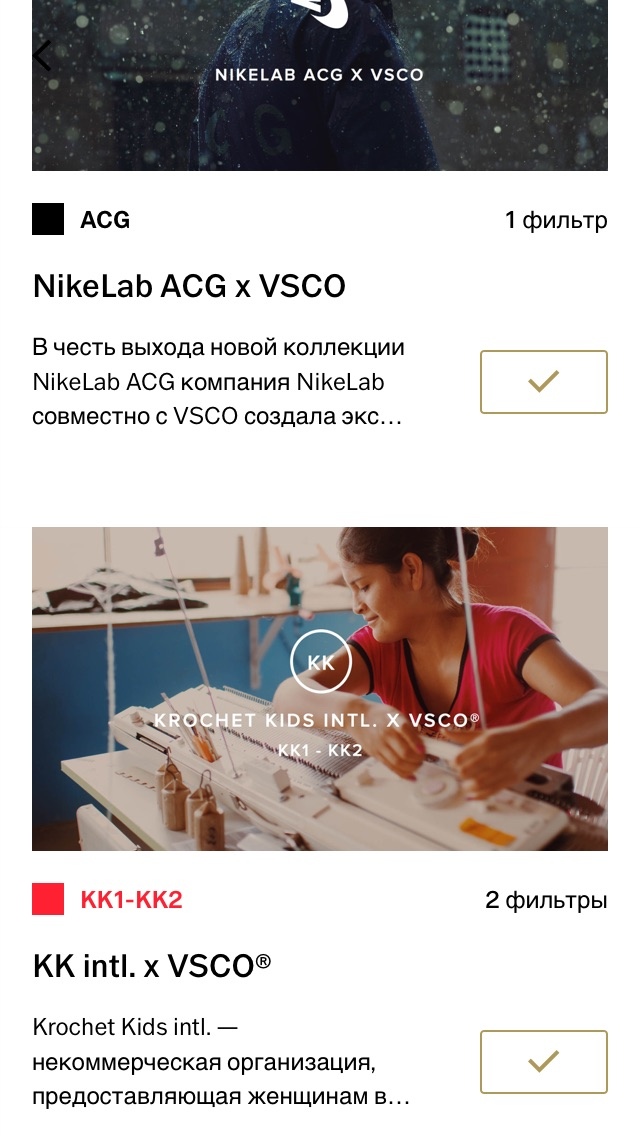 9,99 долларов США в год или 1,99 долларов США в месяц, чтобы разблокировать все функции (включая редактирование «Фон»).
9,99 долларов США в год или 1,99 долларов США в месяц, чтобы разблокировать все функции (включая редактирование «Фон»).
ДОСТУПНО НА: iOS и Android.
Приложения для редактирования фотографий для Instagram #12: Meitu для творческих рамок и фильтров
Если вы ищете забавное приложение с впечатляющими эффектами, фильтрами и рамками, чтобы попробовать — приложение Meitu — это именно то, что вам нужно. !
Приложение содержит десятки драматических фотофильтров, в том числе модные слайды из фильмов и реалистичные поляроиды:
Помимо выдающихся фильтров, приложение Meitu также может похвастаться широким набором инструментов для редактирования, в том числе «Волшебной кистью», которая отлично подходит для добавления блесток к определенным частям фотографии.
Некоторые функции определенно более полезны, чем другие, но это одно из самых дешевых приложений в списке — с ним интересно проявить творческий подход.
ЦЕНА: Бесплатная загрузка с огромным набором эффектов и фильтров.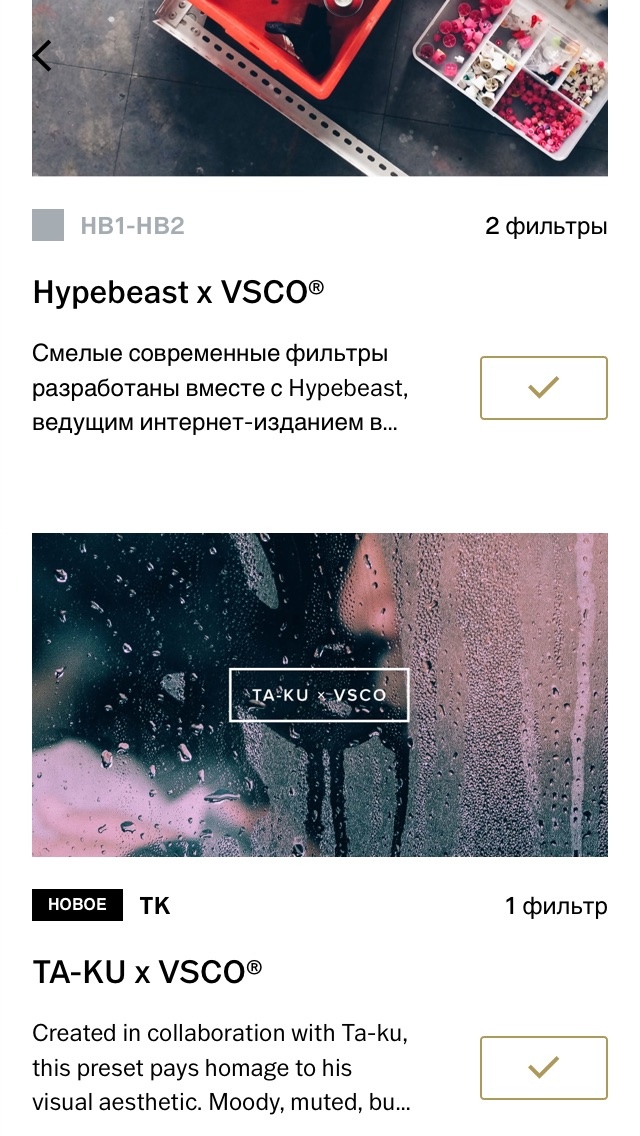
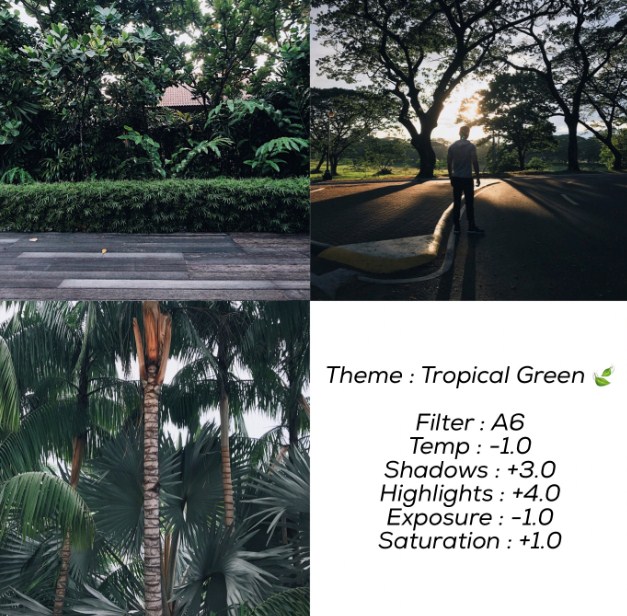 Вы можете открыть для себя волшебные возможности Pixlr уже сегодня, просто скачав наше бесплатное приложение
Вы можете открыть для себя волшебные возможности Pixlr уже сегодня, просто скачав наше бесплатное приложение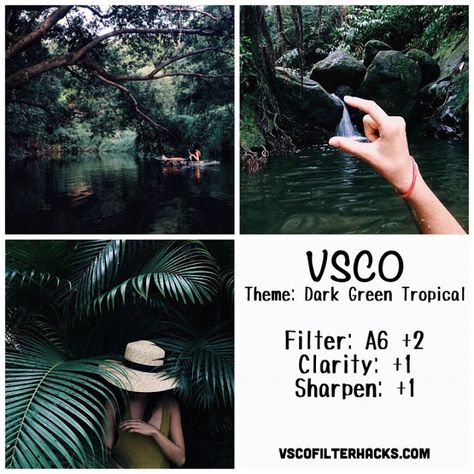
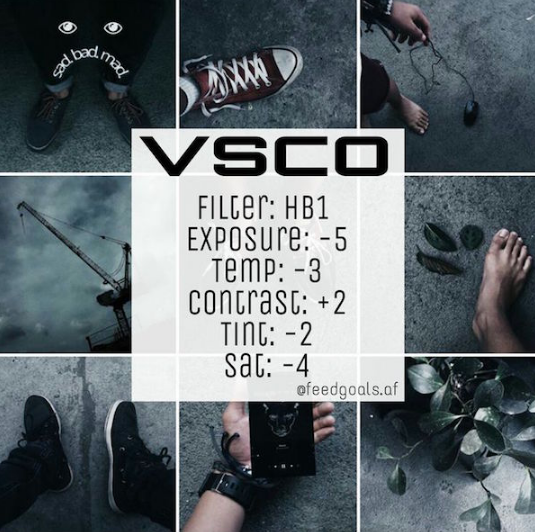
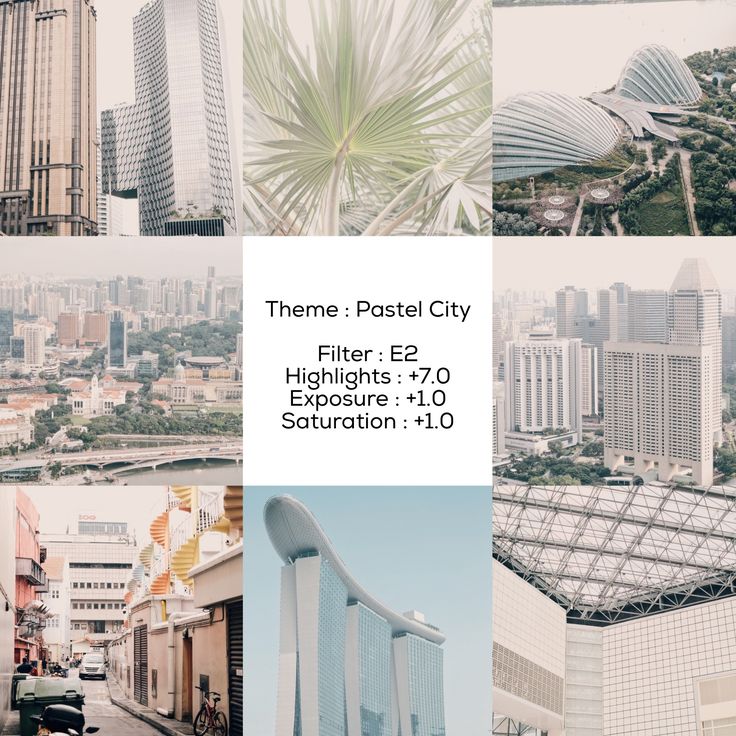
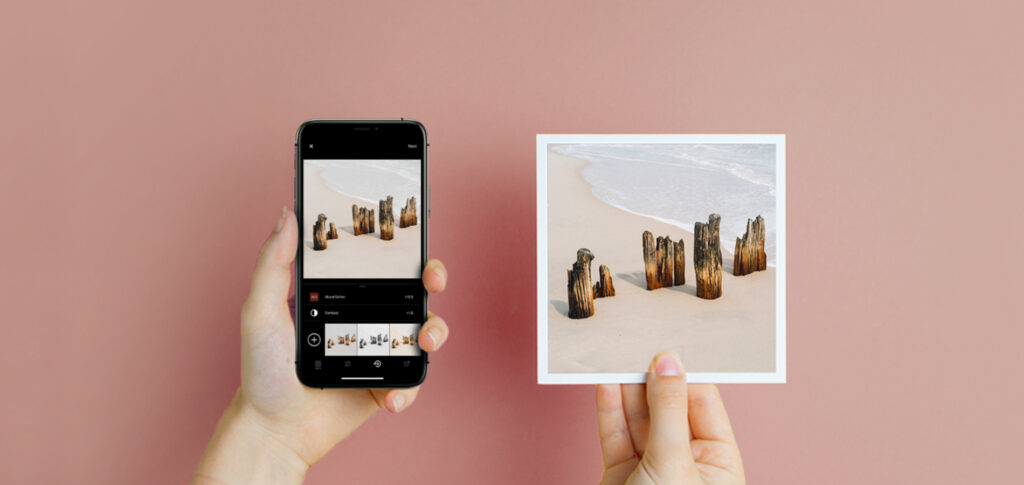
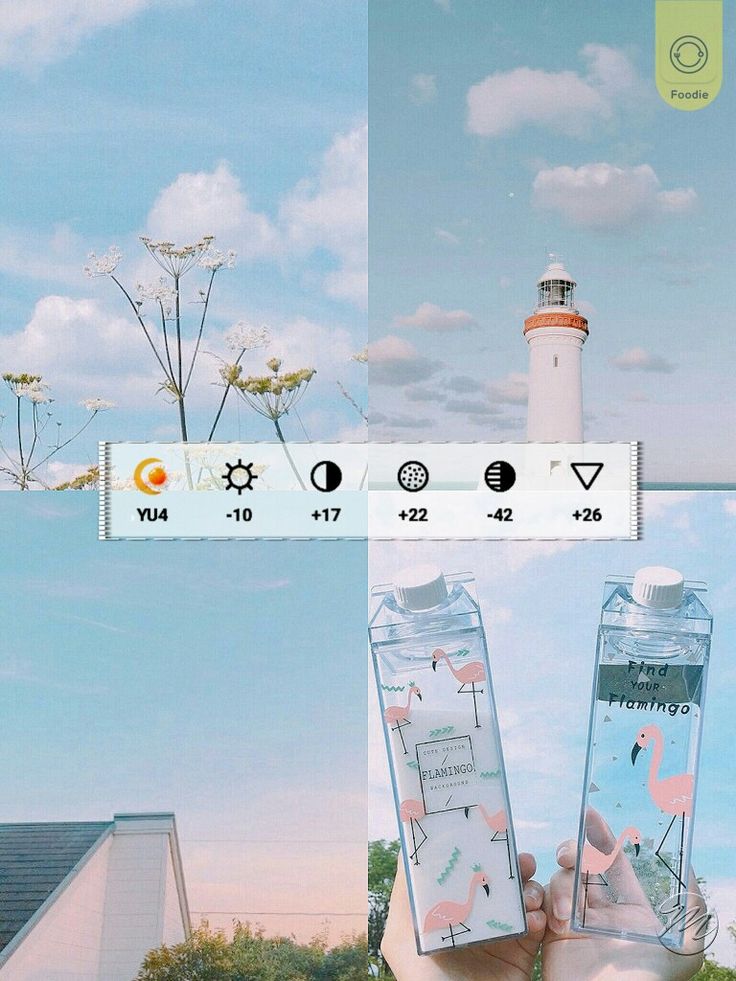 Наш простой дизайн, в сочетании с мощными и быстрыми инструментами, даст вам вид, который вы хотите за считанные секунды.
Наш простой дизайн, в сочетании с мощными и быстрыми инструментами, даст вам вид, который вы хотите за считанные секунды.